Page 1
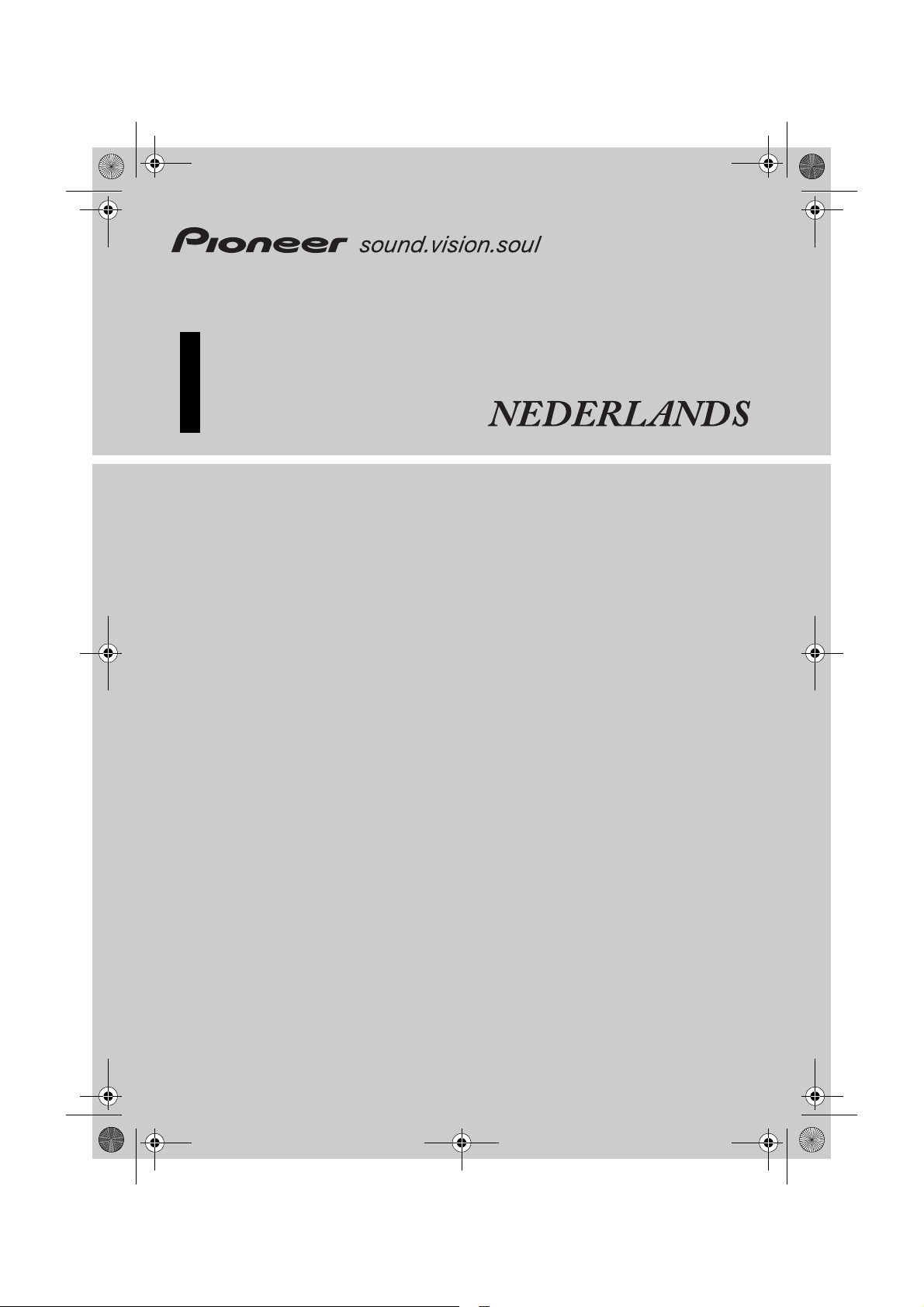
CRB2312A_Nederlands.book Page 1 Thursday, February 8, 2007 9:36 PM
1
Bedieningshandleiding
HDD AV-NAVIGATIEHOOFDTOESTEL
AVIC-HD3
Page 2
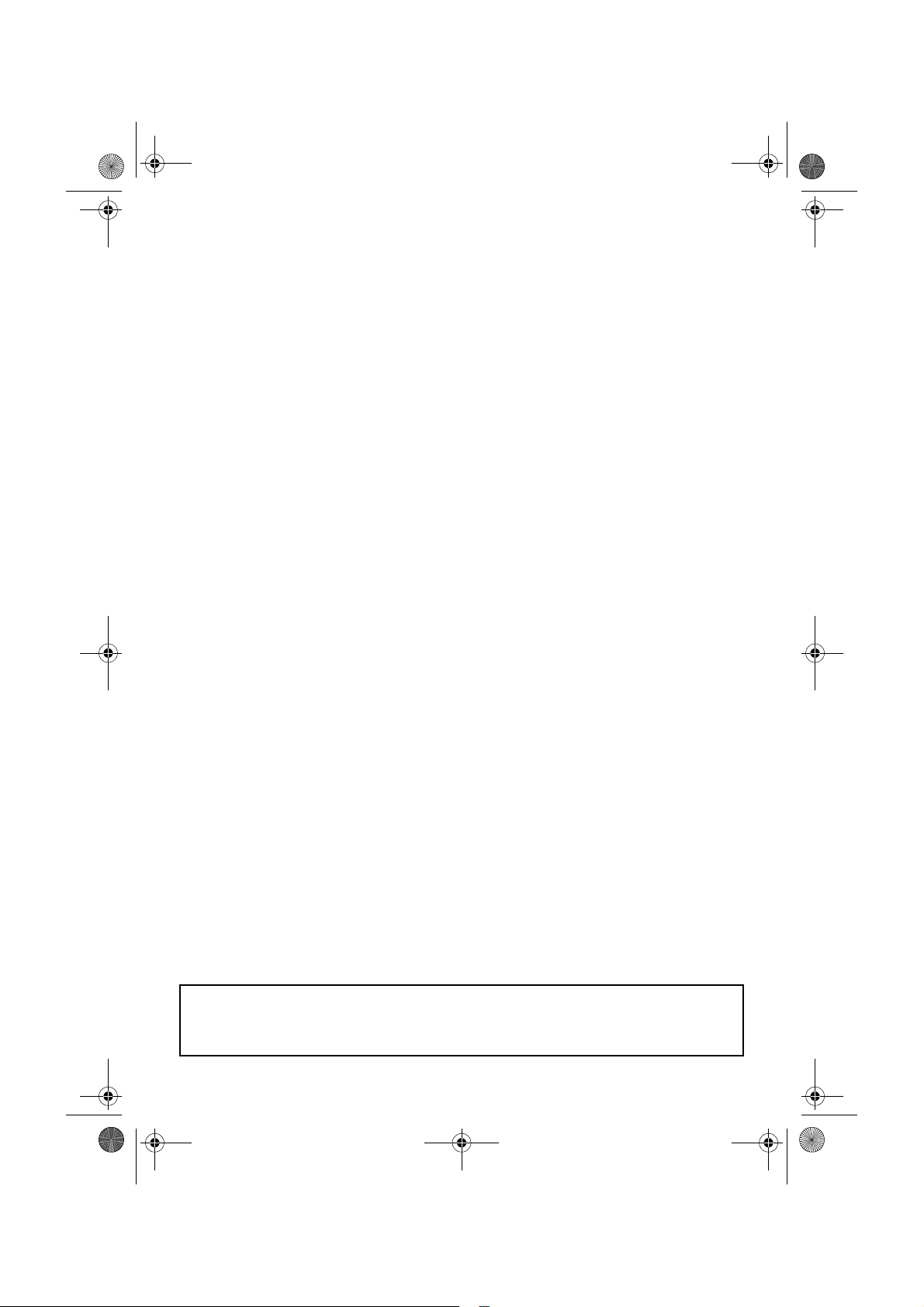
CRB2312A_Nederlands.book Page 2 Thursday, February 8, 2007 9:36 PM
2
De schermen in de voorbeelden kunnen verschillen van de reële schermen.
De werkelijk schermen kunnen gewijzigd worden zonder voorafgaande
waarschuwing om de prestatie en de functionaliteit te verbeteren.
Page 3
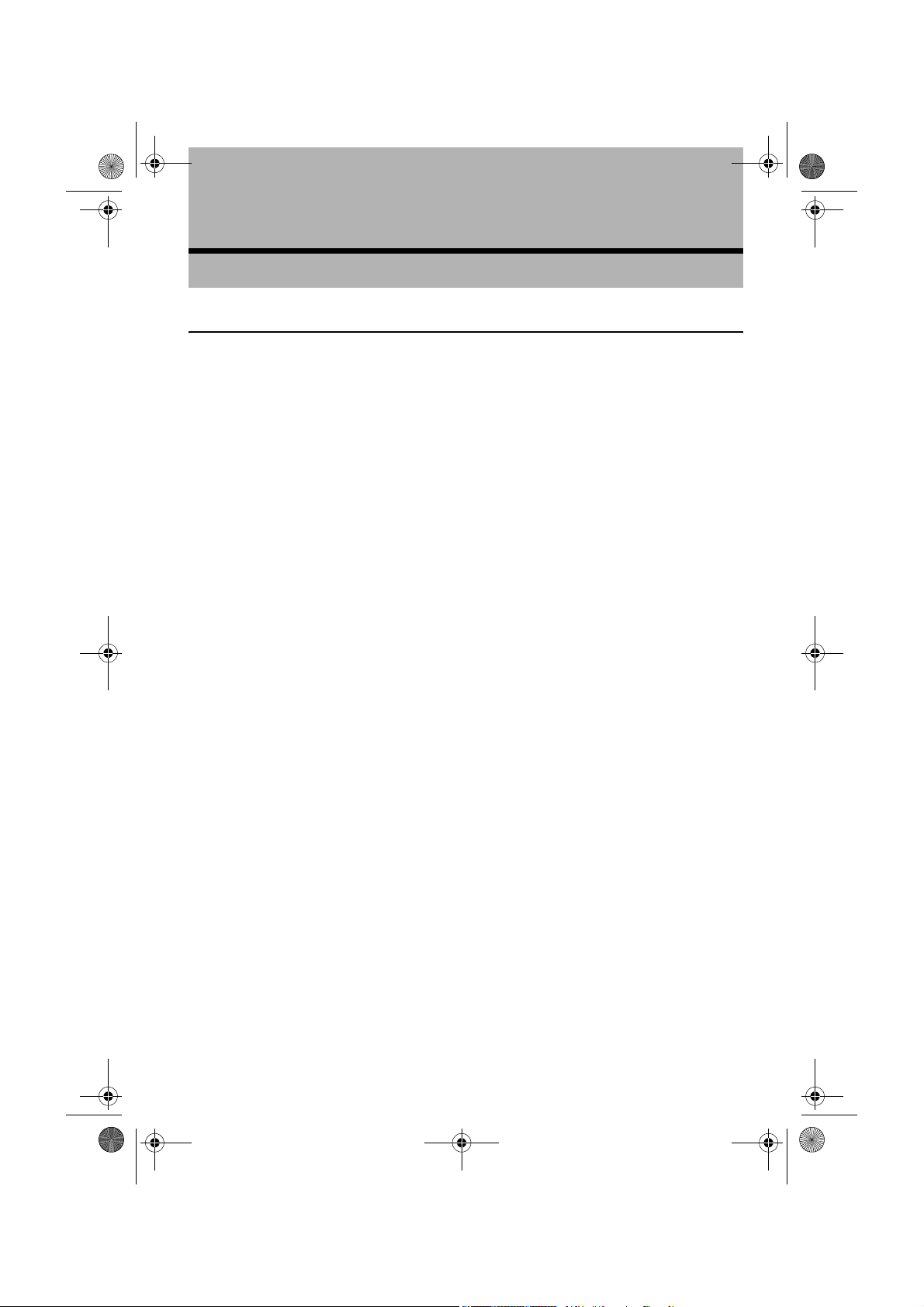
CRB2312A_Nederlands.book Page 1 Thursday, February 8, 2007 9:36 PM
3
Inleiding
Overzicht handleiding
Deze handleiding biedt u de benodigde informatie om uw nieuwe navigatiesysteem volledig te kunnen
gebruiken. In de eerste delen komt het navigatiesysteem aan de orde en wordt de basisbediening ervan
beschreven. In de latere delen wordt nader ingegaan op de navigatiefuncties.
In Hoofdstuk 10 en 14 wordt de bediening van de AV functies beschreven. Lees deze hoofdstukken
wanneer u discs afspeelt in het ingebouwde DVD-station of gebruikmaakt van Pioneer audioapparatuur
die aangesloten is op het navigatiesysteem.
Gebruik van deze handleiding
Houd de volgende voorzorgsmaatregelen in acht
Licence overeenkomst (Pagina 5 tot 9)
Dit biedt u een licentieovereenkomst voor deze software. Zorg ervoor deze te lezen voor u de software in
gebruik neemt.
Over de gegevens voor de kaart database (Pagina 10)
Dit geeft de datum weer waarop de kaart database opgeslagen werd.
Auteursrecht (Pagina 10)
Dit geeft het auteursrecht weer van de kaart database.
®
Over Gracenote
Deze biedt een licentie overeenkomst en auteursrecht van de Gracenote
Zorg ervoor deze te lezen voor u dit navigatiesysteem in gebruik neemt.
(Pagina 10)
®
muziekherkenning dienst.
De bewerkingsprocedure vinden die u wilt uitvoeren
Wanneer u besloten hebt wat u wilt doen, kunt u de pagina die u nodig hebt vinden in de
“Inhoudsopgave”.
De bewerkingsprocedure vinden op basis van een menunaam
Indien u de betekenis van een term die wordt weergegeven op het scherm wilt controleren, vindt u de
benodigde pagina in de “Overzicht van de menu’s” aan het einde van de handleiding.
Verklarende woordenlijst
Raadpleeg het glossarium als u de betekenis zoekt van een bepaalde term.
Index
De sectie aan het einde van deze handleiding bevat een index. Zie ieder term om de algemene pagina’s
te vinden waar deze vermeld wordt.
1
Page 4
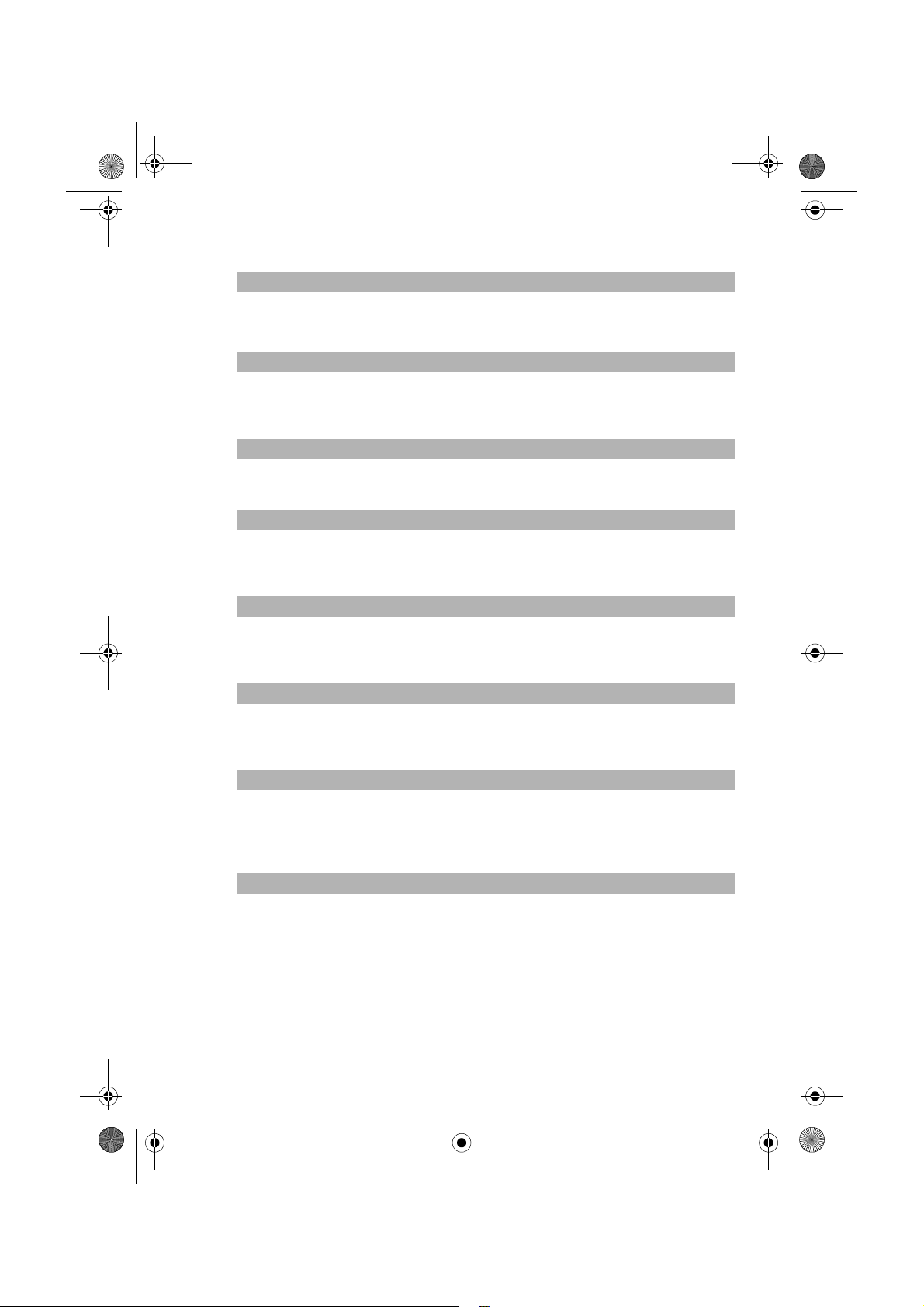
CRB2312A_Nederlands.book Page 2 Thursday, February 8, 2007 9:36 PM
4
Overzicht van ieder hoofdstuk
Voor u het systeem begint te gebruiken
Om redenen van veiligheid is het van groot belang dat u het navigatiesysteem
1
2
3
4
5
volledig begrijpt alvorens het te gebruiken. Zorg ervoor dat u dit hoofdstuk leest.
Basisbediening
Lees dit onderdeel als u het navigatiesysteem onmiddellijk wilt gebruiken. Hierin
worden de basisbeginselen van het systeem uitgelegd.
Dit hoofdstuk beschrijft de basisbewerkingen van de navigatie.
De kaartweergave lezen
In dit gedeelte wordt beschreven hoe u het kaartscherm kunt lezen en de wijze waarop u de
kaartweergave of de schaal van de kaart kunt wijzigen.
Kaartconfiguraties wijzigen
Het gedrag van uw navigatiesysteem hangt af van de kaartweergave en
begeleidingsinstellingen. Als u denkt dat het nuttig kan zijn een of meer van de huidige
instellingen te wijzigen, lees dan het betreffende deel van dit hoofdstuk.
Route uitzetten naar uw bestemming
In dit onderdeel wordt een beschrijving gegeven van de verschillende manieren om een
bestemming te zoeken, de huidige routevoorwaarden wijzigen en van de routebediening
tijdens de begeleiding.
6
7
8
2
Locaties registreren en bewerken
U kunt de punten op de kaart registreren en bewerken. Dit hoofdstuk beschrijft hoe u een
thuislocatie, een favoriete locatie, of een andere locatie kunt registreren en hoe u de invoer
kunt bewerken in het “Adresboek”.
Verkeersinformatie gebruiken
Het systeem kan verkeersinformatie oproepen en de navigatie uitvoeren op basis van de
verkeersinformatie. Dit hoofdstuk beschrijft de verschillende wijzen waarop u
verkeerspictogrammen kunt weergeven die op de kaart verschijnen en de bewerkingen met
betrekking tot de verkeersinformatie.
Het gebruik van de handenvrije telefonie
Wanneer u een draagbare telefoon gebruikt met de Bluetooth® technologie door de
Bluetooth apparatuur (afzonderlijk verkocht) aan te sluiten op het navigatiesysteem kunt u
uw mobilofoon handenvrij bedienen. Dit hoofdstuk beschrijft de bewerkingen met betrekking
tot handenvrij telefoneren.
Page 5
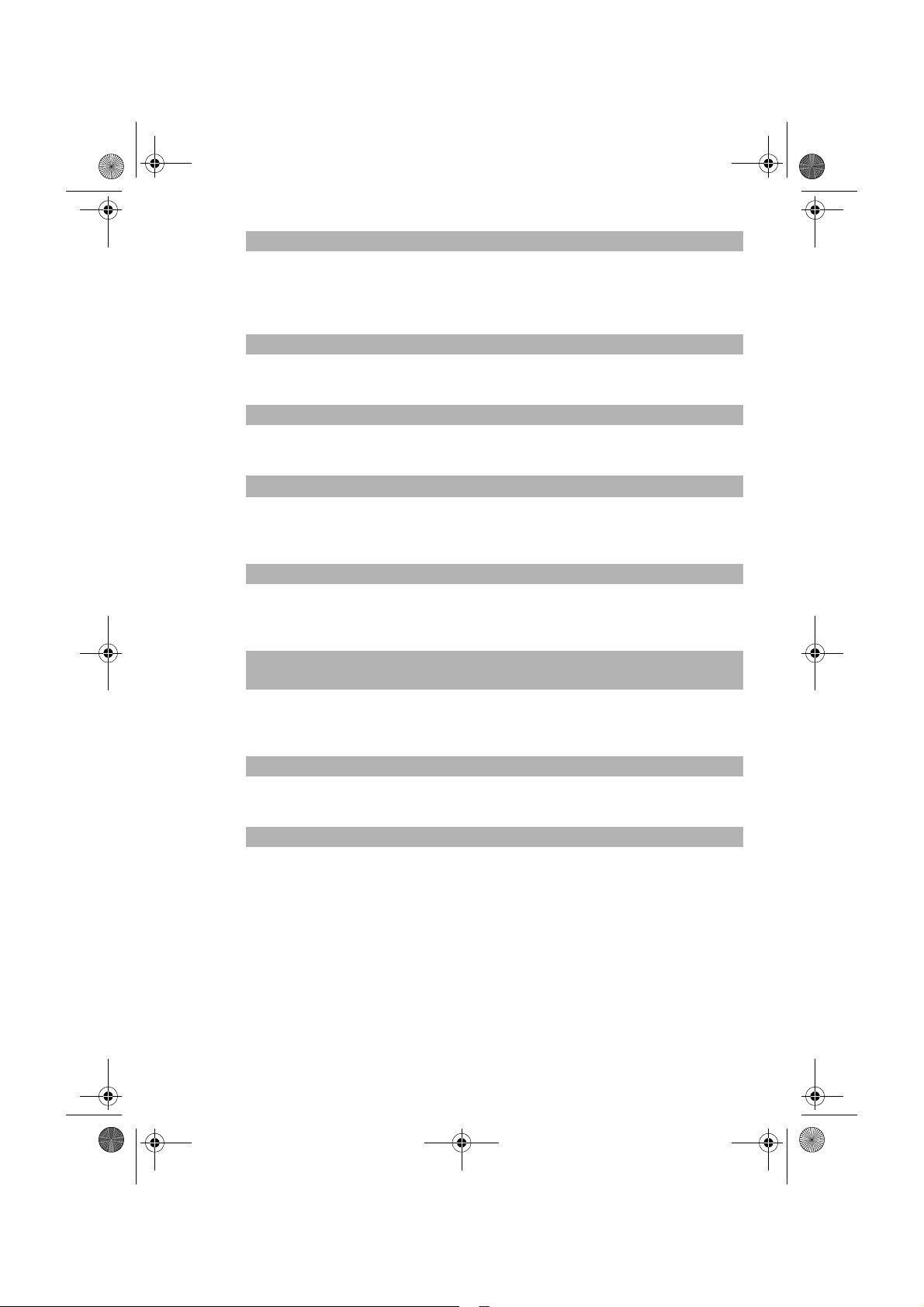
CRB2312A_Nederlands.book Page 3 Thursday, February 8, 2007 9:36 PM
5
De algemene instellingen wijzigen voor de navigatiefuncties
Het gedrag van uw navigatiesysteem hangt af van een aantal algemene instellingen voor de
9
navigatiefuncties. Als u denkt dat het nuttig kan zijn een of meer van de oorspronkelijke
instellingen (fabrieksinstellingen) te wijzigen, lees dan het betreffende deel van dit
hoofdstuk.
Het gebruik van de AV bron (ingebouwd DVD-station en radio)
In deze sectie wordt het gebruik van een DVD-Video, CD, MP3 disc en de radio beschreven.
10
Het gebruik van de AV bron (Muziekbibliotheek)
U kunt een muziek CD opnemen op de harde schijf in het navigatiesysteem. Dit hoofdstuk
11
12
13
beschrijft hoe u muziek kunt opnemen en opgenomen muziek kunt weergeven.
Het gebruik van de AV bron (M-CD, iPod®, TV)
In dit hoofdstuk wordt beschreven hoe de audiobron kan worden bediend wanneer er
Pioneer audioapparatuur met IP-BUS (Multi-CD speler, iPod adapter, TV tuner) is
aangesloten.
Het gebruik van de AV bron (AV, EXT, AUX)
In dit hoofdstuk wordt beschreven hoe de audiobron kan worden bediend tijdens de
verbinding van AV uitrusting met RCA connector (AV ingang), toekomstige Pioneer
apparaten (extern toestel) en een auxiliary uitrusting (AUX).
14
15
De audio instelling met betrekking tot het audiovisuele
aanpassen
Bij het gebruik van de audiobron zijn verschillende audiovisuele instellingen beschikbaar om
tegemoet te komen aan uw smaak. In dit hoofdstuk wordt beschreven hoe de instellingen
kunnen worden gewijzigd.
Het navigatiesysteem gebruiken met gesproken commando’s
Deze sectie beschrijft navigatiebewerkingen, zoals het zoeken van de bestemming en het
uitvoeren van de audiobediening met gesproken commando’s.
Bijlage
Lees de bijlage om meer te weten te komen over uw navigatiesysteem en over zaken als de
beschikbaarheid van nazorg. Zie “Overzicht van de menu’s” aan het eind van deze
handleiding voor nadere informatie over alle menu-onderdelen.
3
Page 6

CRB2312A_Nederlands.book Page 4 Thursday, February 8, 2007 9:36 PM
6
Terminologie
Neem voordat u verder gaat een paar minuten om de volgende informatie te lezen over de conventies
die in deze handleiding worden gebruikt. Dit maakt de handleiding direct meer overzichtelijk en
vergemakkelijkt het leerproces.
• De hardware toetsen van uw navigatiesysteem worden HOOFDLETTERS, VET weergegeven:
bijv.)
MAP toets, MENU toets.
• Items in de verschillende menu’s of toetsen op het scherm worden vetgedrukt en tussen haakjes [ ]
weergegeven:
bijv.)
[Bestemming], [Instellingen].
• Extra informatie, alternatief gebruik en andere opmerkingen worden als volgt aangegeven:
bijv.)
❒ Wanneer toetsen op het aanraakpaneel op een bepaald moment niet beschikbaar zijn, worden ze
in grijs weergegeven.
• Referenties naar secties die informatie bieden met betrekking tot de huidige onderwerpen worden
als volgt aangeduid:
bijv.)
➲ Route opties instellen ➞ Pagina 32
De tab in de rechterhoek geeft aan op welke bewerking de beschrijving betrekking
heeft. Navigatiebediening of AV (Audiovisueel) bron bediening.
Bijvoorbeeld, “NAVI” geeft aan dat de beschrijving in betrekking staat met de
bewerking voor de navigatiebediening.
“NAVI/AV” geeft aan dat de beschrijving in betrekking staat met de bewerking voor de
navigatiebediening en AV bediening.
Over de definitie van terminologie
“Display voor” en “Display achter”
In deze handleiding wordt het scherm dat op de basis van het navigatiesysteem is aangesloten het
“Display voor” genoemd. Alle extra schermen die worden gekocht voor gebruik in combinatie met dit
navigatiesysteem worden “Display achter” genoemd.
“Videobeeld”
“Videobeeld” in deze handleiding wijst op de bewegende beelden van een DVD-Video in het
ingebouwde DVD station of van uitrusting die aangesloten is op dit systeem met een AV-BUS of RCA
kabel, zoals een TV tuner of algemeen geldige AV uitrusting.
Kleurverschil in de kaart bij dag en nacht
Scherm bij nacht
De schermvoorbeelden in deze handleiding tonen het scherm bij dag. Bij gebruik in het donker zullen
de kleuren van het scherm er anders uitzien dan in de voorbeelden.
4
Page 7
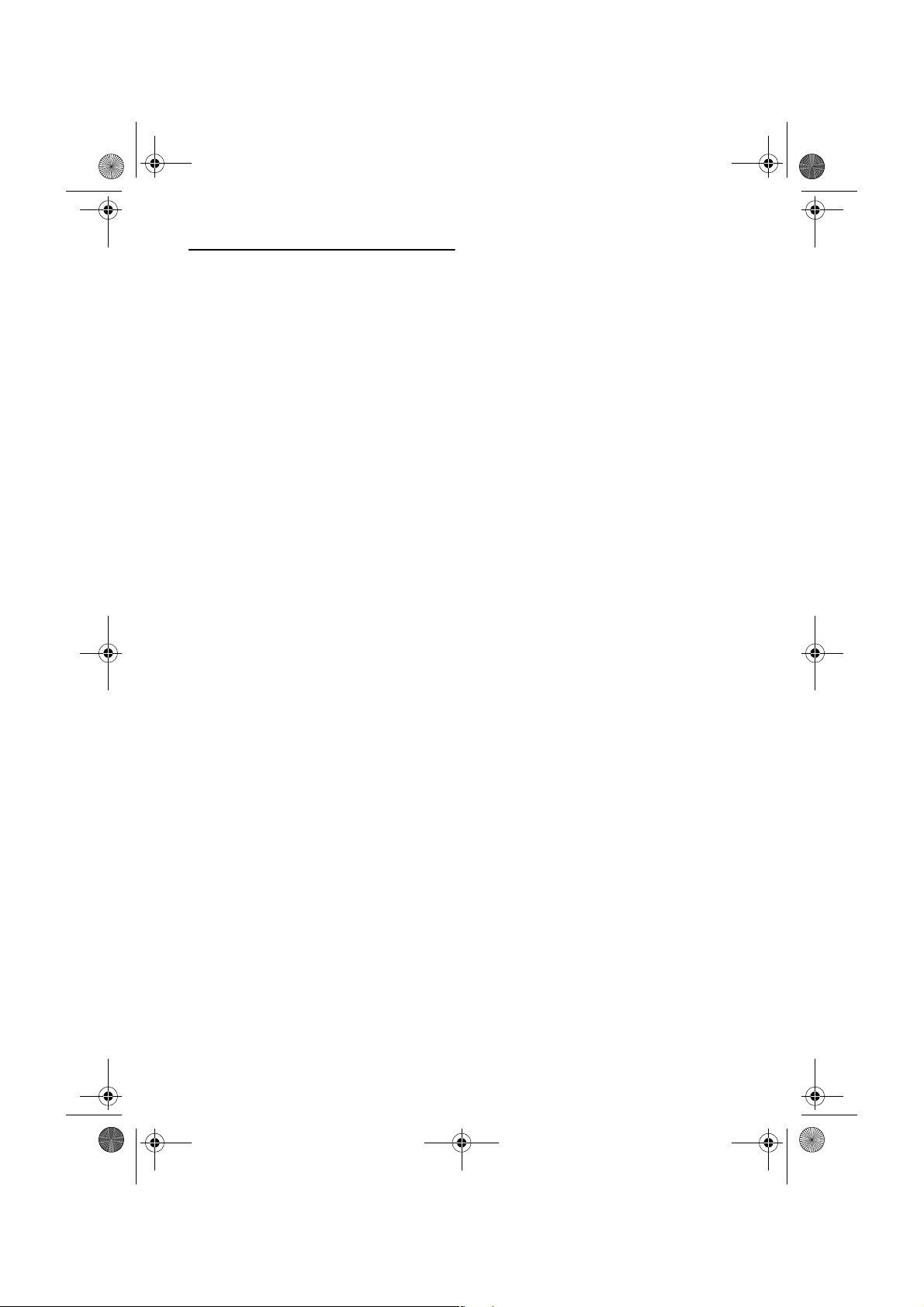
CRB2312A_Nederlands.book Page 5 Thursday, February 8, 2007 9:36 PM
7
Licence overeenkomst
PIONEER AVIC-HD3
PIONEER AVIC-HD1BT DIT IS EEN WETTELIJKE
OVEREENKOMST TUSSEN U ALS GEBRUIKER
EN PIONEER CORP. (JAPAN) (“PIONEER”). LEES
DE VOORWAARDEN EN BEPALINGEN VAN
DEZE OVEREENKOMST AANDACHTIG DOOR,
ALVORENS U DE OP DE PIONEER PRODUCTEN
GEÏNSTALLEERDE PROGRAMMATUUR IN
GEBRUIK NEEMT. DOOR DE OP PIONEER
PRODUCTEN GEÏNSTALLEERDE
PROGRAMMATUUR TE GEBRUIKEN STEMT U
ERMEE IN GEHOUDEN TE ZIJN AAN DE
VOORWAARDEN VAN DEZE OVEREENKOMST.
DE PROGRAMMATUUR OMVAT EEN DATABASE
DIE IN LICENTIE IS GEGEVEN DOOR (EEN)
EXTERNE LEVERANCIER(S) (“LEVERANCIERS”),
EN UW GEBRUIK VAN DE DATABASE DIENT
OVEREEN TE STEMMEN MET DE
AFZONDERLIKE VOORWAARDEN VOOR
LEVERANCIERS, DIE BIJ DEZE OVEREENKOMST
ZIJN GEVOEGD (Zie pagina 7). ALS U NIET
INSTEMT MET DEZE VOORWAARDEN,
RETOURNEERT U DAN A.U.B. DE PIONEER
PRODUCTEN (INCLUSIEF DE
PROGRAMMATUUR EN ALLE BIJGESLOTEN
DRUKWERK) BINNEN VIJF (5) DAGEN NA
ONTVANGST HIERVAN, NAAR DE PIONEER
DEALER WAAR U ZE HEBT AANGESCHAFT.
1. VERLENEN VAN DE LICENTIE
Pioneer verschaft u een niet-overdraagbare, nietexclusieve licentie om de op de Pioneer
producten geïnstalleerde programmatuur (het
“Programma”), evenals de bijbehorende
documentatie uitsluitend voor privé-doeleinden of
voor intern, zakelijk gebruik en alleen voor deze
Pioneer producten aan te wenden.
U mag dit Programma niet kopiëren, vertalen,
herleiden in zijn bronprogramma’s of
programmastructuur, geheel of gedeeltelijk
overbrengen naar andere computers of
anderszins verwerken of aanpassen. U mag het
Programma niet uitlenen, verhuren, verkopen,
overdragen, in sublicentie geven, publiceren of
anderszins openbaar maken of gebruiken op
enige wijze anders dan expliciet toegestaan in
deze overeenkomst. U mag het Programma niet
geheel of gedeeltelijk decompileren, herleiden in
zijn bronprogramma’s of programmastructuur. U
mag het Programma niet gebruiken voor
dienstverlening, commercieel of anderszins, aan
andere personen of instanties.
Pioneer en zijn licentiehouder(s) behouden het
eigendom van alle auteursrechten,
gepatenteerde vindingen, octrooien en andere
eigendomsrechten voor het Programma. Het
Programma is beschermd door het auteursrecht
en mag niet worden gekopieerd, ook niet na
aanpassing of combinatie met andere producten.
U mag geen enkele mededeling betreffende het
auteursrecht of andere eigendomsaanduiding uit
of van het Programma verwijderen.
U mag al uw licentierechten op het Programma,
de bijbehorende documentatie en een kopie van
de Licentieovereenkomst overdragen op een
andere partij, op voorwaarde dat de partij deze
Licentieovereenkomst leest en ermee instemt de
termen en voorwaarden ervan te accepteren.
2. AFWIJZING VAN GARANTIE
Het Programma en de bijbehorende
documentatie worden u verstrekt “ZONDER
MEER”. PIONEER EN ZIJN LICENTIEGEVER(S)
(ten aanzien van bepaling 2 en 3, worden Pioneer
en zijn licentiegever(s) gezamenlijk “Pioneer”
genoemd) GEVEN GEEN GARANTIE EN U
ONTVANGT GEEN GARANTIE, NOCH EXPLICIET
NOCH IMPLICIET, EN ALLE GARANTIES TEN
AANZIEN VAN DE VERHANDELBAARHEID OF
GESCHIKTHEID VOOR EEN BEPAALD DOEL
ZIJN UITDRUKKELIJK UITGESLOTEN. SOMMIGE
LANDEN STAAN GEEN UITSLUITING VAN
GEÏMPLICEERDE GARANTIES TOE, WAARDOOR
BOVENSTAANDE UITSLUITING WELLICHT NIET
OP U VAN TOEPASSING IS. Het Programma is
een complex product, dat bepaalde onjuistheden,
fouten of onvolkomenheden kan bevatten.
Pioneer garandeert niet dat het Programma zal
voldoen aan uw vereisten of verwachtingen, noch
dat het gebruik van de Software foutloos of
storingsvrij zal verlopen, noch dat alle
onvolkomenheden kunnen worden gecorrigeerd.
Bovendien biedt Pioneer geen garanties of
verklaringen over de mate waarin het Programma
of de resultaten hiervan juist, nauwkeurig of
betrouwbaar zijn.
5
Page 8

CRB2312A_Nederlands.book Page 6 Thursday, February 8, 2007 9:36 PM
8
3. AANSPRAKELIJKHEIDSBEPER-
KING
PIONEER IS ONDER GEEN ENKELE
VOORWAARDE AANSPRAKELIJK VOOR ENIGE
SCHADE, VERLIES OF AANSPRAKEN VAN
DERDEN (INCLUSIEF ALLE FINANCIËLE,
INCIDENTELE, INDIRECTE, SPECIALE OF
GEVOLGSCHADE, WINSTVERLIES, VERLIES IN
INVESTERINGEN, GOODWILL OF ZAKELIJKE
VERGOEDINGEN) DEZE BEPERKING GELDT
VOOR ALLE BIJKOMENDE OORZAKEN, MET
INBEGRIP VAN, ONBEPERKT,
CONTRACTBREUK, GARANTIEVERLIES,
NALATIGHEID, AANSPRAKELIJKHEID VOOR
MISDRIJVEN, MISLEIDING EN ANDERE
ONRECHTMATIGE DADEN. INDIEN PIONEER’S
AFWIJZING VAN GARANTIE EN/OF
AANSPRAKELIJKHEIDSBEPERKINGEN IN DEZE
OVEREENKOMST OM ENIGE REDEN NIET
GELDIG OF NIET VAN TOEPASSING VERKLAARD
WORDEN, STEMT U ERMEE IN DAT DE
AANSPRAKELIJKHEID VAN PIONEER NIET
MEER ZAL BEDRAGEN DAN VIJFTIG PROCENT
(50%).
Sommige landen staan de uitsluiting of
beperking van incidentele of vervolgschade niet
toe, zodat bovenstaande beperking of uitsluiting
wellicht niet op u van toepassing is. Deze
afwijzing van garantie en beperkte
aansprakelijkheid is niet van toepassing in
zoverre enige bepaling van deze garantie
verboden is door een land of uit hoofde van welke
lokale wet dan ook die niet ongeldig kan worden
verklaard.
4. WETTELIJKE BEPALINGEN MET
BETREKKING TOT DE EXPORT
U stemt ermee in en garandeert dat noch het
Programma noch van Pioneer ontvangen
technische gegevens, inclusief de directe
producten hiervan, uit het Land of de regio (het
“Land”) dat wordt geregeerd door de regering tot
welke jurisdictie u behoort (de “Regering”) Als
het Programma door u wetmatig is verkregen
buiten het Land, stemt u ermee in dat u het
Programma en de hiermee samenhangende
technische gegevens ontvangen van Pioneer,
inclusief de directe producten hiervan, niet weder
zult exporteren, behalve zoals toegestaan door de
wettelijke bepalingen van de Regering en de
wettelijke bepalingen geldig onder de jurisdictie
van de plaats waar u het Programma hebt
verkregen.
5. BEEINDIGING
Deze Overeenkomst blijft van kracht tot ze wordt
beëindigd. U kunt deze Overeenkomst op elk
gewenst moment beëindigen door het
vernietigen van het Programma. Ook zal de
Overeenkomst onmiddellijk worden beëindigd,
indien u de voorwaarden of bepalingen van deze
Overeenkomst niet in acht neemt. Bij beëindiging
houdt u zich gebonden het Programma te
vernietigen.
6. DIVERSEN
Dit is de volledige Overeenkomst tussen Pioneer
en u betreffende het Programma. Geen enkele
wijziging in deze Overeenkomst zal geldig zijn
tenzij hierin schriftelijk door Pioneer is
toegestemd. Als enig deel van deze
Overeenkomst ongeldig of niet van toepassing
verklaard wordt, blijven de overige bepalingen
van deze Overeenkomst nog steeds volledig van
kracht.
6
Page 9
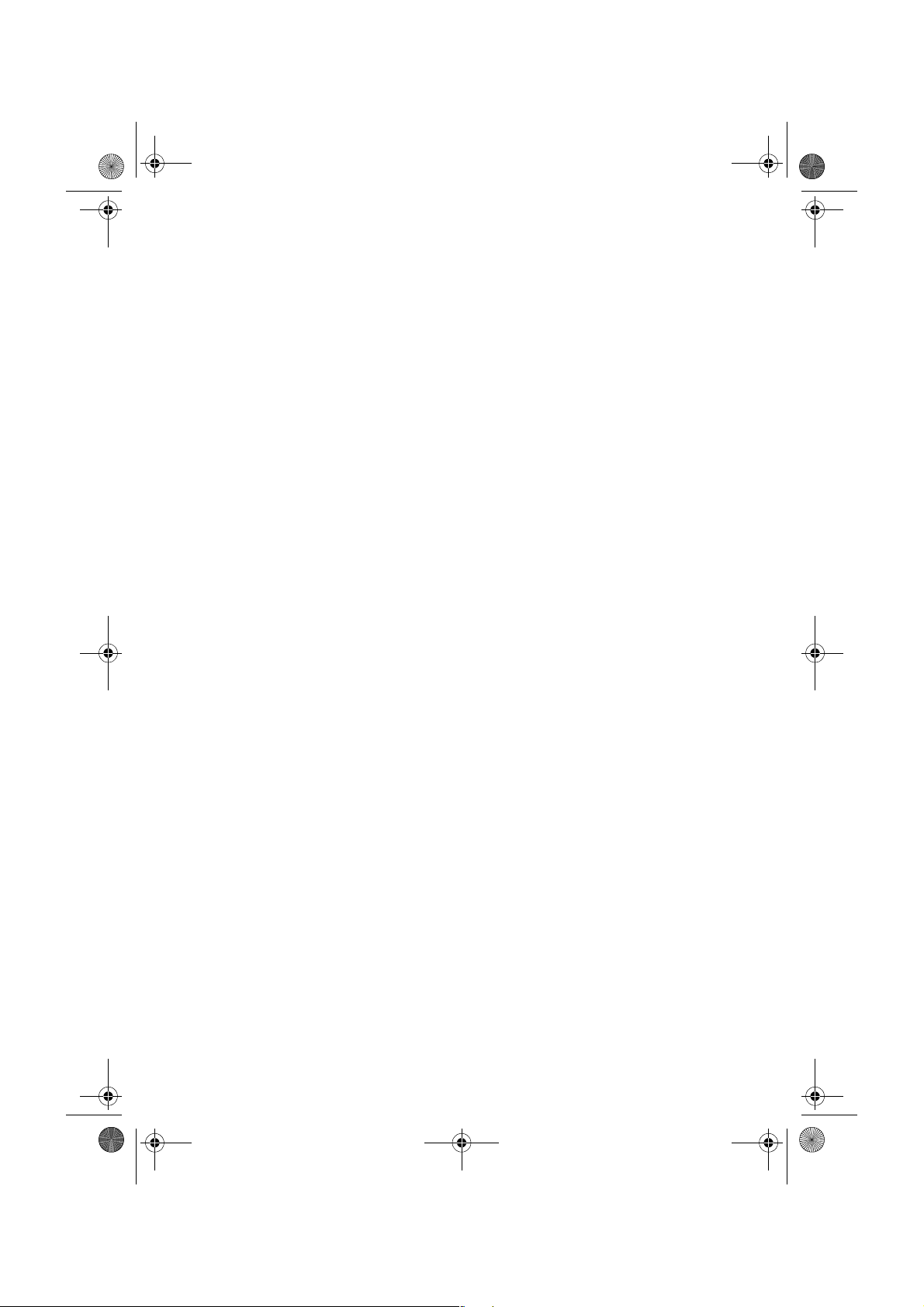
CRB2312A_Nederlands.book Page 7 Thursday, February 8, 2007 9:36 PM
9
Tele Atlas licentievoorwaarden
eindgebruiker
DIT IS EEN WETTELIJKE OVEREENKOMST (DE
“OVEREENKOMST”) TUSSEN U, DE
EINDGEBRUIKER EN PIONEER en zijn
licentieverlener van het dataproduct (soms
gezamenlijk “Licentieverleners” genoemd).
DOOR GEBRUIK TE MAKEN VAN UW KOPIE
VAN DE DATA WAARVOOR LICENTIE IS
VERLEEND, GAAT U AKKOORD MET DE
BEPALINGEN EN VOORWAARDEN VAN DEZE
OVEREENKOMST.
1. Licentieverlening.
Licentieverleners verlenen u een nietoverdraagbare, niet-exclusieve licentie om de
kaartgegevens en zakelijke Points of Interest
(“POI’s”) (gezamenlijk de “Data”) op deze schijven
te gebruiken, uitsluitend voor persoonlijk, nietcommercieel gebruik en niet om een
servicebureau te runnen of voor enig ander
gebruik waarbij de verwerking van gegevens van
andere personen of entiteiten is betrokken. U
mag één (1) kopie maken van de data, uitsluitend
voor archiverings- of back-updoeleinden, maar u
mag de data op generlei andere wijze kopiëren,
vermenigvuldigen, wijzigen, afgeleid werk
genereren, de structuur ervan herleiden of
reverse engineeren. De data zijn beperkt voor
gebruik met PIONEER product(en). De data
bevatten vertrouwelijke en eigendomsinformatie
en -materiaal en kunnen handelsgeheimen
bevatten. U gaat er dus mee akkoord om
vertrouwelijk met deze data om te gaan en de
data of een deel ervan op generlei wijze door
bijvoorbeeld verhuur, lease, publicatie, het
verlenen van sublicenties of overdracht van de
data aan een derde partij openbaar te maken. Het
is uitdrukkelijk verboden om de digitale kaarten
en programma’s in de data te downloaden of
deze over te zetten op een andere
gegevensdrager of computer. Het is verboden de
POI’s (i) te gebruiken voor het creëren van
mailinglijsten of (ii) voor ander, gelijksoortig
gebruik.
2. Eigendom.
De data zijn auteursrechtelijk beschermd door de
licentieverleners en de licentieverleners hebben
alle eigendomsrechten van de data. U gaat
ermee akkoord de copyright- of
eigendomsgegevens in of over de data niet te
wijzigen, verwijderen, uit te wissen of onleesbaar
te maken. De huidige copyrights zijn als volgt:
Data Source © 2007 Tele Atlas
© BEV, GZ 1368/2003
© DAV
© IGN France Michelin data © Michelin 2007
© Ordnance Survey of Northern Ireland
© Norwegian Mapping Authority, Public Roads
Administration / © Mapsolutions
© Swisstopo
Topografische ondergrond Copyright © dienst
voor het kadaster en de openbare registers,
Apeldoorn 2007
“Deze data zijn goedgekeurd door het Turkse
leger op gezag van de ministerraad van Turkije”.
© Roskartographia
Dit product bevat kaartgegevens waarvoor
licentie is afgegeven door Ordnance Survey, met
de toestemming van de Controller van Her
Majesty’s Stationery Office. © Crown copyright
en/of database right 2007. Alle rechten
voorbehouden. Licentienummer 100026920.
3. Garantiedisclaimer.
DE DATA WORDEN GELEVERD OP EEN “AS IS”EN “MET ALLE GEBREKEN”-BASIS EN PIONEER,
ZIJN LICENTIEVERLENERS EN DISTRIBUTEURS
EN LEVERANCIERS WAARAAN LICENTIE IS
VERLEEND (GEZAMENLIJK “LEVERANCIERS”
GENOEMD) DOEN UITDRUKKELIJK AFSTAND
VAN ALLE OVERIGE GARANTIES, EXPLICIET OF
IMPLICIET, MET INBEGRIP VAN MAAR NIET
BEPERKT TOT DE GEÏMPLICEERDE GARANTIES
VAN NIET-SCHENDING,
VERHANDELBAARHEID, WERKZAAMHEID,
VOLLEDIGHEID, NAUWKEURIGHEID, TITEL EN
GESCHIKTHEID VOOR EEN BEPAALD DOEL.
PIONEER, ZIJN LICENTIEVERLENERS EN
LEVERANCIERS BIEDEN GEEN GARANTIE DAT
DE DATA VOLDOEN AAN UW EISEN OF DAT DE
WERKING VAN DE DATA ONONDERBROKEN
OF FOUTLOOS ZAL ZIJN. GEEN ENKEL
MONDELING OF SCHRIFTELIJK ADVIES VAN
PIONEER, ZIJN LICENTIEVERLENERS,
LEVERANCIERS OF EEN VAN HUN
RESPECTIEVE WERKNEMERS SCHEPT EEN
7
Page 10
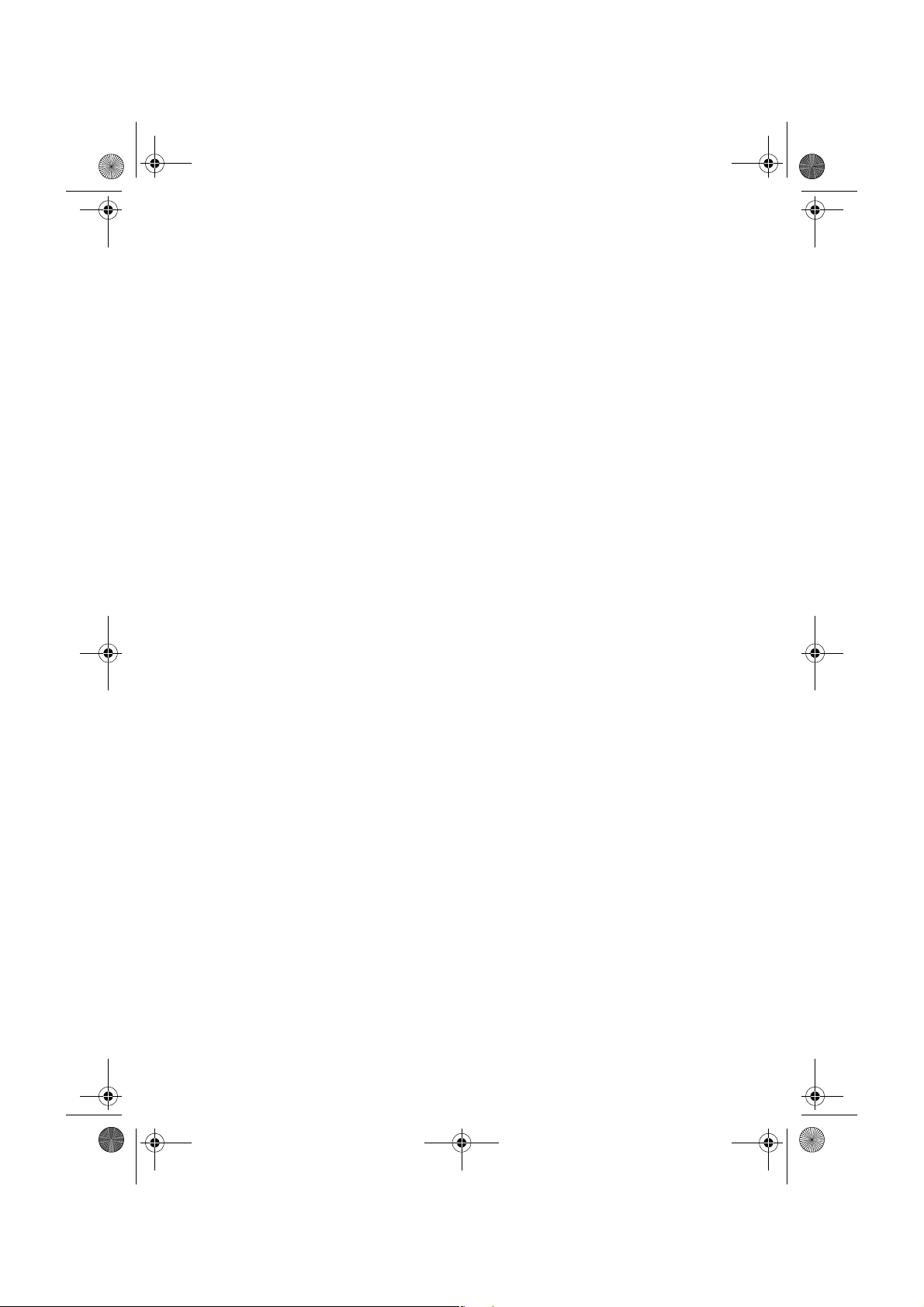
CRB2312A_Nederlands.book Page 8 Thursday, February 8, 2007 9:36 PM
10
GARANTIE OF VERGROOT DE
AANSPRAKELIJKHEID VAN PIONEER, ZIJN
LICENTIEVERLENERS OF LEVERANCIERS OP
GEEN ENKELE WIJZE EN U MAG NIET
VERTROUWEN OP DERGELIJKE INFORMATIE
OF ADVIES. DEZE DISCLAIMER IS EEN
ESSENTIËLE VOORWAARDE VAN DEZE
OVEREENKOMST EN U ACCEPTEERT DE DATA
OP DEZE BASIS.
4. Beperkte aansprakelijkheid.
IN GEEN GEVAL ZAL DE TOTALE
AANSPRAKELIJKHEID VAN PIONEER, ZIJN
LICENTIEVERLENERS OF LEVERANCIERS VOOR
ALLE ZAKEN DIE VOORTVLOEIEN UIT HET
ONDERWERP VAN DEZE OVEREENKOMST, IN
CONTRACT, ONRECHTMATIGE DAAD OF
ANDERSZINS, HOGER ZIJN DAN HET DOOR U
BETAALDE BEDRAG VOOR UW KOPIE VAN DE
DATA VAN PIONEER. PIONEER, ZIJN
LICENTIEVERLENERS EN TOELEVERANCIERS
ZIJN IN GEEN GEVAL AANSPRAKELIJK JEGENS
U VOOR EVENTUELE BIJZONDERE, INDIRECTE,
GEVOLG- OF INCIDENTELE SCHADE (INCLUSIEF
SCHADE ALS GEVOLG VAN WINSTDERVING,
BEDRIJFSONDERBREKING, VERLIES VAN
BEDRIJFSINFORMATIE E.D.), VOORTVLOEIEND
UIT DEZE OVEREENKOMST OF HET GEBRUIK
VAN OF HET NIET KUNNEN GEBRUIKEN VAN
DE DATA, ZELFS ALS PIONEER, ZIJN
LICENTIEVERLENERS OF LEVERANCIERS OP DE
HOOGTE ZIJN GEBRACHT VAN DE
MOGELIJKHEID VAN DERGELIJKE SCHADE.
5. Beëindiging.
Deze overeenkomst wordt onmiddellijk en
automatisch, zonder kennisgeving, beëindigd als
u inbreuk maakt op de voorwaarden van deze
overeenkomst. U gaat ermee akkoord dat u de
data (inclusief alle documentatie en alle kopieën)
in geval van beëindiging van de overeenkomst
aan PIONEER en zijn leveranciers retourneert.
6. Schadeloosstelling.
U stemt ermee in PIONEER, zijn licentieverleners
en leveranciers (inclusief hun respectieve
licentieverleners, leveranciers, gevolmachtigden,
dochtermaatschappijen, filialen en de
respectieve functionarissen, directeuren,
werknemers, aandeelhouders, agenten en
vertegenwoordigers) schadeloos te stellen, te
behoeden en te vrijwaren voor een eventuele
aansprakelijkheid, verlies, letsel (inclusief letsel
met de dood tot gevolg), eis, actie, kosten,
uitgaven of vordering van welke aard dan ook,
met inbegrip van maar niet beperkt tot
advocaatkosten, voortvloeiend uit of in verband
met uw gebruik of bezit van de data.
7. Aanvullende bepalingen met
betrekking tot de data, uitsluitend van
toepassing in Groot-Brittannië en
Noord-Ierland.
a. Het is verboden om gegevens met betrekking
tot copyright, handelsmerk of beperkend
onderschrift te verwijderen of onleesbaar te
maken.
b. De data kunnen de gegevens van de
licentieverlener, met inbegrip van Ordnance
Survey, bevatten. Dergelijke data worden
geleverd op een “AS IS”-EN “MET ALLE
GEBREKEN”-BASIS en de licentieverleners
doen uitdrukkelijk afstand van alle overige
garanties, expliciet of impliciet, met inbegrip
van maar niet beperkt tot de geïmpliceerde
garanties van niet-schending,
verhandelbaarheid, kwaliteit, werkzaamheid,
volledigheid, nauwkeurigheid, titel en
geschiktheid voor een bepaald doel. HET
VOLLEDIGE RISICO MET BETREKKING TOT DE
KWALITEIT EN WERKING VAN HET
DATAPRODUCT LIGT BIJ U. ORDNANCE
SURVEY BIEDT GEEN GARANTIE DAT DE
DATA AAN UW EISEN ZAL VOLDOEN OF
COMPLEET, NAUWKEURIG OF UP-TO-DATE IS
OF DAT DE WERKING VAN DE DATA
ONONDERBROKEN OF FOUTLOOS ZAL ZIJN.
GEEN ENKEL MONDELING OF SCHRIFTELIJK
ADVIES VAN ORDNANCE SURVEY, PIONEER
OF ZIJN LICENTIEVERLENERS EN
WERKNEMERS SCHEPT EEN GARANTIE OF
VERGROOT DE AANSPRAKELIJKHEID VAN
ORDNANCE SURVEY OP GEEN ENKELE
WIJZE EN U MAG NIET VERTROUWEN OP
DERGELIJKE INFORMATIE OF ADVIES. Dit is
een essentiële voorwaarde van deze
overeenkomst en u accepteert de data op deze
basis.
c. IN GEEN GEVAL ZAL ORDNANCE SURVEY
JEGENS U AANSPRAKELIJK ZIJN VOOR
ZAKEN DIE VOORTVLOEIEN UIT HET
8
Page 11
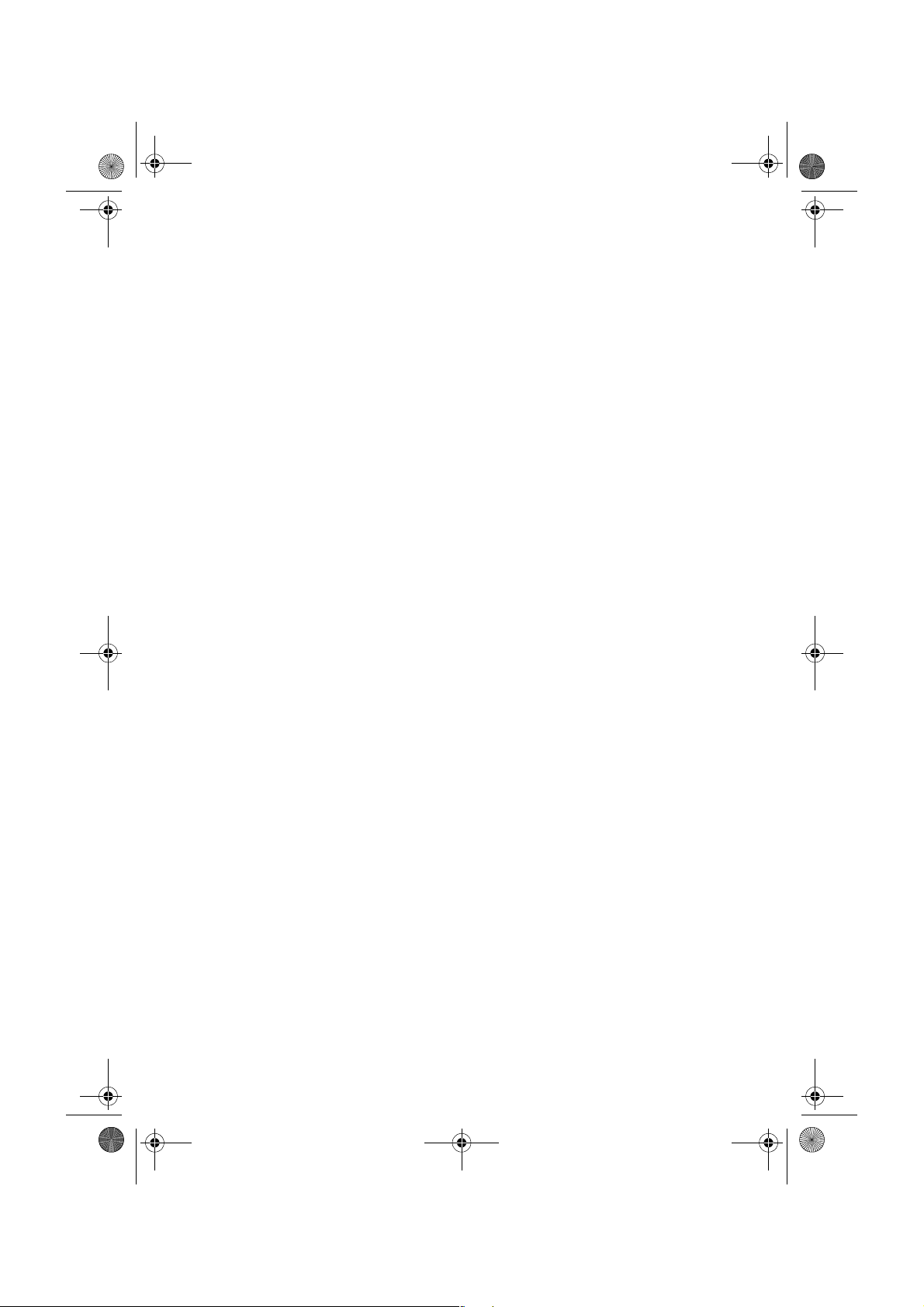
CRB2312A_Nederlands.book Page 9 Thursday, February 8, 2007 9:36 PM
11
ONDERWERP VAN DE OVEREENKOMSTEN,
IN CONTRACT, ONRECHTMATIGE DAAD OF
ANDERSZINS. DE LICENTIEVERLENERS ZIJN
IN GEEN GEVAL AANSPRAKELIJK JEGENS U
VOOR EVENTUELE BIJZONDERE, INDIRECTE,
GEVOLG- OF INCIDENTELE SCHADE
(INCLUSIEF SCHADE ALS GEVOLG VAN
WINSTDERVING, BEDRIJFSONDERBREKING,
VERLIES VAN BEDRIJFSINFORMATIE E.D.),
VOORTVLOEIEND UIT DEZE OVEREENKOMST
OF HET GEBRUIK VAN OF HET NIET KUNNEN
GEBRUIKEN VAN DE DATA, ZELFS ALS ZE OP
DE HOOGTE ZIJN GEBRACHT VAN DE
MOGELIJKHEID VAN DERGELIJKE SCHADE.
d. Het is verboden om de data te gebruiken in een
uitgedraaide of gepubliceerde vorm die
resulteert in afgeleide producten die vrij
worden gedistribueerd of verkocht aan het
publiek zonder voorafgaande toestemming van
Ordnance Survey.
e. U zult Ordnance Survey schadeloosstellen en
vrijwaren van en tegen een eventuele
vordering, eis of actie, ongeacht de aard van de
vordering, eis of actie voor vermeend verlies,
kosten, schade, uitgaven of letsel (inclusief
letsel met de dood als gevolg), voortvloeiend
uit uw geoorloofde of ongeoorloofde gebruik,
bezit of wijziging van de data.
f. De eindgebruiker aanvaardt de verplichting om
Ordnance Survey op verzoek informatie te
verschaffen omtrent het soort producten en/of
diensten dat zij produceren met de
licentieproducten en/of afgeleiden hiervan.
g. U bent aansprakelijk jegens Ordnance Survey
in geval van ontdekking van schending van de
voornoemde voorwaarden.
8. Aanvullende bepalingen met
betrekking tot de data, uitsluitend van
toepassing in Denemarken.
Het is verboden de data te gebruiken voor het
creëren van kaarten in telefoongidsen of op
telefoongidsen gelijkende producten (bijv.
adressenbestanden), inclusief dergelijke
producten in digitale vorm.
9. Aanvullende bepalingen met
betrekking tot de data, uitsluitend van
toepassing in Noorwegen.
Het is verboden de data te gebruiken voor het
creëren van uitgedraaide of digitale kaarten voor
algemeen gebruik, vergelijkbaar met de nationale
basisproducten van de Norwegian Mapping
Authority. (Afgeleide producten van de data van
Noorwegen worden beschouwd als vergelijkbaar
met de nationale basisproducten van de
Norwegion Mapping Authority als dergelijke
afgeleide producten een regionaal of nationaal
gebied dekken en tegelijkertijd dezelfde inhoud,
schaal en formaat hebben als de nationale
basisproducten van de Norwegian Mapping
Authority.)
10. Aanvullende bepalingen met
betrekking tot de data, uitsluitend van
toepassing in Polen.
Het is verboden de data te gebruiken om
uitgedraaide kaarten te creëren.
11. Diversen.
Dit is de exclusieve en volledige overeenkomst
tussen de licentieverleners en u met betrekking
tot dit onderwerp. Niets in deze overeenkomst
schept een joint venture, partnership of
hoofdvertegenwoordiging tussen de
licentieverlener en u. Deze overeenkomst wordt
beheerd door de internationale wetgeving van De
alinea’s 2-4 en 6-11 zullen na de vervaldatum of
beëindiging van deze overeenkomst worden
gehandhaafd. Deze overeenkomst mag
uitsluitend door PIONEER worden geamendeerd
of gewijzigd. U mag deze overeenkomst of een
deel daarvan niet overdragen zonder
voorafgaande schriftelijke toestemming van
PIONEER. U erkent en begrijpt dat de data
vatbaar kunnen zijn voor exportbeperkingen en u
gaat ermee akkoord zich te houden aan de
toepasselijke exportwetgeving. In het geval dat
een bepaling of een gedeelte van een bepaling
van deze overeenkomst als ongeldig, onwettig of
niet uitvoerbaar wordt beschouwd, wordt een
dergelijke bepaling of gedeelte daarvan uit deze
overeenkomst geschrapt en blijft de rest van deze
overeenkomst zo veel mogelijk geldig, wettig en
uitvoerbaar. Kennisgevingen onder deze
overeenkomst dienen per koerier te wordt
afgeleverd bij PIONEER, t.a.v. Legal Department.
9
Page 12
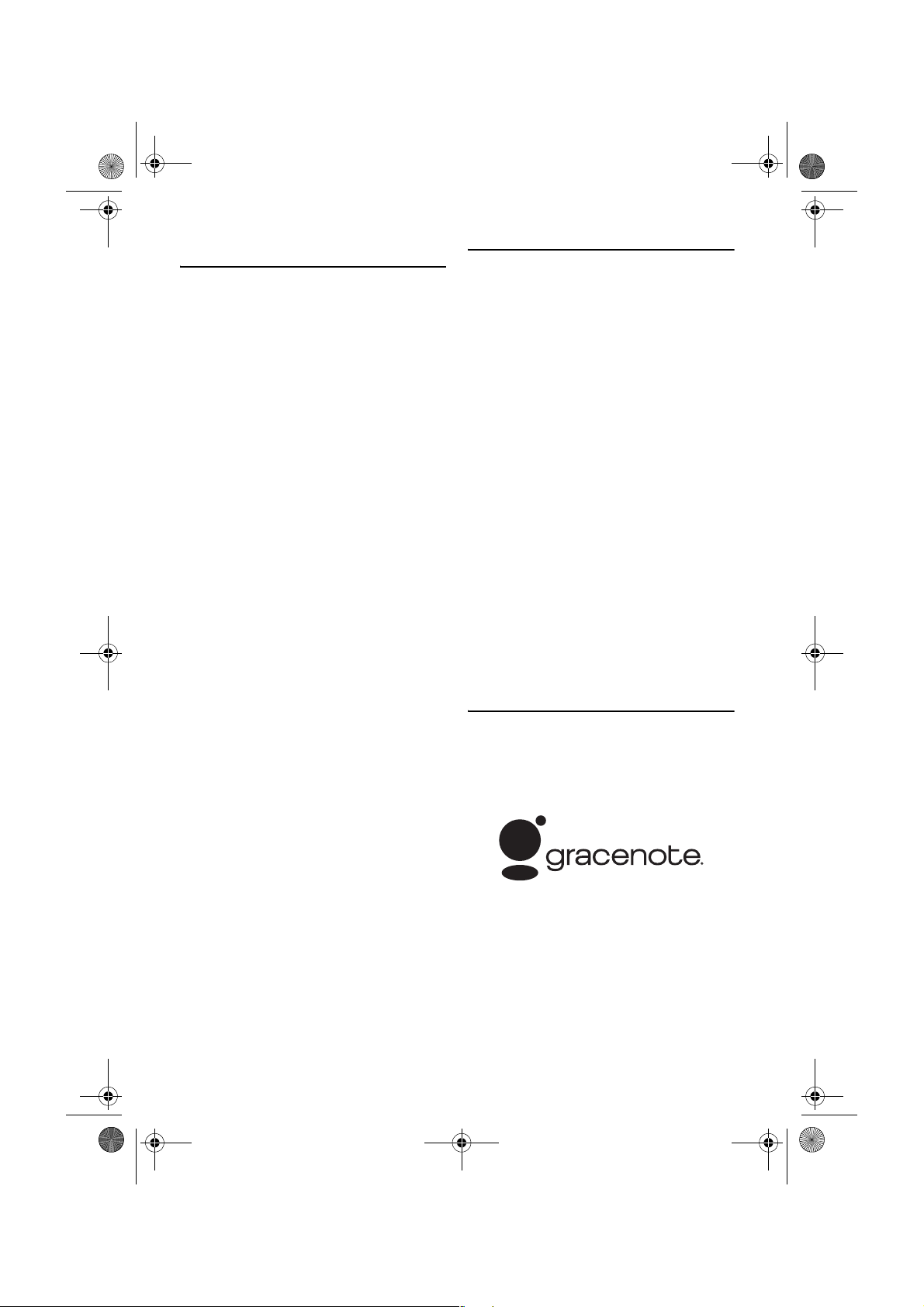
CRB2312A_Nederlands.book Page 10 Thursday, February 8, 2007 9:36 PM
12
Over de gegevens voor de kaart
database
• Deze database werd ontwikkeld en opgeslagen
tot april 2006. Het is mogelijk dat wijzigingen
aan straten/autosnelwegen na deze datum niet
opgenomen werden in de database.
• Het is strikt verboden deze kaart deels of in zijn
geheel te reproduceren of te gebruiken zonder
de toelating van de houder van de
auteursrechten.
• Als het lokale verkeersreglement of
omstandigheden afwijken van deze gegevens
moet u de lokale verkeersaanduidingen (zoals
wegaanduidingen, etc.) en voorwaarden (bijv.
werken, weersomstandigheden) opvolgen.
• De gegevens met betrekking tot de
verkeersregeling die in de kaart database
worden gebruikt zijn alleen van toepassing op
standaard passagiersvoertuigen. Denk eraan
dat de voorschriften voor grotere voertuigen of
motorfietsen en andere niet standaard
voertuigen niet opgenomen werden in de
database.
Auteursrecht
Data Source © 2007 Tele Atlas
© BEV, GZ 1368/2003
© DAV
© IGN France Michelin data © Michelin 2007
© Ordnance Survey of Northern Ireland
© Norwegian Mapping Authority, Public Roads
Administration / © Mapsolutions
© Swisstopo
Topografische ondergrond Copyright © dienst
voor het kadaster en de openbare registers,
Apeldoorn 2007
“Deze data zijn goedgekeurd door het Turkse
leger op gezag van de ministerraad van Turkije”.
© Roskartographia
Dit product bevat kaartgegevens waarvoor
licentie is afgegeven door Ordnance Survey, met
de toestemming van de Controller van Her
Majesty’s Stationery Office. © Crown copyright
en/of database right 2007. Alle rechten
voorbehouden. Licentienummer 100026920.
© 2007 INCREMENT P CORP. ALLE RECHTEN
VOORBEHOUDEN
10
Over Gracenote
Muziek herkenningstechnologie en betrokken gegevens
worden door geleverd Gracenote
industriestandaard in muziek herkenningstechnologie
en overeenstemmende inhoud. Voor meer informatie
gaat u naar www.gracenote.com.
CD en muziekgegevens van Gracenote, Inc., copyright ©
2000-2006 Gracenote. Gracenote Software, copyright ©
2000-2006 Gracenote. Dit product en deze
dienstverlening kunnen vallen onder een of meerdere
van de volgende U.S. octrooien: #5,987,525; #6,061,680;
#6,154,773, #6,161,132, #6,230,192, #6,230,207,
#6,240,459, #6,330,593 en andere uitgeschreven
octrooien of octrooien in behandeling. Bepaalde
geleverde diensten onder licentie van Open Globe, Inc.
voor U.S. octrooi: #6,304,523. Gracenote en CDDB zijn
®
®
. Gracenote is de
Page 13
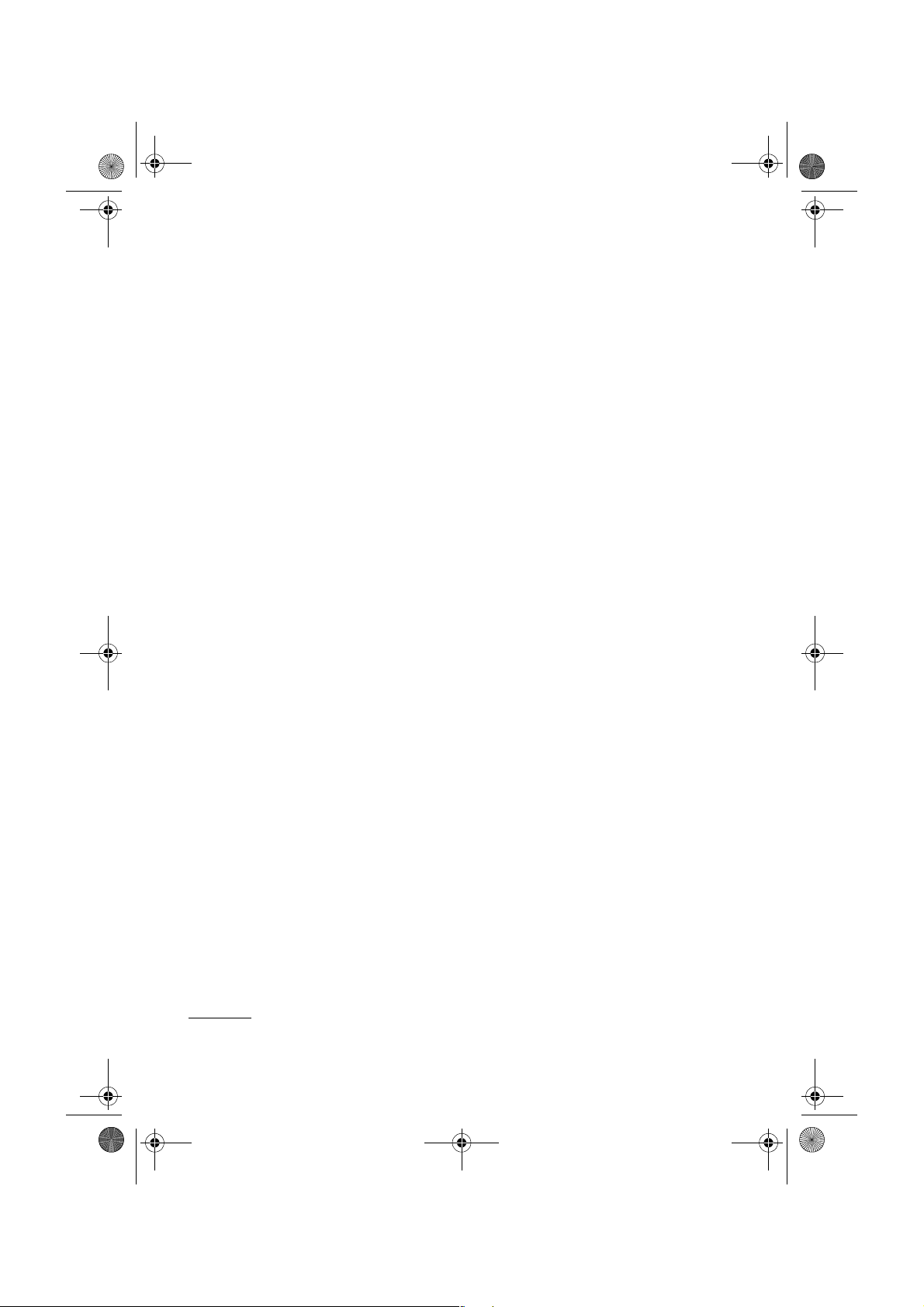
CRB2312A_Nederlands.book Page 11 Thursday, February 8, 2007 9:36 PM
13
geregistreerde handelsmerken van Gracenote. Het
Gracenote logo en logotype en het “Powered by
Gracenote” logo zijn handelsmerken van Gracenote.
Eindgebruiker
licentieovereenkomst
HET GEBRUIK VAN DIT PRODUCT
HOUDT IN DAT U DE
ONDERSTAANDE VOORWAARDEN
AANVAARDT.
Gracenote® MusicID® Gebruiksvoorwaarden
Dit apparaat bevat software van Gracenote, Inc. van
Emeryville, California (“Gracenote”). Dankzij de software
van Gracenote (de “Gracenote Software”) is het met dit
product mogelijk discs online te identificeren en
muziekgegevens te vinden, inclusief naam, artiest,
nummer en titelinformatie (“Gracenote Data”), die
beschikbaar zijn op online servers (de “Gracenote
Servers”) en om andere functies uit te voeren. U kunt
Gracenote Data enkel gebruiken via de bedoelde
eindgebruiker functies van dit apparaat.
U verklaart uw akkoord dat u de Gracenote software, de
Gracenote servers uitsluitend zult gebruiken voor uw
persoonlijke, niet-commerciële doeleinden. U verklaart
zich akkoord de Gracenote Software of andere
Gracenote Data niet toe te wijzen, te kopiëren, over te
dragen of te verzenden naar derden. U VERKLAART
ZICH AKKOORD DE GRACENOTE GEGEVENS, DE
GRACENOTE SOFTWARE OF GRACENOTE SERVERS
NIET TE GEBRUIKEN OF UIT TE BATEN, TENZIJ HIER
EXPLICIET TOEGELATEN.
U verklaart uw akkoord dat uw niet-exclusieve licentie
voor het gebruik van de Gracenote Data, de Gracenote
Software en Gracenote Servers beëindigd wordt als u
deze beperkingen overtreedt. Als uw licentie beëindigd
wordt, gaat u akkoord ieder gebruik van de Gracenote
Data, de Gracenote Software en de Gracenote Servers
stop te zetten. Gracenote behoudt alle rechten in de
Gracenote Data, Gracenote Software en Gracenote
Servers, inclusief alle eigendomsrechten. Gracenote kan
in geen geval aansprakelijk gesteld worden voor enige
betaling aan u voor informatie die u aanbiedt. U gaat
akkoord dat Gracenote rechtstreeks tegen u haar
rechten mag opleggen volgens deze overeenkomst in
eigen naam.
De Gracenote MusicID dienst gebruikt een unieke
identificatiemethode om fragmenten te zoeken voor
statistieke doeleinden. De bedoeling van een willekeurig
toegewezen numerieke identificatie is de Gracenote
MusicID dienst de mogelijkheid te bieden queries te
tellen zonder te weten wie u bent. Voor meer informatie
verwijzen wij naar de Internetpagina voor het
Privacybeleid
De Gracenote software en ieder onderwerp van de
Gracenote Data worden u “AS IS” aangeboden onder de
voor de Gracenote MusicID dienst.
licentie. Gracenote biedt geen vertegenwoordiging of
garanties, expliciet of impliciet, met betrekking tot de
nauwkeurigheid van de Gracenote Data in de Gracenote
servers. Gracenote behoudt zich het recht voor gegevens
te verwijderen van de Gracenote servers of
gegevenscategorieën te wijzigen om gelijk welke reden
die Gracenote voldoende acht. Er wordt geen garantie
gegeven dat de Gracenote Software of Gracenote
Servers geen fouten bevatten of dat de Gracenote
Software of Gracenote Servers ongestoord zullen
werken. Gracenote is niet verplicht u nieuwe, verbeterde
of bijkomende gegevens types of categorieën te bieden
die Gracenote in de toekomst kan leveren en het staat
haar vrij de online dienstverlening op ieder ogenblik te
beëindigen zonder u daarbij iets verplicht te zijn.
GRACENOTE VERWERPT ALLE, EXPLICIETE OF
IMPLICIETE, GARANTIES MET INBEGRIP VAN, DOCH
NIET BEPERKT TOT, GEÏMPLICEERDE GARANTIES MET
BETREKKING TOT VERHANDELBAARHEID,
GESCHIKTHEID VOOR EEN BEPAALD DOEL, TITEL EN
NIET-INBREUK. GRACENOTE BIEDT GEEN GARANTIE
MET BETREKKING TOT HET RESULTAAT VAN HET
GEBRUIK VAN HET GRACENOTE SOFTWARE OF
IEDERE ANDERE GRACENOTE SERVER. GRACENOTE
AANVAARDT GEEN ENKELE
VERANTWOORDELIJKHEID VOOR GEVOLGSCHADE OF
SCHADE DOOR EEN ONGELUK OF VOOR VERLOREN
WINST OF INKOMSTEN.
© Gracenote 2006 Versie 2.2
Andere voorzorgsmaatregelen
• Een deel van de gegevens kon niet opgehaald
worden. De inhoud van de gegevens in de
Gracenote
worden niet 100% gegarandeerd.
• De Gracenote
bevat de titels voor de 300 000 vaakst gebruikte
albums in de wereld in november 2006.
®
Database bevat op de harde schijf
®
Database op de harde schijf
11
Page 14
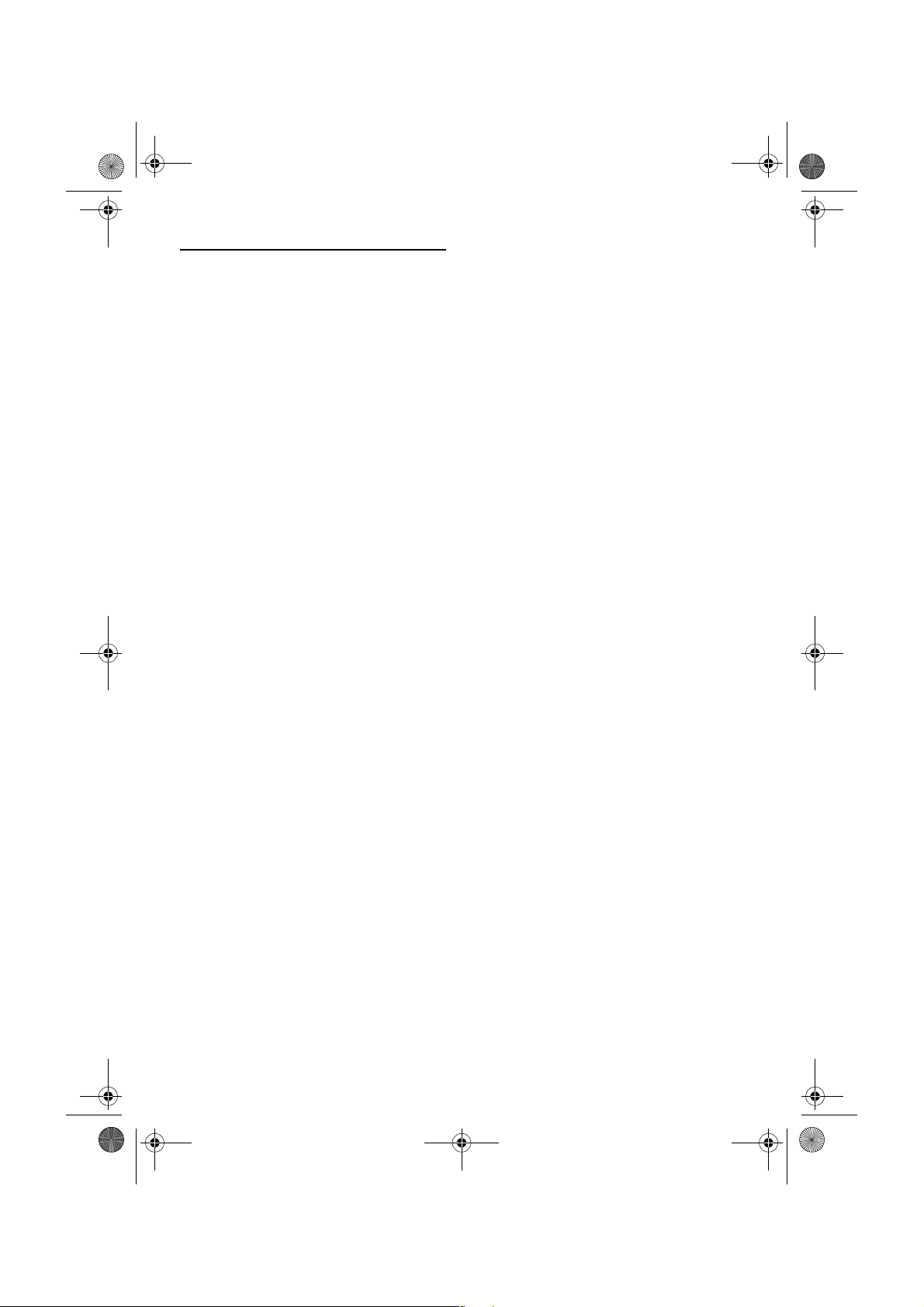
CRB2312A_Nederlands.book Page 12 Thursday, February 8, 2007 9:36 PM
14
Inhoudsopgave
Inleiding
Overzicht handleiding 1
Gebruik van deze handleiding 1
Overzicht van ieder hoofdstuk 2
Terminologie 4
Over de definitie van terminologie 4
Kleurverschil in de kaart bij dag en nacht 4
Licence overeenkomst 5
PIONEER AVIC-HD3 5
Tele Atlas licentievoorwaarden eindgebruiker 7
Over de gegevens voor de kaart database 10
Auteursrecht 10
Over Gracenote® 10
Eindgebruiker licentieovereenkomst 11
Andere voorzorgsmaatregelen 11
Inhoudsopgave 12
Hoofdstuk 1
Voor u het systeem begint te gebruiken
Belangrijke veiligheidsvoorschriften 17
Bijkomende veiligheidsinformatie 18
Veilig rijden 18
Voorzieningen (kenmerken van deze software) 19
Opmerkingen voor de harde schijf 20
Opname uitrusting en auteursrecht 20
Opmerking over het schrijven van gegevens
naar de harde schijf bij lage temperatuur 20
Opmerkingen over opnames 20
Gegevens opgeslagen of opgenomen door de
cliënt 21
Indien zich problemen voordoen 21
Bezoek onze website 21
Hoofdstuk 2
Basisbediening
Volgorde van het begin tot het einde 23
Het gebruik van de navigatie menuschermen 24
Geeft het navigatiemenu weer. 24
Overzicht van het navigatiemenu 24
Basisnavigatie 25
De afstand tot uw bestemming berekenen via
Adres zoeken 26
De route controleren en wijzigen 30
Wanneer de routebegeleiding start 31
De begeleiding wissen 31
De voorwaarden voor het berekenen van de route
wijzigen 32
Onderdelen die door de gebruikers bewerkt kun-
nen worden 32
De huidige route controleren 34
De straten die u voorbij rijdt controleren op een
lijst 34
Overzicht van de volledige route controleren op
de kaart 34
Viapunten bewerken 35
Een viapunt toevoegen 35
Een viapunt verwijderen 35
Viapunten sorteren 35
Een viapunt overslaan 36
Hoofdstuk 3
De kaartweergave lezen
Het gebruik van de kaart 37
Omschakelen naar de weergavemodus 37
De kaart van de huidige locatie bekijken 37
Wegen zonder bocht-per-bocht instructies 42
De schaal van de kaart wijzigen 42
De kaart verschuiven naar de plaats die u wilt
zien 42
Sneltoetsmenu 44
Instellen van het Voertuigdynamica scherm 44
Hoofdstuk 4
Kaartconfiguraties wijzigen
Toegang tot het Kaartmenu 47
Het item instellen op het kaartscherm 47
De sneltoets selecteren 49
Cat. weergeven op de kaart 50
De kleurlegende van de kaart weergeven 51
De weergavemodus van de navigatiekaart
wijzigen 51
De kleurwijziging van de kaart instellen tussen
dag en nacht 51
De instelling van het navigatie onderbreking-
scherm wijzigen 51
De kleur van de kaart wijzigen 52
Hoofdstuk 5
Route uitzetten naar uw bestemming
Categorieën (Cat.) zoeken in heel het land 53
Rechtstreeks een cat. zoeken op basis van een
naam van de faciliteiten 53
Categorieën zoeken door eerst een categorie te
preciseren 54
Categorieën zoeken door eerst een stadsnaam
te preciseren 55
Een Cat. in uw omgeving vinden 55
De faciliteiten rond de huidige positie
zoeken 55
12
Page 15
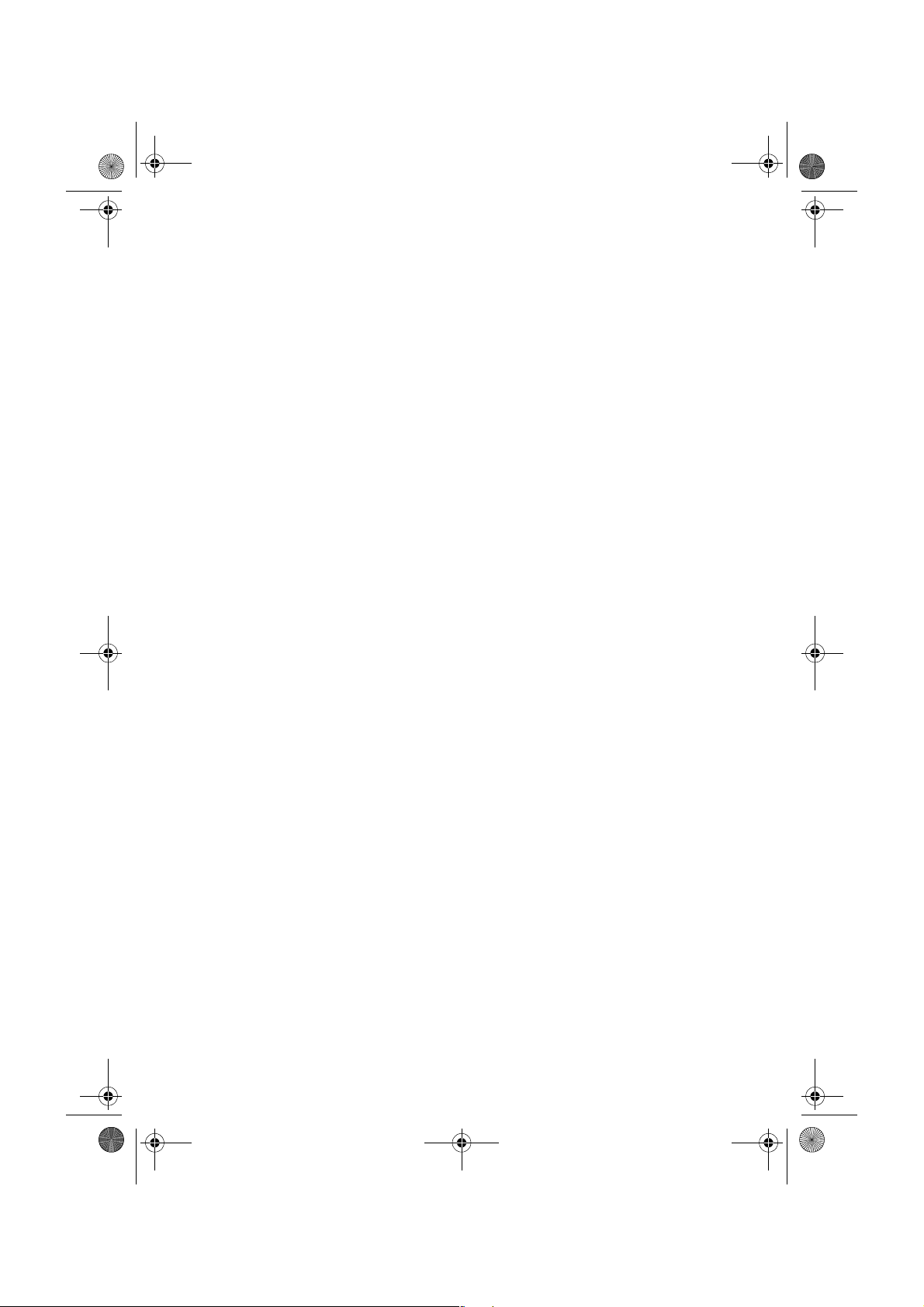
CRB2312A_Nederlands.book Page 13 Thursday, February 8, 2007 9:36 PM
15
Naar voorzieningen zoeken rond de
schuifcursor 56
Een bestemming zoeken door de postcode te
preciseren 57
Het berekenen van de route naar uw thuisbasis of
naar uw favoriete locatie 58
Een bestemming selecteren vanuit de Vorige be-
stemm. en het Adresboek 58
Sneltoetsen van categorieën (Cat.) registreren/
verwijderen 58
Een Cat. sneltoets registreren 58
Een sneltoets van een categorie wissen 59
Hoofdstuk 6
Locaties registreren en bewerken
Locaties registreren overzicht 61
Uw huis en uw favoriete locatie registreren 61
Een locatie registreren in het Adresboek 62
Een locatie registreren via scrollmodus 62
Een locatie registreren per Adresboek 62
Het Adresboek weergeven 63
De invoer in “Adresboek” bewerken 64
De invoer in “Adresboek” verwijderen 67
Eindbestemmingen Uit Het Verleden
bewerkingen 67
De invoer in “Vorige bestemm.” verwijderen 68
Hoofdstuk 7
Verkeersinformatie gebruiken
Het gebruik van de RDS-TMC informatie 69
Verkeerslijst bekijken 69
Verkeersinformatie op de kaart bevestigen 70
Een alternatieve route instellen om files te
vermijden 71
Weer te geven verkeersinformatie
selecteren 72
De voorkeur RDS-TMC service provider hand-
matig selecteren 73
Hoofdstuk 8
Het gebruik van de handenvrije telefonie
Handenvrij telefoneren overzicht 75
Communicatie apparaten voorbereiden 75
De instelling voor handen vrij telefoneren 76
Een oproep ontvangen 78
Een oproep maken 79
De telefoongids overdragen 81
Een telefoonnummer registreren in “Favorieten
kiezen” 82
De invoer in “Telefoonboek” bewerken 82
De ontvangen oproep of de geschiedenis van
gebelde nummers bewerken 84
Hoofdstuk 9
De algemene instellingen wijzigen
voor de navigatiefuncties
Toegang tot het instellingenmenu 87
Het volume instellen voor begeleiding en
telefoon 87
De regionale instellingen aanpassen 87
De taal van de navigatiebegeleiding en het
menu wijzigen 87
Het tijdsverschil instellen 88
De lay-out van het toetsenbord aanpassen 88
De eenheid wijzigen tussen km en mijl 89
De virtuele snelheid van het voertuig
wijzigen 89
De instelling met betrekking tot de hardware
controleren 89
Aansluitingen van kabels en installatieposities
controleren 89
De leerstatus van de sensor en de rijstatus
controleren 90
De montagehoek corrigeren 91
Het apparaat en de versie informatie
controleren 91
De harde schijf informatie controleren 92
Uw thuis en favoriete locatie registreren 92
De achtergrondfoto wijzigen 92
Het gebruik van de demonstratiebegeleiding 94
De huidige locatie corrigeren 95
De fabrieksinstellingen herstellen 95
Hoofdstuk 10
Het gebruik van de AV bron (ingebouwd DVD-station en radio)
Basiswerking 97
Het Audio bedieningscherm omschakelen 97
Bronselectie 97
Over de besturing afstandsbediening 98
Het audio bedieningscherm weergeven en het
audio instellingmenu weergeven 99
De muziek CD bedienen 100
[CD] als bron selecteren 100
Over harde schijf opname 100
Schermconfiguratie 100
Bediening met de toetsen op het
aanraakpaneel 101
De CD-ROM (MP3 disc) bedienen 102
[ROM] als bron selecteren 102
Schermconfiguratie 102
Bediening met de toetsen op het
aanraakpaneel 102
13
Page 16

CRB2312A_Nederlands.book Page 14 Thursday, February 8, 2007 9:36 PM
16
Opmerkingen over de weergave van MP3
discs 104
De DVD bedienen 104
[DVD] als bron selecteren 104
Schermconfiguratie 104
Bediening met de toetsen op het
aanraakpaneel 105
Bepaalde scène zoeken, afspelen op een be-
paald tijdstip 106
Numerieke opdrachten invoeren 107
De Radio (FM) bedienen 107
[FM] als bron selecteren 107
Schermconfiguratie 107
Bediening met de toetsen op het
aanraakpaneel 108
Opslaan van de frequenties van de sterkste
zenders 109
Op sterke signalen afstemmen 109
Radiotekst gebruiken 110
Zoeken naar een RDS zender via PTY
informatie 110
Verkeersberichten ontvangen 111
Onderbreking door nieuwsberichten
gebruiken 111
Ontvangen van PTY nooduitzendingen 112
Selecteren van alternatieve frequenties
(AF) 112
Gebruiken van PI zoeken 112
Gebruiken van Auto PI zoeken voor
voorkeuzezenders 112
Alleen zenders met regionale programmering
zoeken 113
PTY lijst 114
De Radio (AM) bedienen 115
[AM] als bron selecteren 115
Schermconfiguratie 115
Bediening met de toetsen op het
aanraakpaneel 115
Opslaan van de frequenties van de sterkste
zenders 116
Op sterke signalen afstemmen 116
Hoofdstuk 11
Het gebruik van de AV bron (Muziekbibliotheek)
Muziekbibliotheek opname 117
Alle fragmenten van een CD opnemen 118
Een CD handmatig opnemen 118
Neemt uitsluitend het eerste nummer van de
CD op 118
CD opname wordt stopgezet 119
Opmerkingen over de CD opname 119
Muziekbibliotheek weergave 120
[LIBRARY] als bron selecteren 120
Schermconfiguratie 120
Bediening met de toetsen op het
aanraakpaneel 121
Aanmaken van een speellijst met een aange-
paste volgorde 123
Een speellijst of fragmenten bewerken 124
Een andere kandidaat toewijzen voor
titelinformatie 129
Hoofdstuk 12
Het gebruik van de AV bron (M-CD,
iPod®, TV)
De multi-CD-speler bediening 131
[M-CD] als bron selecteren 131
Schermconfiguratie 131
Bediening met de toetsen op het
aanraakpaneel 131
De iPod® bedienen 133
[iPod] als bron selecteren 133
Schermconfiguratie 133
Bediening met de toetsen op het
aanraakpaneel 133
Bladeren op zoek naar een lied 134
Bediening van de TV tuner 135
[TV] als bron selecteren 135
Schermconfiguratie 135
Bediening met de toetsen op het
aanraakpaneel 135
Zenders opslaan en oproepen 136
Sterkste zenders op volgorde opslaan 136
Landengroep selecteren 136
Hoofdstuk 13
Het gebruik van de AV bron (AV,
EXT, AUX)
De bediening van de AV ingang (AV) 137
[AV INPUT] als bron selecteren 137
De externe eenheid (EXT) bedienen 137
[EXT 1] of [EXT 2] als bron selecteren 137
Schermconfiguratie 137
Bediening met de toetsen op het
aanraakpaneel 137
Het externe toestel bedienen met behulp van de
1 — 6 tiptoetsen 138
Het externe toestel bedienen met behulp van de
Functie 1 — Functie 4 tiptoetsen 138
De automatische en de handmatige functie
gebruiken 139
De bediening van de AUX ingang (AUX) 139
[AUX] als bron selecteren 139
14
Page 17
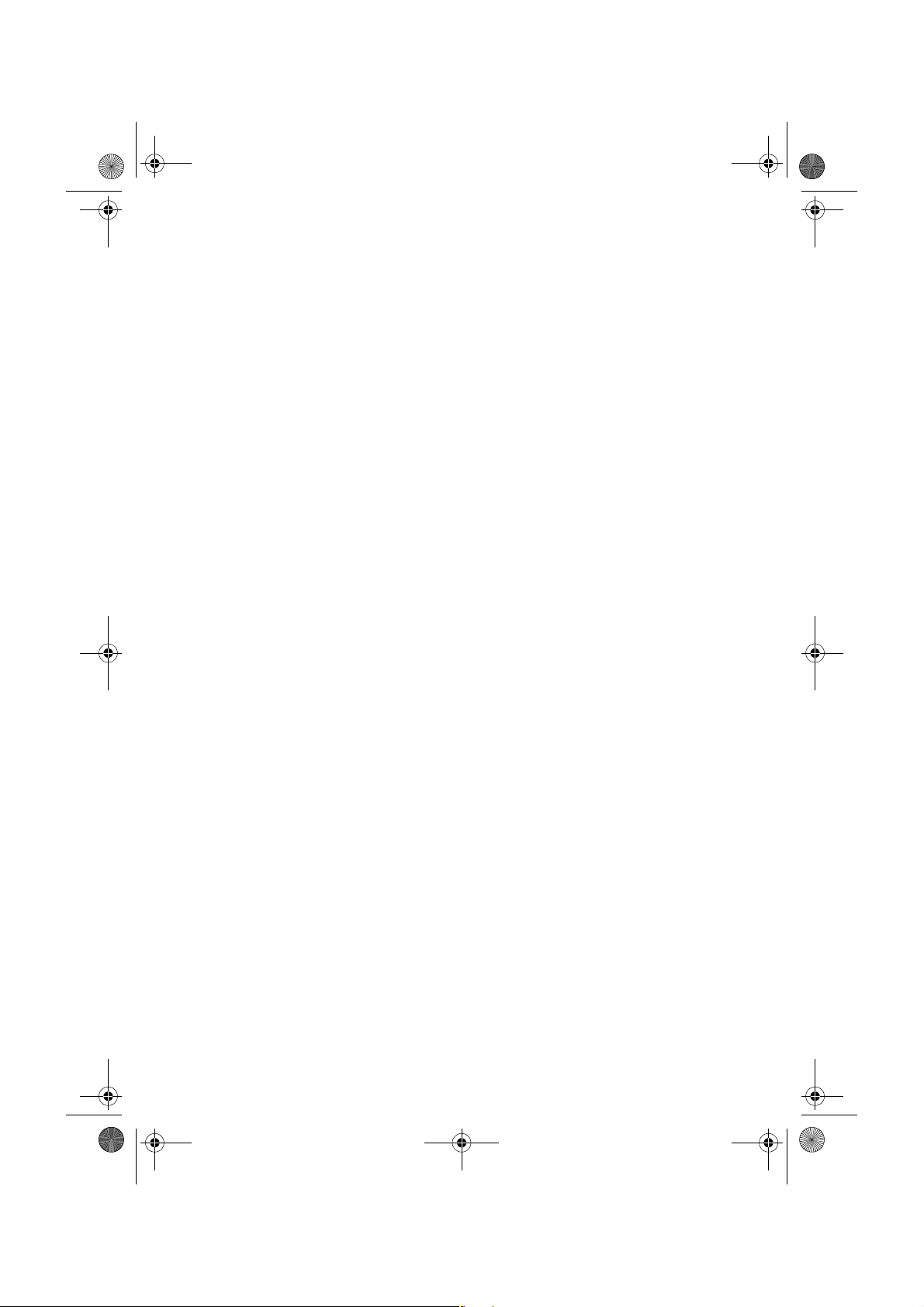
CRB2312A_Nederlands.book Page 15 Thursday, February 8, 2007 9:36 PM
17
Hoofdstuk 14
De audio instelling met betrekking
tot het audiovisuele aanpassen
AV instellingen overzicht 141
De bediening van het audio
instellingenscherm 141
De items van de geluidsinstellingen
aanpassen 142
Het gebruik van de equalizer 142
Het gesimuleerde geluidsplatform
instellen 143
Balansinstelling gebruiken 144
Gebruiken van het subwoofer
uitgangssignaal 144
Gebruik van een uitgangssignaal zonder
fade 145
Loudness-functie aanpassen 145
Hoogdoorlaatfilter gebruiken 145
Niveau van de signaalbron aanpassen 145
De items van de systeeminstellingen
aanpassen 146
De systeeminstellingen weergeven en
bedienen 146
Het ingebouwde DVD-station instellen 146
Wijzigen van de breedbeeldmodus 148
Instelling voor de achteruitkijkcamera 149
Video-ingangssignaal instellen 150
Aan/uit zetten van de externe aansluiting 150
Schakelen tussen uitschakelen/dempen van
het geluid 150
Schakelen tussen uitschakelen/dempen
niveau 150
De stem van de navigatiebegeleiding
wijzigen 151
Schakelen tussen de auto antenne
instelling 151
De klokweergave instellen op het
videobeeld 151
De CD opnamemodus instellen 151
Instellen van de Achter-luidspreker uitgangs-
aansluiting en de Subwoofer bediening 152
Aan/uit zetten van de automatische PI-
zoekfunctie 152
FM afstemstap instellen 152
Het TV signaal selecteren 153
Andere functies 153
Video van het “Display achter” selecteren 153
Beeldinstellingen bewerken 154
De achtergrondverlichting aan/uit
schakelen 154
Taalcodekaart voor DVD 155
Hoofdstuk 15
Het navigatiesysteem gebruiken
met gesproken commando’s
Veilig Rijden 157
De basisbeginselen van de spraakbediening 157
De spraakbediening 157
De spraakbediening starten 158
Tips voor spraakbediening 158
Een voorbeeld van spraakbediening 159
Cat. zoeken in de buurt 159
De speellijst zoeken 160
Gesproken commando’s 161
Basiscommando’s voor spraakherkenning 162
Gesproken commando’s voor de navigatie 162
Gesproken commando’s met betrekking tot
handenvrije telefonie 164
Gesproken commando’s voor de Audio-Video
Bediening 164
Nadat u de verkeersinformatie handmatig hebt
gecontroleerd 165
Locatiescherm (A) en (B) 165
Andere gesproken commando’s 167
Andere gesproken commando’s voor de
navigatiefuncties 167
Andere gesproken commando’s voor de Audio-
Video bediening 169
Categorielijst voor zoeken in de omgeving 170
Bijlage
Het navigatiesysteem herstellen naar de stan-
daard of fabrieksinstellingen 175
Items instellen die u wilt verwijderen 176
Als zich regelmatig systeemfouten
voordoen 177
Het navigatiesysteem volledig herstellen op de
oorspronkelijke status 177
De reactiestanden van de toetspanelen (Toetspa-
neel kalibrering) 178
Plaatsbepaling technologie 179
Plaatsbepaling via GPS 179
Bepaling van de positie door middel van ge-
schatte plaatsbepaling 179
Hoe werken GPS en de geschatte plaatsbepa-
ling samen? 180
Wanneer er zware fouten optreden 180
Wanneer plaatsbepaling via GPS onmogelijk
is 180
Voertuigen die geen toerental pulsgegevens kun-
nen krijgen 181
Omstandigheden die fouten in de plaatsbepaling
kunnen veroorzaken 181
Probleem oplossen 184
Problemen in het scherm 184
15
Page 18
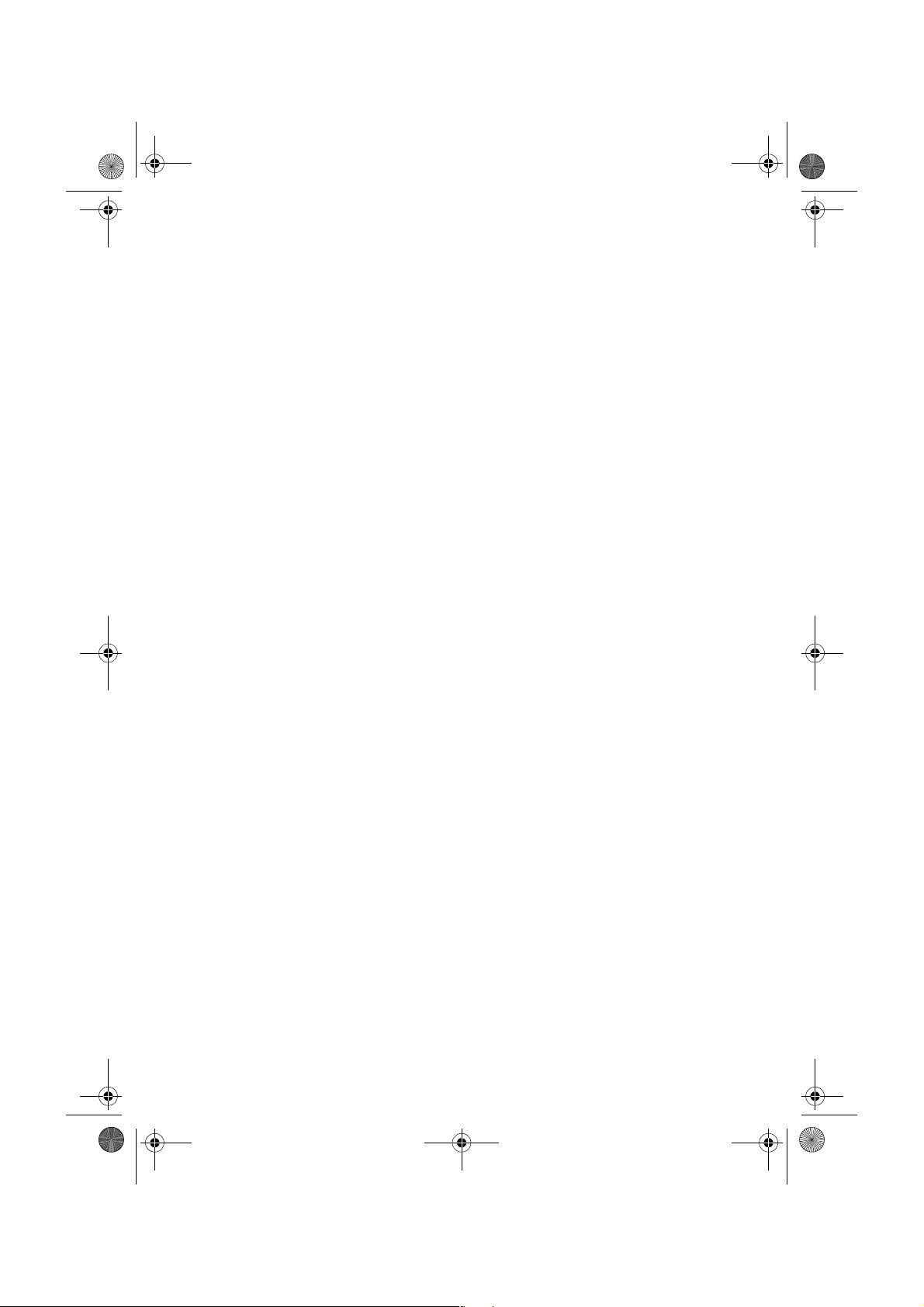
CRB2312A_Nederlands.book Page 16 Thursday, February 8, 2007 9:36 PM
18
Berichten en de juiste reactie 189
Berichten voor de navigatiefuncties 189
Berichten voor de geluidfuncties 194
Ingebouwd DVD-station 194
Harde schijf station (Muziekbibliotheek) 195
Andere bronnen 195
Wanneer de harde schijf niet aangesloten is 196
Informatie over de routebepaling 196
Regels voor de routekeuze 196
Aanduiding van de gekozen route 197
De afgelegde route tonen 197
Cat. weergeven 198
Detailinformatie voor afspeelbare media 198
DVD discs en andere DVD-mediatypes 198
Over de weergave van een Dual Disc 198
CD-R/CD-RW discs 198
MP3-bestanden 199
Verklarende woordenlijst 200
Overzicht van de menu’s 203
Navigatiemenu 203
Sneltoetsmenu 206
Menu in het audioscherm 207
[Audio Settings] menu 207
[System Settings] menu (Pagina 1) 207
[System Settings] menu (Pagina 2) 207
Index 208
16
Page 19
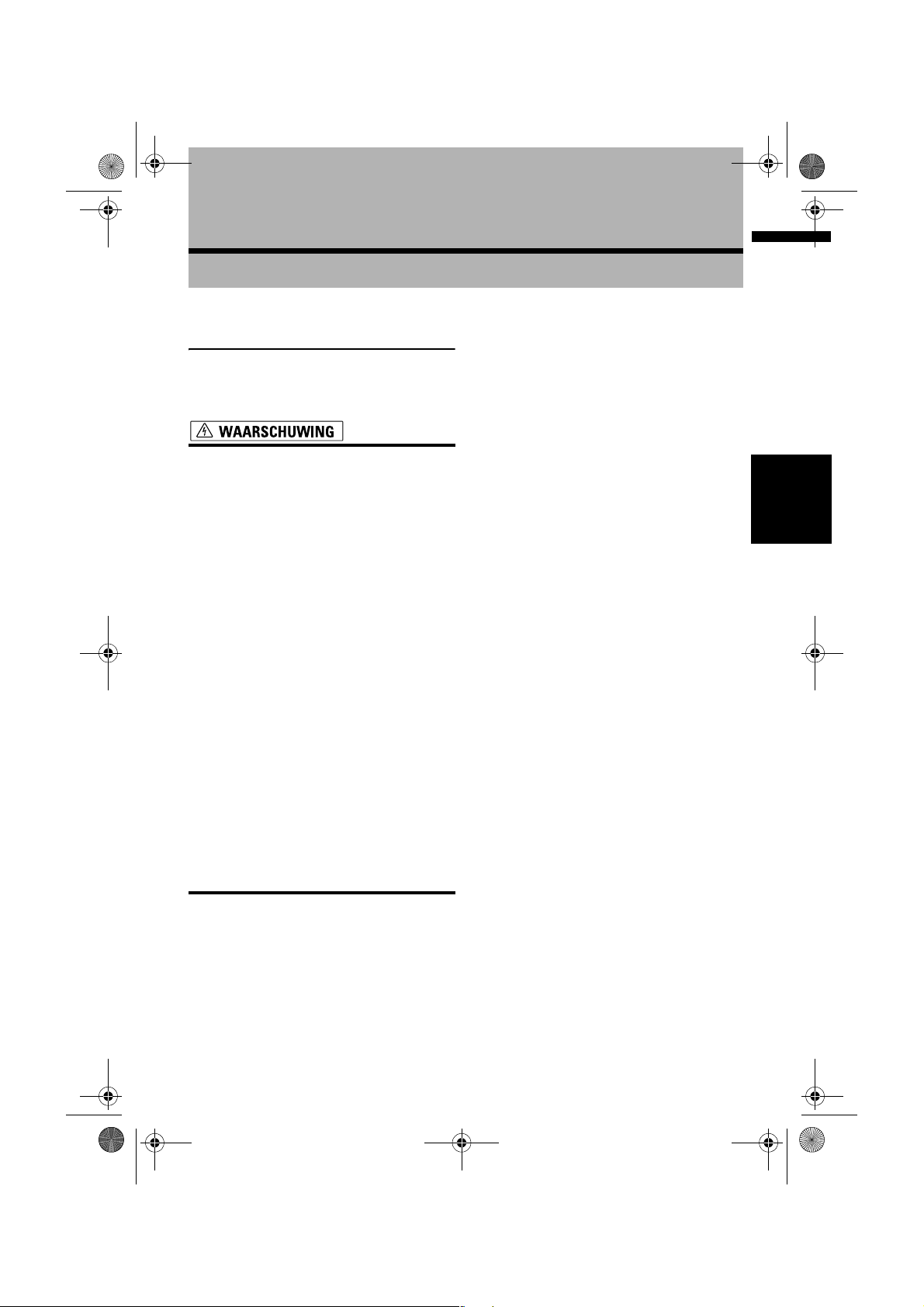
CRB2312A_Nederlands.book Page 17 Thursday, February 8, 2007 9:36 PM
19
Voor u het systeem begint te gebruiken
Hoofdstuk 1
Belangrijke
veiligheidsvoorschriften
Zorg ervoor dat u de volgende informatie over
veiligheid leest en volledig begrijpt voor u het
navigatiesysteem gaat gebruiken:
• Probeer het navigatiesysteem niet zelf te
installeren of te repareren. Wanneer het
navigatiesysteem wordt geïnstalleerd of
gerepareerd door personen zonder
opleiding en ervaring op het gebied van
elektronische apparatuur en autoaccessoires kan dit gevaarlijk zijn en
elektrische schokken of ongelukken tot
gevolg hebben.
• Nadat er een route is uitgestippeld, wordt
automatisch de route en de
stembegeleiding voor de route vastgelegd.
Wat de informatie over bepaalde dagen of
tijden betreft, wordt alleen informatie over
verkeersregelingen weergegeven op het
moment waarop de route werd berekend.
Straten met eenrichtingsverkeer en
afsluitingen van straten zijn wellicht niet
in de calculatie meegenomen. Als een
straat bijvoorbeeld alleen’s morgens open
is voor het verkeer en u later aankomt, zou
het tegen de verkeersregels ingaan
wanneer u de uitgestippelde route nam.
Houd u bij het rijden aan de actuele
verkeersregels. Het is mogelijk dat het
systeem niet bekend is met bepaalde
verkeersregels.
❒ Lees de volledige handleiding voordat u dit
navigatiesysteem in werking stelt.
❒ De navigatie-elementen van uw
navigatiesysteem (en de optionele
achteruitkijkcamera, indien deze is
aangeschaft) zijn uitsluitend bedoeld als
hulpmiddel voor de bediening van uw
voertuig. U mag het autonavigatiesysteem
niet beschouwen als vervanging van uw eigen
beoordelingsvermogen en alertheid tijdens
het rijden.
❒ Gebruik dit navigatiesysteem (of de optionele
achteruitkijkcamera) niet, als dit gebruik op
enigerlei wijze uw aandacht afleidt van het
veilig besturen van uw voertuig. Neem altijd
de plaatselijke verkeersregels en de vereiste
veiligheidsmaatregelen in acht. Als
moeilijkheden ondervindt tijdens het gebruik
van het systeem of als u het beeldscherm niet
duidelijk kunt lezen, dient u uw voertuig te
parkeren op een veilige plek en de handrem
aan te trekken voor u de nodige aanpassingen
uitvoert.
❒ Laat de bediening van het
autonavigatiesysteem alleen over aan iemand
die de bedieningsaanwijzingen volledig heeft
gelezen en begrepen.
❒ Gebruik dit navigatiesysteem nooit om in
geval van nood naar ziekenhuizen,
politiestations of dergelijke instellingen te
rijden. Stop het gebruik van alle functies met
betrekking tot de handen-vrije telefoon en
neem contact op met de betrokken
nooddienst.
❒ De route-informatie en begeleiding die dit
apparaat biedt is alleen bedoeld als algemene
richtlijn. Deze kan niet altijd volledig zijn
aangaande de huidige toestand van de
wegen, de toegestane routes, de wegen met
eenrichtingsverkeer, wegversperringen en
eventuele omleidingen of
verkeersstremmingen.
Hoofdstuk
1 Voor u het systeem begint te gebruikenNAVI/AV
17
Page 20

CRB2312A_Nederlands.book Page 18 Thursday, February 8, 2007 9:36 PM
20
❒ Neem altijd de gangbare beperkingen en
aanwijzingen voor weggebruikers in acht,
boven het advies en de begeleiding die het
navigatiesysteem biedt. Volg strikt de
geldende verkeersvoorschriften, ook als het
navigatiesysteem tegenstrijdige aanwijzingen
geeft.
❒ De instelling van incorrecte informatie met
betrekking tot het lokale tijdstip in het
navigatiesysteem kan leiden tot een
incorrecte routebeschrijving en verkeerde
aanwijzingen voor de begeleiding.
❒ Zet het volume van uw navigatiesysteem nooit
zo hard dat u het verkeer buiten en voertuigen
1
van hulpdiensten niet kunt horen.
❒ Voor uw veiligheid zijn bepaalde functies
alleen beschikbaar wanneer de auto stilstaat,
met de handrem ingeschakeld.
Hoofdstuk
❒ De gegevens op de harde schijf van het
navigatiesysteem zijn de intellectuele
eigendom van het toeleveringsbedrijf of de
instantie van herkomst, en de laatstgenoemde
draagt volledige verantwoordelijkheid voor de
inhoud ervan.
❒ Houd deze handleiding bij de hand om
bedieningsprocedures en informatie over de
veiligheid in op te zoeken.
❒ Neem alle waarschuwingen in deze
handleiding in acht en volg de instructies
zorgvuldig op.
Voor u het systeem begint te gebruiken NAVI/AV
❒ Monteer dit navigatiesysteem niet op plaatsen
waar het (i) het zicht van de bestuurder kan
hinderen, (ii) afbreuk kan doen aan de
prestaties van het bedieningssysteem of
veiligheidsmaatregelen van het voertuig, zoals
de airbags, knoppen van
waarschuwingsknipperlichten of (iii) de
bestuurder kan hinderen bij het veilig
bedienen van het voertuig.
❒ Denk eraan dat u tijdens het besturen van uw
voertuig altijd uw veiligheidsgordel draagt.
Wanneer u een ongeluk krijgt, kunnen u
verwondingen aanzienlijk ernstiger zijn als uw
veiligheidsgordel niet goed is vastgemaakt.
❒ Gebruik nooit een hoofdtelefoon tijdens het
rijden.
Bijkomende
veiligheidsinformatie
Veilig rijden
Handremvergrendeling
Bepaalde functies (zoals de weergave van DVDVideo en bepaalde toetsenbewerking) van dit
navigatiesysteem kunnen gevaarlijk en/of
onwettig zijn indien ze tijdens het rijden worden
gebruikt. Om te vermijden dat dergelijke functie
gebruikt worden wanneer het voertuig in
beweging is, werd een interlock systeem voorzien
dat aanvoelt wanneer de handrem ingeschakeld
is en wanneer het voertuig in beweging is. Als u
de bovenstaande functies probeert te gebruiken
tijdens het rijden, worden deze uitgeschakeld tot
u het voertuig op een veilige plaats stopt en de
handrem inschakelt. Houd de rempedaal
ingedrukt voor u de handrem los laat.
• Om het risico op schade en letsels en het
eventuele overtreden van wettelijke regels
te vermijden is het navigatiesysteem niet
bestemd voor een “Videobeeld” dat
zichtbaar is voor de bestuurder.
• In sommige landen is het bekijken van
“Videobeeld” op een scherm in de auto,
zelfs door anderen dan de bestuurder,
wettelijk verboden. Waar zulke
regelgeving van toepassing is moet deze
worden nageleefd.
• Als u de handrem inschakelt om
“Videobeelden” te bekijken of om andere
functies van het navigatiesysteem in te
schakelen, moet u het voertuig op een
veilige plaats parkeren en de rempedaal
ingedrukt houden voor u de handrem
loslaat als het voertuig op een heuvel
geparkeerd is of indien het voertuig op
enige andere wijze zou kunnen bewegen
als u de handrem loslaat.
18
Page 21
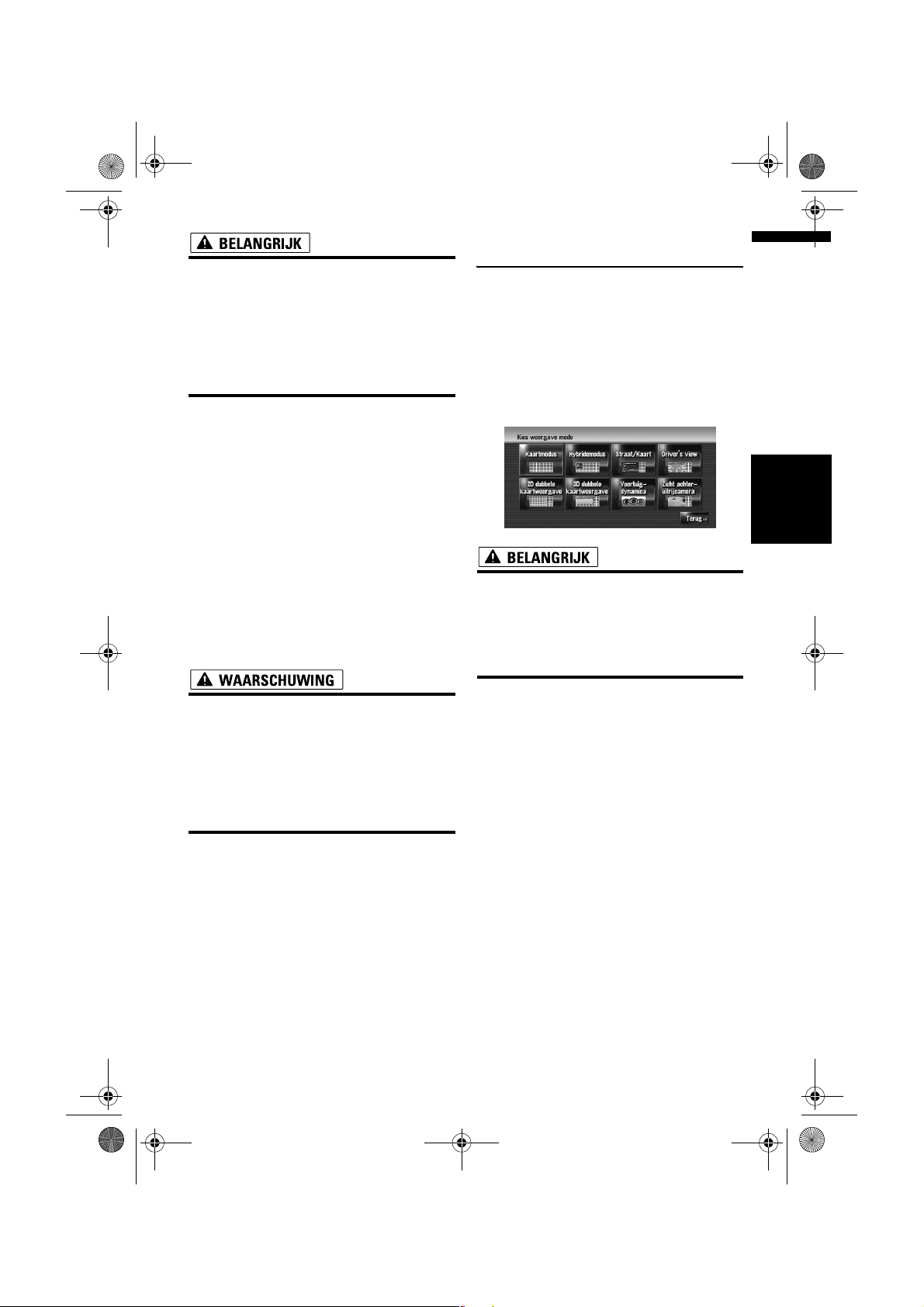
CRB2312A_Nederlands.book Page 19 Thursday, February 8, 2007 9:36 PM
21
Voorzieningen (kenmerken van
• Het is ten stelligste aanbevolen de
snelheidspuls kabel aan te sluiten voor de
nauwkeurigheid en een betere prestatie
van het interlock.
• Als de snelheidspuls kabel om de een of
andere reden niet beschikbaar is, is het
aanbevolen de pulsgenerator ND-PG1
(afzonderlijk verkocht) te gebruiken.
Als u probeert een “Videobeeld” te bekijken
tijdens het rijden, verschijnt de waarschuwing
“Het bekijken van een videobron vooraan is
strikt verboden tijdens het rijden.” op het
scherm. Als u “Videobeeld” wilt weergeven op dit
scherm, moet u uw voertuig op een veilige plek
stoppen en de handrem inschakelen. Houd de
rempedaal ingedrukt voor u de handrem los laat.
Over de achteruitkijkcamera en de
[Zicht achteruitrijcamera] modus
Met een optionele achteruitkijkcamera kunt u het
Navigatiesysteem gebruiken als hulpmiddel
waarmee u opleggers en aanhangwagens in de
gaten kunt houden of uw auto op een kleine
plaats kunt inparkeren.
deze software)
Bediening van het toetspaneelscherm
De navigatiefunctie en de audiofunctie kunnen
worden bediend met behulp van de tiptoetsen
van het toetspaneelscherm.
Verschillende kijkmodi
Voor de navigatiebegeleiding kunnen
verschillende typen schermweergave worden
geselecteerd.
• De Zicht achteruitkijkmodus van het
navigatiesysteem dient als hulpmiddel om
aanhangwagens in de gaten kunt houden
of tijdens het achteruit rijden. Gebruik
deze functie niet voor
amusementsdoeleinden.
Hoofdstuk
1 Voor u het systeem begint te gebruikenNAVI/AV
• HET BEELD OP HET SCHERM KAN
OMGEKEERD WORDEN WEERGEGEVEN.
• GEBRUIK DE INVOER ALLEEN VOOR
OMGEKEERDE OF GESPIEGELDE
BEELDEN VAN DE
ACHTERUITKIJKCAMERA. ANDER
GEBRUIK KAN LETSEL OF SCHADE TOT
GEVOLG HEBBEN.
Zeer veel informatie over voorzieningen
voor het zoeken naar categorieën (Cat.)
U kunt uw bestemming zoeken vanuit een brede
zone.
– Ongeveer 6,3 miljoen Cat. in de databank.
– Het is mogelijk dat bepaalde Cat. informatie
niet nauwkeurig is of onnauwkeurig wordt na
verloop van tijd. Neem rechtstreeks contact op
met het Cat. om de nauwkeurigheid van de
informatie te controleren over de Cat. in de
database. De Cat. informatie kan gewijzigd
worden zonder voorafgaande kennisgeving
Autom. route herberekening
Wanneer uw afwijkt van de uitgezette route,
berekent het systeem de route opnieuw vanaf dat
punt, zodat u de weg naar uw bestemming blijft
volgen.
❒ Voor bepaalde gebieden werkt deze functie
wellicht niet.
19
Page 22
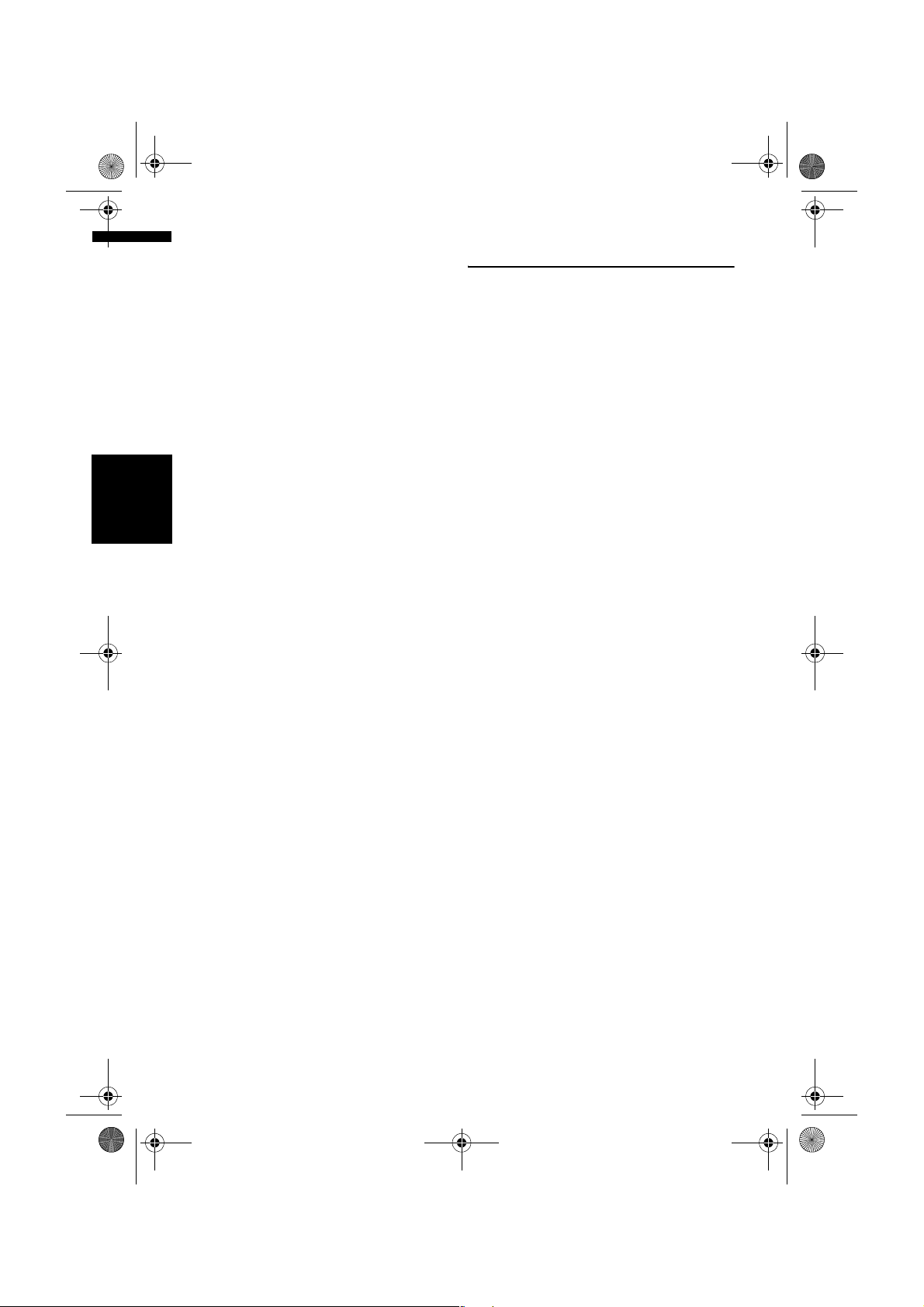
CRB2312A_Nederlands.book Page 20 Thursday, February 8, 2007 9:36 PM
22
Automatisch aflezen van CD-titels en
MP3-bestanden
Wanneer er een CD of MP3 disc wordt
afgespeeld, worden automatisch titellijsten
weergegeven. Dit systeem biedt gemakkelijk te
bedienen audiofuncties waarmee bestanden
eenvoudig kunnen worden afgespeeld door een
item uit de lijst te selecteren.
Compatibel stemherkenning systeem
Als u de meegeleverde microfoon aansluit, kunt u
gebruik maken van de spraakbediening voor de
navigatie- en de AV-functies.
Originele afbeelding toewijzing
1
U kunt uw eigen afbeeldingen opslaan op een
CD-R in JPEG-formaat en oorspronkelijke
afbeeldingen in dit navigatiesysteem importeren.
Deze geïmporteerde afbeeldingen kunnen
Hoofdstuk
ingesteld worden als achtergrond of splash
scherm of als een afbeelding in een adresboek of
telefoonboek invoer.
Automatische weergave van de
stationsnaam
Wanneer u op een RDS-station afstemt, kunt u
een lijst weergeven met de stations die u samen
met de programmanamen ontvangt. Dit
vereenvoudigt de selectie van een station.
Als het systeem de naam van het radiostation
niet kan ontvangen, wordt in plaats hiervan de
frequentie weergegeven.
❒ De functies met betrekking tot RDS (Radio
Voor u het systeem begint te gebruiken NAVI/AV
Data System) werken uitsluitend in gebieden
met FM-stations die RDS-signalen uitzenden.
Zelfs als het navigatiesysteem een RDS
zender ontvangt, zijn niet alle functies met
betrekking tot RDS beschikbaar.
Opmerkingen voor de harde
schijf
Opname uitrusting en
auteursrecht
De opname uitrusting mag uitsluitend voor
wettelijk toegelaten kopieën gebruikt worden en
wij raden u aan zorgvuldig te controleren wat als
wettelijk kopiëren gedefinieerd wordt in het land
waar u de kopie wilt maken. Auteursrecht of
auteursrechtelijk materiaal zoals films of muziek
is onwettelijk tenzij toegelaten door een wettelijke
uitzondering of toegelaten door de correcte
eigenaars.
Opmerking over het schrijven
van gegevens naar de harde
schijf bij lage temperatuur
Het schrijven van gegevens naar de harde schijf,
zoals het opnemen van muziek naar de
muziekbibliotheek, kan uitgeschakeld worden als
het navigatiesysteem abnormaal lage
temperaturen detecteert in het voertuig. De
functie is opnieuw beschikbaar van zodra de
temperatuur in het voertuig opnieuw een
normaal niveau bereikt. Bovendien, als de lage
temperatuur lange tijd blijft voortduren, kan het
systeem opgestart worden in de voorlopige
modus omdat het systeem de harde schijf niet
kan herkennen.
➲ “Wanneer de harde schijf niet aangesloten is”
➞ Pagina 196
Opmerkingen over opnames
❒ Pioneer biedt geen compensatie voor inhoud
die niet opgenomen kan worden of ieder
verlies van gegevens te wijten aan een defect
of een fout van het navigatiesysteem.
❒ De gegevens opgenomen in het
navigatiesysteem kan niet gebruikt worden
zonder toelating van de eigenaar van het
auteursrechts behalve voor persoonlijk
entertainment.
❒ Zorg ervoor dat u de opnamebewerking
controleert voor de opname en controleer de
opgenomen inhoud na de opname.
20
Page 23
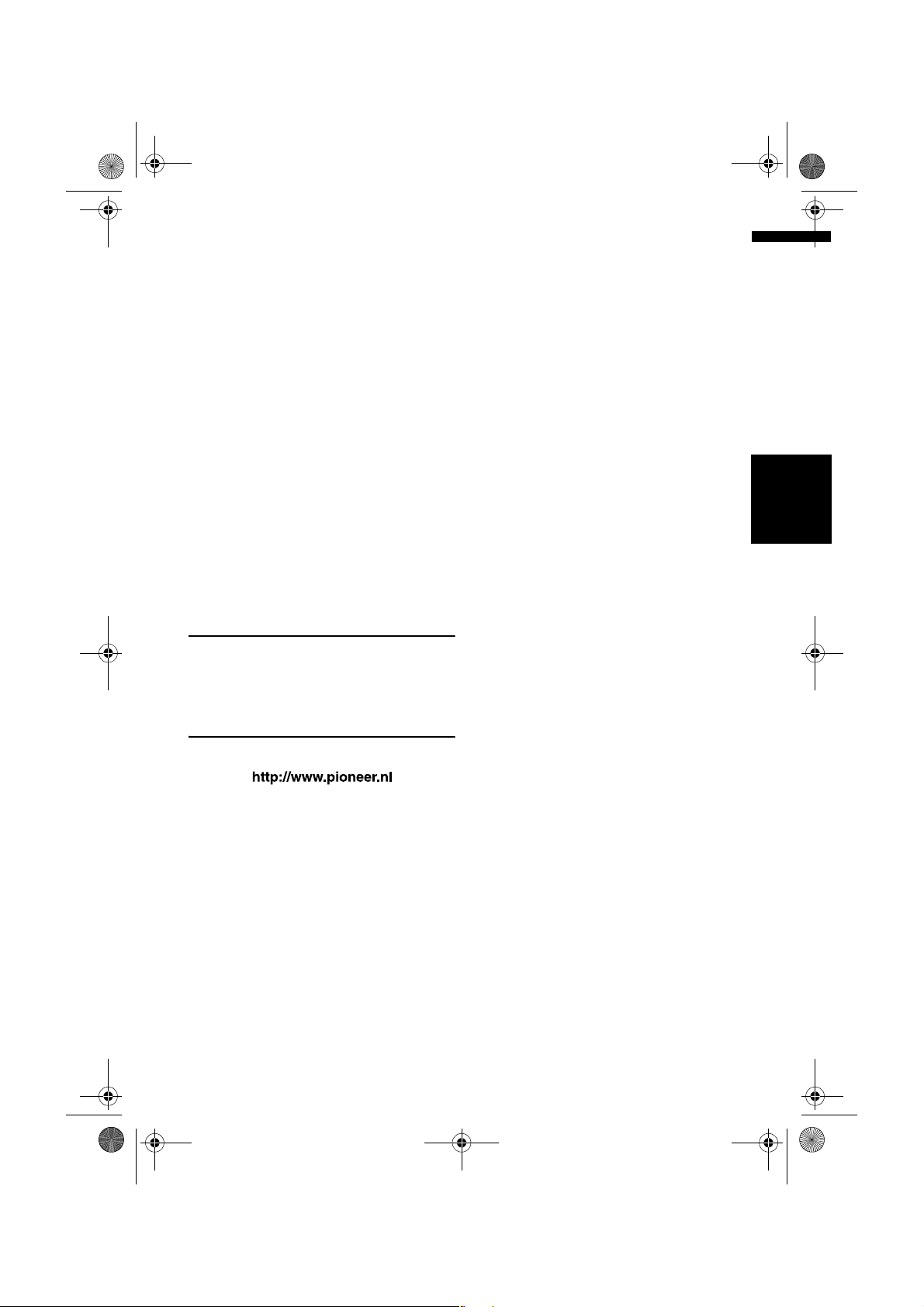
CRB2312A_Nederlands.book Page 21 Thursday, February 8, 2007 9:36 PM
23
❒ Opnames worden niet gegarandeerd op alle
CD’s.
Gegevens opgeslagen of
opgenomen door de cliënt
❒ De gegevens opgeslagen of opgenomen op dit
navigatiesysteem door de klant kunnen niet
geëxtraheerd worden van het
navigatiesysteem en die dienstverlening kan
niet aanvaard worden.
❒ De gegevens opgeslagen of opgenomen op dit
navigatiesysteem door de klant kunnen niet
geëxtraheerd worden van het
navigatiesysteem. Verloren gegeven die
opgeslagen of opgenomen door de klant
worden niet gedekt door de garantie.
❒ Vanwege de auteursrechten is het onmogelijk
een back-up te maken van muziekgegevens
die opgenomen werden in de
Muziekbibliotheek tijdens een reparatie of
onderhoud.
Hoofdstuk
1 Voor u het systeem begint te gebruikenNAVI/AV
Indien zich problemen voordoen
Mocht het Navigatiesysteem niet naar behoren
functioneren, raadpleeg dan uw dealer of de
dichtstbijzijnde Pioneer onderhoudsdienst.
Bezoek onze website
Bezoek ons op de volgende site:
• Registreer uw product. We bewaren de details
van uw aankoop in onze bestanden zodat wij u
een referentie kunnen bieden indien deze door
uw verzekering aangevraagd wordt bij een
diefstal of verlies.
21
Page 24
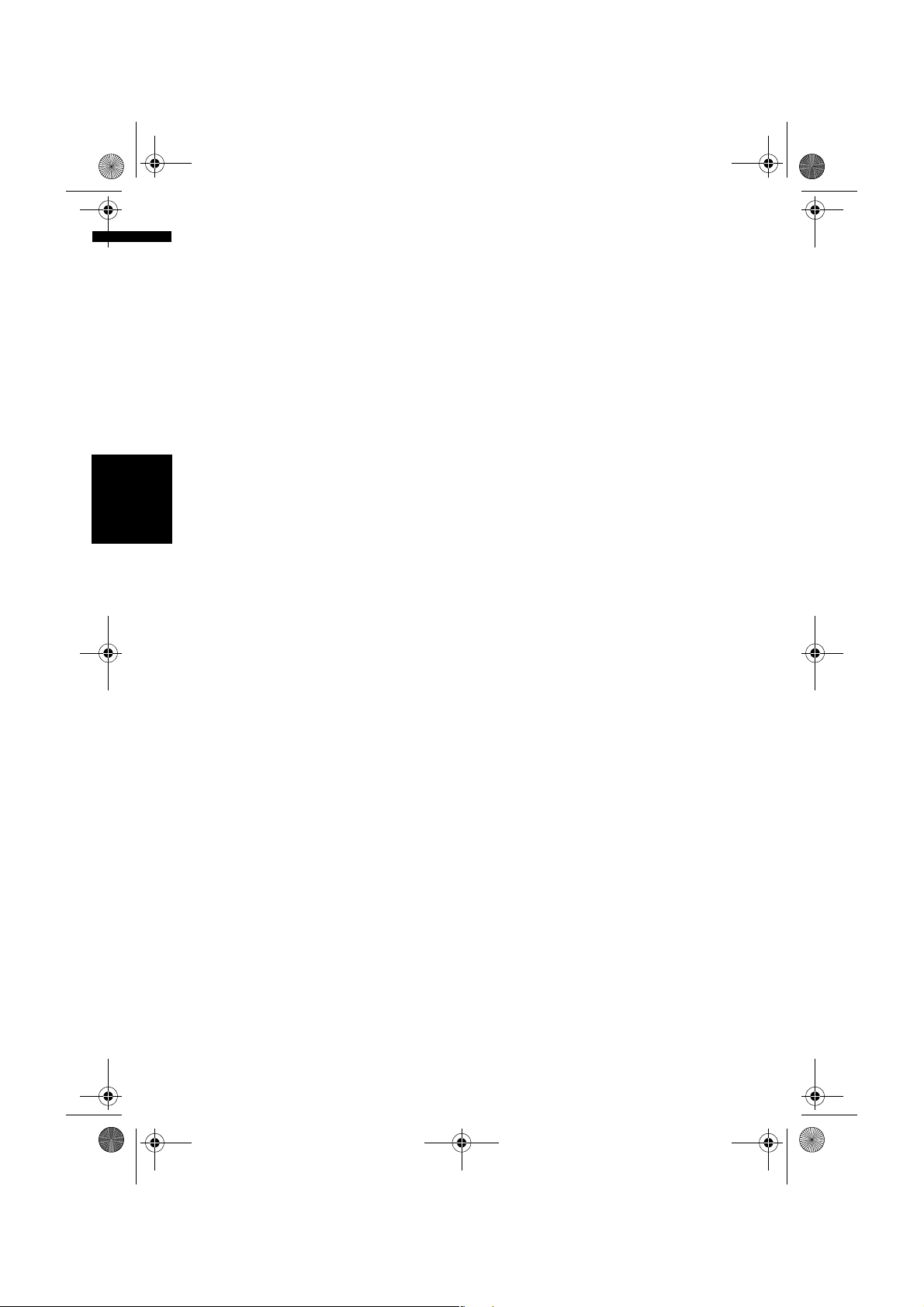
CRB2312A_Nederlands.book Page 22 Thursday, February 8, 2007 9:36 PM
24
1
Hoofdstuk
Voor u het systeem begint te gebruiken NAVI/AV
22
Page 25
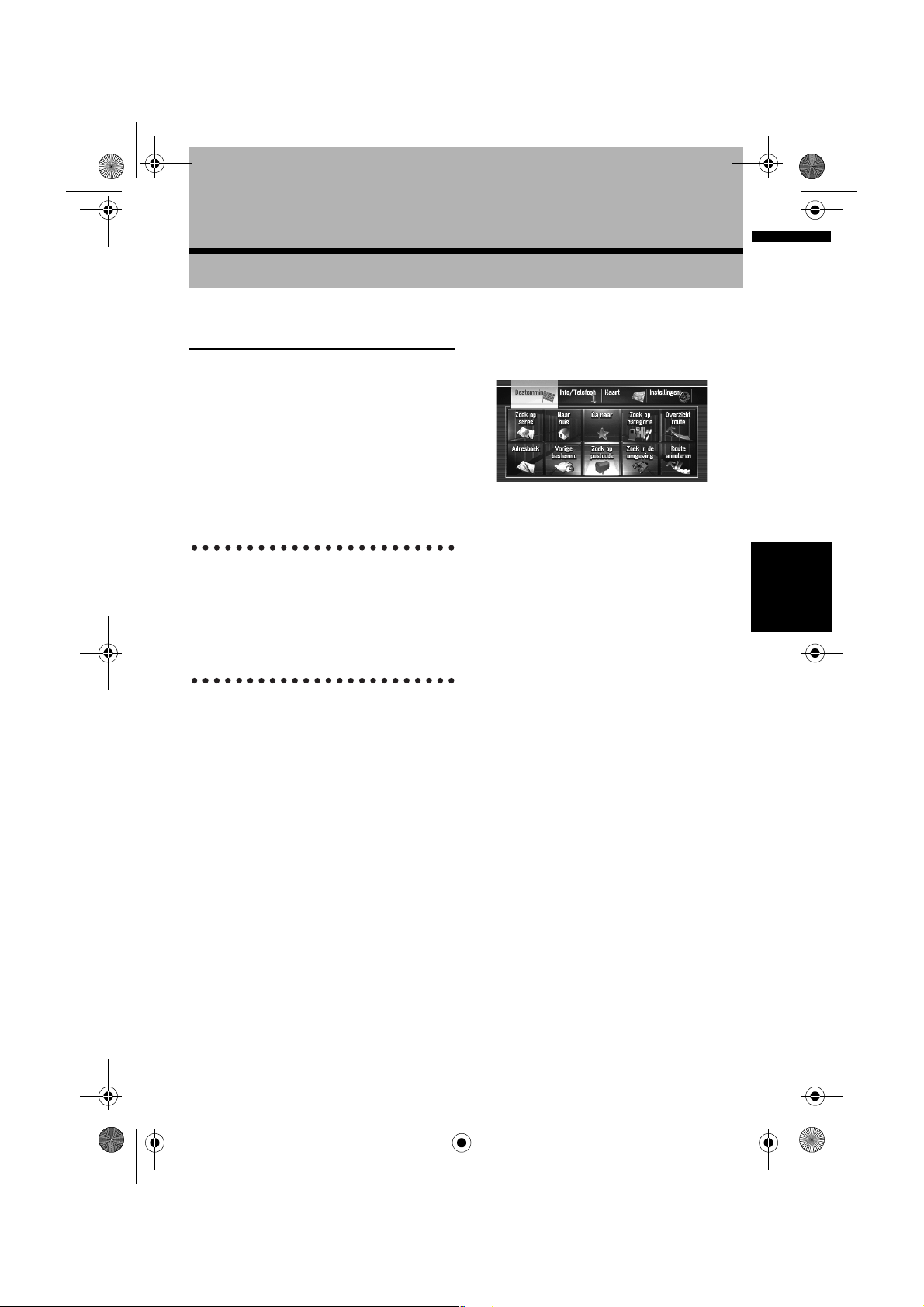
CRB2312A_Nederlands.book Page 23 Thursday, February 8, 2007 9:36 PM
25
Basisbediening
Volgorde van het begin tot het
einde
Bevestig eerst de posities van de volgende
onderdelen met behulp van de
“Hardwarehandleiding”.
• MAP toets
• MENU toets
• AV toets
• OPEN CLOSE toets
1 Start de motor om het systeem te starten.
Na een korte pauze verschijnt het navigatie
splash scherm een paar seconden.
Bij het eerste gebruik van dit navigatiesysteem
verschijnt het [Regionale instellingen] scherm.
Op het [Regionale instellingen] scherm kunt u
de taal of het tijdstip wijzigen. (De instellingen
kunnen ook achteraf gewijzigd worden.)
➲ “De regionale instellingen aanpassen” ➞
Pagina 87
2 Controleer de gegevens van het
waarschuwingsbericht en tip [OK] aan.
U kunt het navigatiesysteem bedienen door de
toetsen aan te tippen die op het scherm
worden weergegeven.
De kaart van uw omgeving wordt
weergegeven.
Als de route al is vastgelegd, gaat het scherm
over op de begeleidingsmodus.
➲ Het lezen van het actuele positiescherm ➞
Pagina 37
➲ “Het tijdsverschil instellen” ➞ Pagina 88
❒ Om het LCD te beschermen tegen schade,
moet u ervoor zorgen dat u de tiptoetsen
aanraakt met uw vinger. (De stylus wordt
geleverd voor speciale kalibreringen.
Gebruik de stylus niet voor normale
bewerkingen.)
Hoofdstuk 2
4 Een eindbestemming toewijzen met de
toetsen op het toetsenpaneel en de
routebegeleiding starten, of de
geluidsbron bedienen.
❒ Tiptoetsen die momenteel niet
beschikbaar zijn, zijn niet actief.
➲ Het adres bepalen en de bestemming
zoeken ➞ Pagina 26
➲ De bestemming zoeken met behulp van de
kaart ➞ Pagina 44
➲ Andere zoekmethoden ➞ Pagina 53 tot 58
➲ Het gebruik van de geluidsbron ➞
Pagina 97 tot 155
5 Schakel de motor van het voertuig uit om
het systeem af te sluiten.
Het Navigatiesysteem is ook uitgeschakeld.
❒ Tot u voertuig in de buurt van de
bestemming is gekomen, wordt de
uitgestippelde route niet gewist, zelfs niet
wanneer de motor is uitgezet.
NAVI
Hoofdstuk
2 Basisbediening
3 Druk op de MENU toets.
Geeft het navigatiemenu weer.
23
Page 26
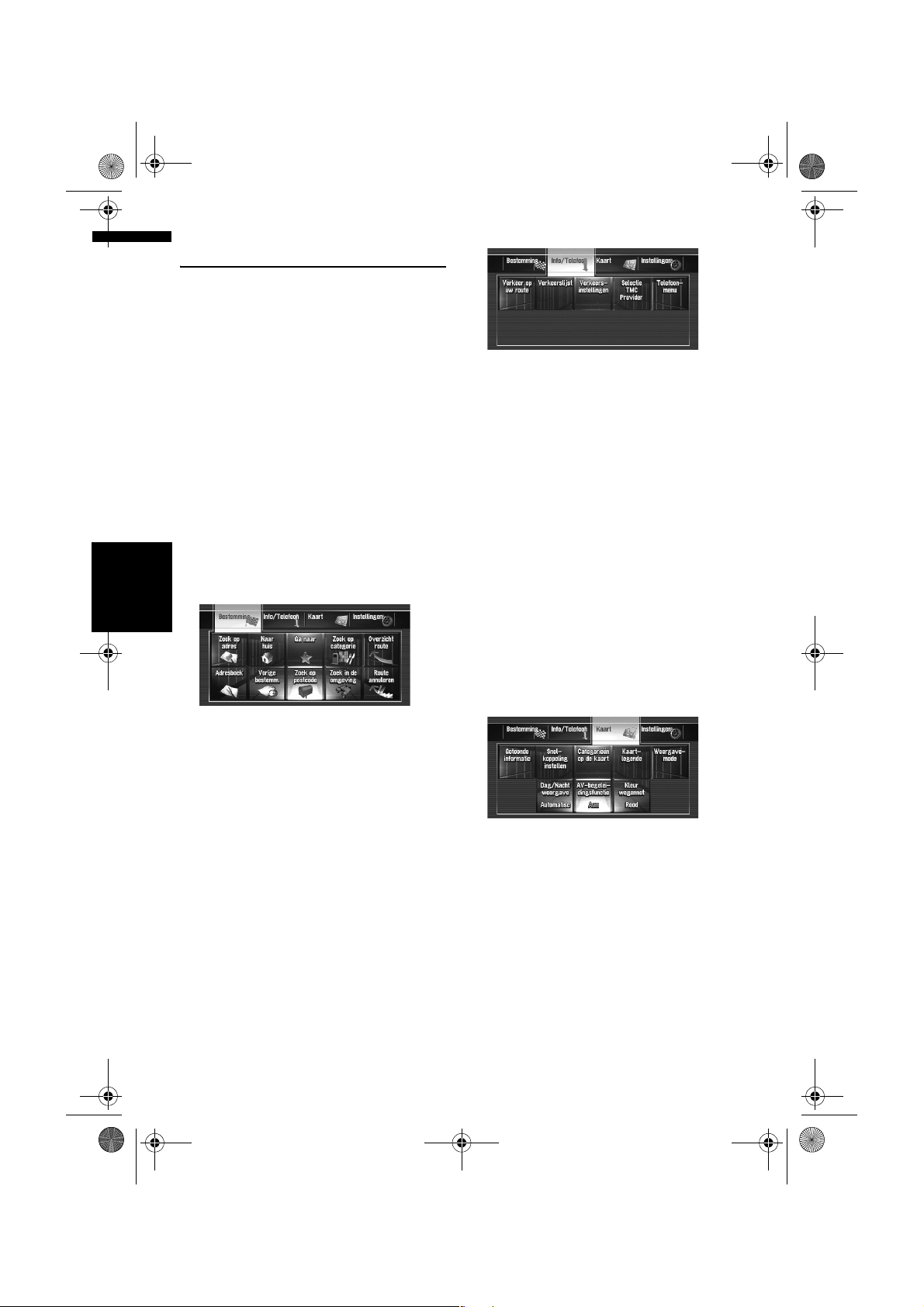
CRB2312A_Nederlands.book Page 24 Thursday, February 8, 2007 9:36 PM
26
Het gebruik van de navigatie
menuschermen
De basisnavigatie uitgevoerd via menu’s.
Het navigatiemenu is verdeeld in vier menu’s :
[Bestemming], [Info/Telefoon], [Kaart], en
[Instellingen].
Geeft het navigatiemenu weer.
1 Druk op de MENU toets.
2 Om over te gaan naar een ander menu,
tipt u op de naam die boven in het scherm
wordt weergegeven.
3 Wilt u terugkeren naar de kaart, druk dan
op MENU toets.
Overzicht van het
2
navigatiemenu
[Bestemming] menu
Hoofdstuk
Basisbediening NAVI
U kunt uw eindbestemming zoeken in dit menu.
U kunt uw ingestelde route ook controleren of
annuleren in dit menu.
➲ Het adres bepalen en de bestemming zoeken
➞ Pagina 26
➲ Andere zoekmethoden ➞ Pagina 53 tot 58
[Info/Telefoon] menu
Gebruik dit menu om de verkeersinformatie te
controleren of het RDS-TMC station te kiezen.
Wanneer u een draagbare telefoon gebruikt met
de Bluetooth technologie door de Bluetooth
apparatuur (ND-BT1) (afzonderlijk verkocht) aan
te sluiten op het navigatiesysteem kunt u de
Bluetooth instellingen instellen of de
geschiedenis van uitgaande/inkomende
oproepen controleren.
❒ [Verkeer op uw route] en [Verkeerslijst]
kunnen uitsluitend actief zijn als het
navigatiesysteem de beschikbare
verkeersinformatie van een RDS-TMC zender
ontvangt.
➲ “Het gebruik van de RDS-TMC informatie” ➞
Pagina 69
❒ [Telefoonmenu] es enkel actief als de
Bluetooth apparatuur (ND-BT1) aangesloten
is op het navigatiesysteem.
[Kaart] menu
U kunt de [Weergavemode] wijzigen, of de items
instellen die u wilt weergeven tijdens de
navigatiefunctie.
❒ [Weergavemode] kan enkel geselecteerd
worden als de positie van het voertuig de
huidige positie is. Als u [Weergavemode] wilt
selecteren tijdens het doorbladeren van de
kaart drukt u op de MAP toets om de
voertuigpositie te bepalen op basis van de
huidige positie.
24
Page 27
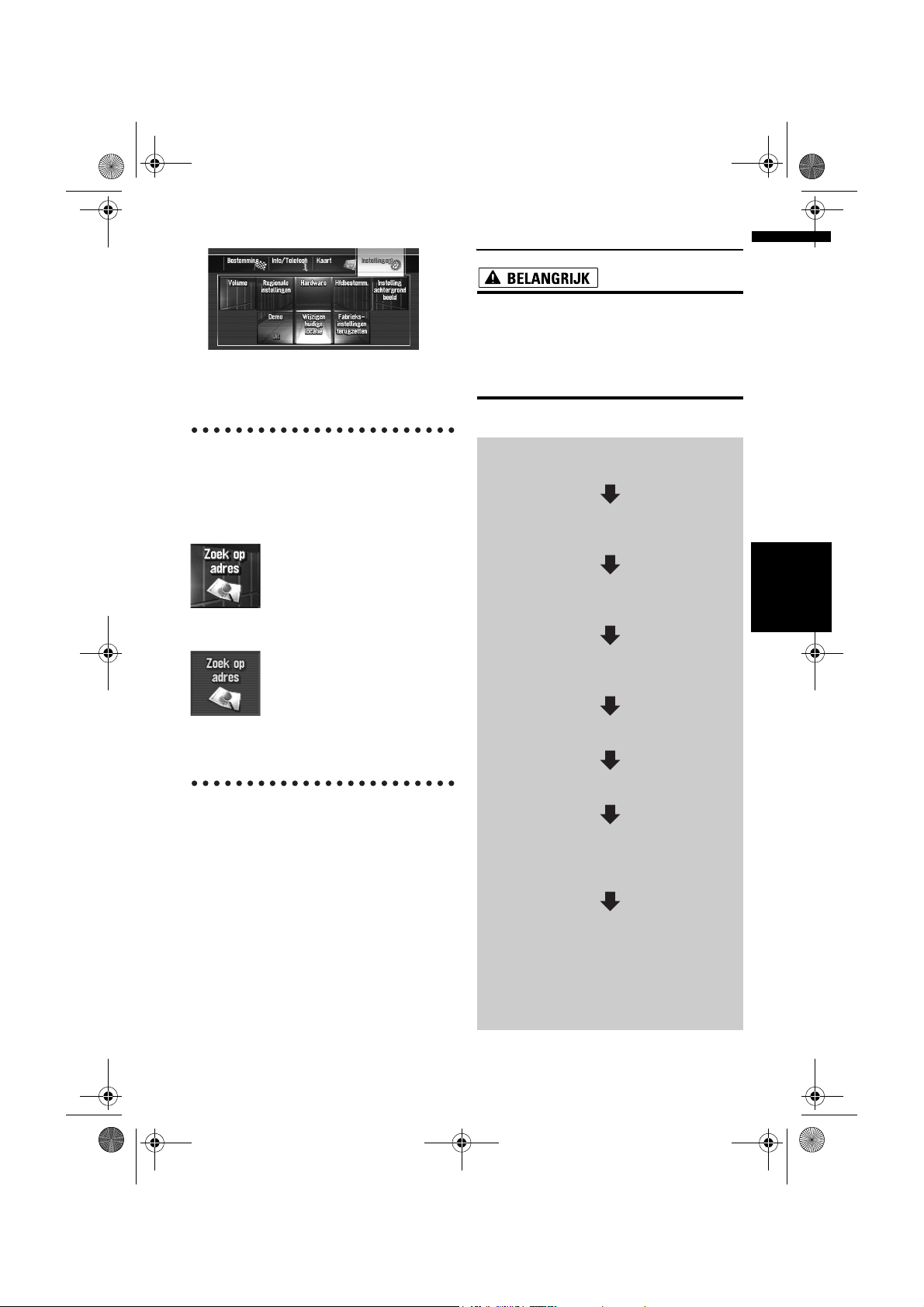
CRB2312A_Nederlands.book Page 25 Thursday, February 8, 2007 9:36 PM
27
[Instellingen] menu
Pas de navigatiefuncties aan zodat ze
gemakkelijk kunnen worden gebruikt.
➲ Menu Basisinstelling ➞ Hoofdstuk 9
Toetsen die u kunt gebruiken
De beschikbaarheid van een specifieke toets of
functie wordt aangegeven door het uiterlijk.
Afhankelijk van de status van uw voertuig zijn
bepaalde toetsen beschikbaar terwijl andere dit
niet zijn.
Actieve tiptoets: De toets kan aangetipt worden.
Basisnavigatie
• Uit veiligheidsoverwegingen kunt u een
aantal van deze basisnavigatiefuncties
niet gebruiken terwijl uw auto rijdt. Om
deze functies te activeren, dient u op een
veilige plaats te stoppen en de handrem in
te schakelen (zie pagina 18 voor details).
Basisvolgorde van de bediening
1 Parkeer uw voertuig in een veilige plek
en schakel de handrem in.
2 Druk op de MENU toets om het
navigatiemenu weer te geven.
3 Kies de methode voor het zoeken van uw
bestemming.
4 Voer de informatie over uw bestemming
in om de route te berekenen.
Hoofdstuk
2 BasisbedieningNAVI
Inactieve tiptoets: De functie is niet beschikbaar
(de werking ervan wordt bijv. onmogelijk gemaakt
tijdens het rijden).
5 Bevestig de locatie op de kaart.
6 De route controleren en vastleggen.
7 Uw navigatiesysteem zet de koers uit
naar uw bestemming, en de kaart van uw
omgeving wordt weergegeven.
8 Schakel de handrem uit en rij in
overeenstemming met de navigatieinformatie, waarbij rekening dient te
worden gehouden met de belangrijke
veiligheidsinstructies die vermeld zijn op
pagina 17 tot 19.
25
Page 28
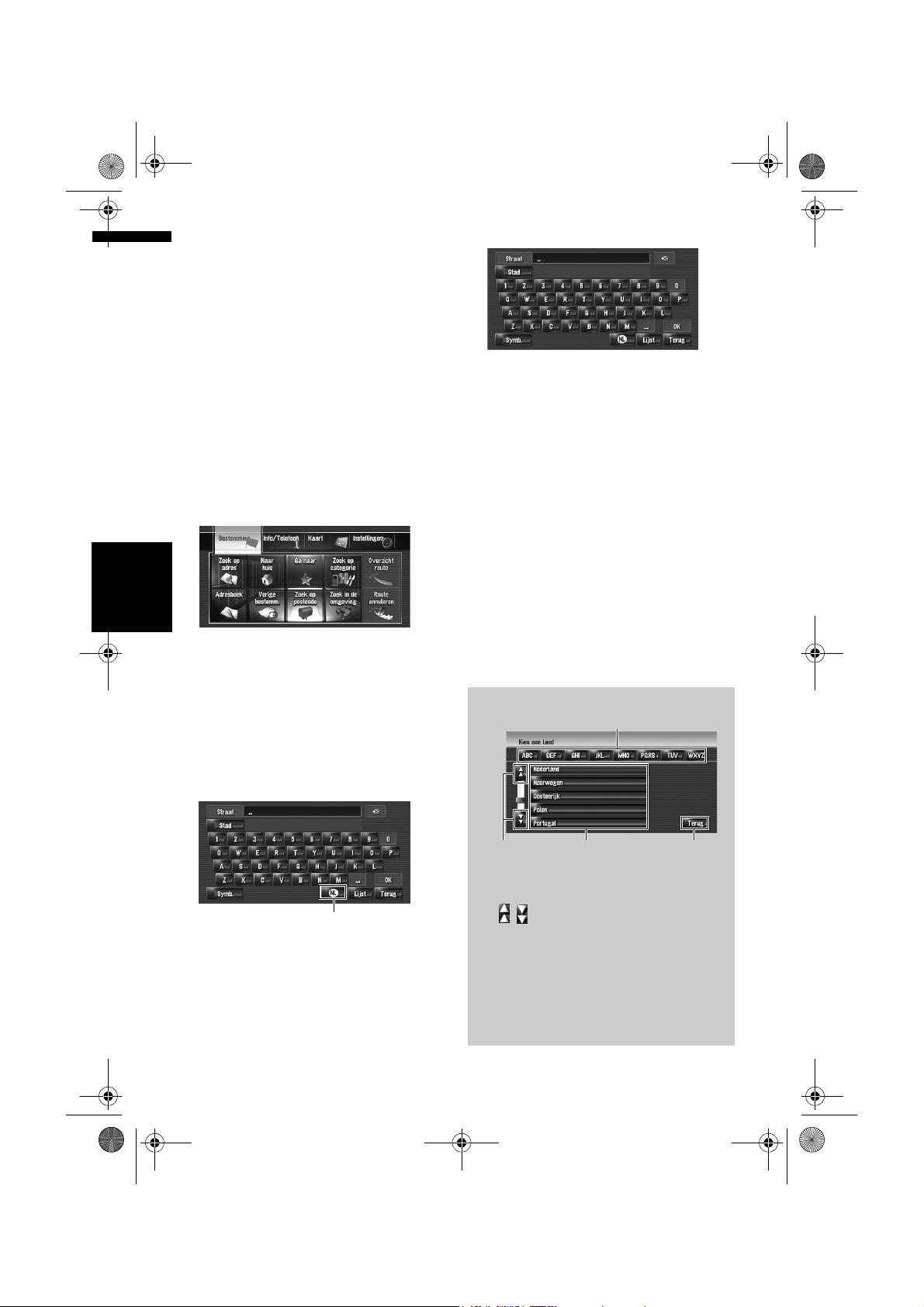
CRB2312A_Nederlands.book Page 26 Thursday, February 8, 2007 9:36 PM
28
De afstand tot uw bestemming
berekenen via Adres zoeken
De meest gebruikte functie is het [Zoek op
adres], waarbij het adres wordt bepaald en naar
de bestemming wordt gezocht. In dit gedeelte
wordt het gebruik van [Zoek op adres] en de
basis van het gebruik van het navigatiesysteem
beschreven.
1 Druk op de MENU toets om het
navigatiemenu weer te geven.
2 Tip [Bestemming] aan in het
navigatiemenu.
3 Tip [Zoek op adres] aan.
Selecteer de methode voor het zoeken van de
bestemming.
2
Hoofdstuk
4 Tip [Landencode toets] aan om het land
te selecteren.
Wanneer de bestemming zich in een ander
land bevindt, wordt de landinstelling
Basisbediening NAVI
gewijzigd.
❒ Wanneer het land is geselecteerd hoeft u
de landinstelling alleen te wijzigen indien
de bestemming buiten het door u
geselecteerde land ligt.
5 Voer de straatnaam in.
Wanneer het aantal opties gedaald is tot
minder dan 6 verschijnt automatisch een lijst
met de overeenstemmende straten.
Wanneer u dezelfde tekens invoert als
voordien ingevoerd, geeft het systeem
automatisch de tekens weer die volgens op de
ingevoerde tekens. (Auto invulfunctie)
❒ Wanneer u de tekens invoert, vraagt het
systeem eerst automatisch alle mogelijke
opties van de database op. Als er maar één
letter is die kan volgen op wat u heeft
ingevoerd, wordt deze letter automatisch
weergegeven.
❒ Een lijst verschijnt indien verschillende
opties mogelijk zijn. Selecteer de gewenste
optie uit de lijst en ga verder met de
volgende stap. In bepaalde situaties moet
u de naam van de stad invoeren om de
stad te bepalen.
Bediening van het landen selectiescherm
(1)
26
Landencode toets
(3) (4)(2)
(1) [ABC] tot [WXYZ]:
Gebruik deze functie om naar het eerste lang
met dat alfabet te springen.
(2) :
Gebruik deze functie om de volgende of vorige
pagina van de lijst weer te geven.
(3) Landenlijst:
Om een van deze items in te stellen als
zoekregio drukt u op een van deze items.
(4) [Terug]:
Terugkeren naar het vorige scherm.
Page 29
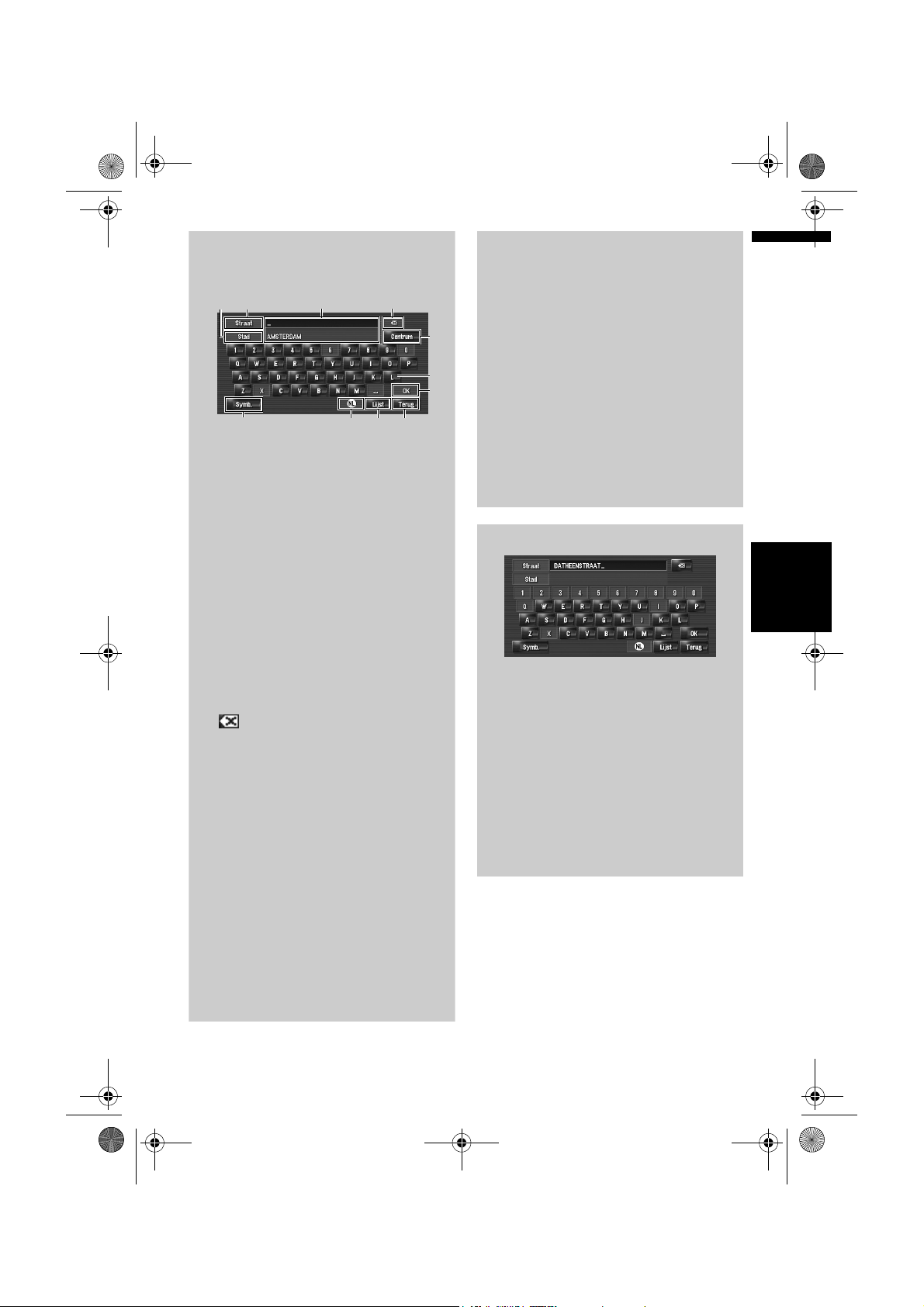
CRB2312A_Nederlands.book Page 27 Thursday, February 8, 2007 9:36 PM
29
Bediening van het straat- of stadsnaam
invoerscherm(bijv. QWERTY
toetsenbord)
(8)
(10)
(9)
(1) Landencode toets:
Spring naar het landen selectiescherm.
(Geselecteerde landencode verschijnt.)
(2) [OK]:
Bevestigt de weergegeven tekens en (4) en
gaat verder met de volgende stap.
(3) [Lijst]:
Rangschikt de kandidaten op basis van de
gele tekens in (4). Tip het gewenste item aan
in de lijst om verder te gaan met de volgende
stap.
(4) Tekstvakje:
Geeft de tekens weer die ingevoerd werden.
(5) Toetsenbord:
Gebruik deze functie om tekst in te voeren.
(6) [Terug]:
Terugkeren naar het vorige scherm.
(7) :
De ingevoegde tekst wordt vanaf het einde
van de tekst letter voor letter gewist. Door de
toets te blijven indrukken, wordt alle tekst
gewist.
(8) [Stad]:
Tip dit aan als u eerst de stad of het gebied
van bestemming wilt aangeven. (Dit is
uitsluitend beschikbaar als straatnaam leeg
is.)
(9) [Andere], [Symb.], [0-9]:
U kunt andere letters van het alfabet
invoeren. U kunt tekst invoeren met
markeringen, zoals [&] of [+].
Tip aan om te schakelen tussen de selectie.
❒ Wanneer u één van deze letters gebruikt :
“A”, “Ä”, “Å”, “Æ”, zal het weergegeven
resultaat hetzelfde zijn.
(4) (7)
(11)
(5)
(2)
(1) (3) (6)
(10) [Straat]:
Tip aan als u wilt terugkeren naar de straat
invoermodus. (Dit is uitsluitend beschikbaar
als stadnaam leeg is.)
(11) [Centrum]:
Dit kan geselecteerd worden als u eerst een
stad of regionaam invoert. Tip deze toets aan
om het centrale punt van de ingevoerde stad
of zone weer te geven. Als u [OK] aantipt kunt
u de route naar het centrale punt zoeken. Ga
verder met Stap 9.
❒ U kunt het toetsenbordtype aanpassen dat
wordt weergegeven op het scherm.
➲ “De lay-out van het toetsenbord
aanpassen” ➞ Pagina 88
Auto invulfunctie
De voordien ingevoerde tekens worden
opgeslagen voor ieder land en iedere
zoekfunctie. De volgende maal dat een teken
ingevoerd wordt, wordt een teken voorgesteld.
Bijvoorbeeld, als [DATHEENSTRAAT] in het
verleden ingevoerd werd, als u de letter [D]
invoert, wordt [DATHEENSTRAAT]
automatisch ingevoerd. De handmatig
ingevoerde tekens worden in het geel
weergegeven en de voorgestelde tekens
worden in het wit weergegeven. Zo kunt u ze
eenvoudig onderscheiden. Om de ingevulde
tekens te bevestigen, tipt u [OK] aan.
Hoofdstuk
2 BasisbedieningNAVI
27
Page 30

CRB2312A_Nederlands.book Page 28 Thursday, February 8, 2007 9:36 PM
30
6 Tip de straat in de lijst aan.
Als de geselecteerde straat slechts een
overeenstemmende locatie heeft, verschijnt
het “Route bevestigingscherm”. Ga verder met
Stap 9.
7 Tip de stad of het gebied aan waar uw
bestemming zich bevindt.
2
8 Voer het huisnummer in en tip [OK] aan.
Tip de tekens aan die u wilt invoeren.
Hoofdstuk
De routeberekening start.
Wanneer de routeberekening voltooid is,
verschijnt het “Route bevestigingscherm”.
Basisbediening NAVI
Indien een route niet ingesteld is, start de
routeberekening onmiddellijk.
➲ “De route controleren en wijzigen” ➞
Pagina 30
Als een route al is vastgelegd, verschijnt het
“Locatie bevestigingscherm”.
➲ “Bevestig de locatie op de kaart” ➞
Pagina 29
❒ [OK] aantippen zonder ingave geeft het
centrale punt van het huisnummerbereik
weer en het “Locatie bevestigingscherm”
verschijnt.
28
Page 31

CRB2312A_Nederlands.book Page 29 Thursday, February 8, 2007 9:36 PM
31
Bediening van het stratenlijst scherm
(4) (1)
(3)
(2)
(1) Aantal mogelijk keuzes
(2) :
Door de of op de schuifbalk aan te
tippen, schuift u door de lijst en kunt u de
resterende onderdelen zien.
(3) :
Als het teken niet op in de weergegeven zone
kan worden weergegeven, kunt u de overige
tekens zien door op de rechts van het
onderdeel te tippen.
(4) :
Door aan te tippen, wordt een kaart
getoond van de plaats die u heeft gekozen.
(Mogelijke plaatsnamen verschijnen in het
lijstscherm.) U kunt een bestemming bepalen
door rechts van de lijst aan te tippen. Als
u [OK] aantipt, stelt u de locatie in die door
de scroll cursor wordt aangewezen als
eindbestemming ingesteld.
(5) [Terug]:
(5)
Bevestig de locatie op de kaart
“Locatie bevestigingscherm”
(1)
(2)
(3)
(1)
De route naar de eindbestemming
berekenen
De routeberekening start. Wanneer de
routeberekening voltooid is, verschijnt het
“Route bevestigingscherm”.
❒ Als u tijdens de routeberekening op de
MAP of MENU toets drukt, wordt de
berekening afgebroken en verschijnt het
kaartscherm.
(2)
Door de kaart bladeren
De kaart gaat over in de schuifmodus. In de
schuifmodus kunt u de locatie fijnafstemmen
en daarna kunt u de locatie instellen als uw
eindbestemming of kunt u verschillende
bewerkingen uitvoeren met het
sneltoetsmenu.
➲ “Sneltoetsmenu” ➞ Pagina 44
(3)
De locatie als viapunt instellen
De locatie die door de scroll cursor wordt
aangewezen, wordt als viapunt ingesteld.
➲ “Viapunten bewerken” ➞ Pagina 35
Hoofdstuk
2 BasisbedieningNAVI
29
Page 32

CRB2312A_Nederlands.book Page 30 Thursday, February 8, 2007 9:36 PM
32
9 Tip [OK] aan om de weergegeven route te
wijzigen.
De route controleren en wijzigen
U kunt routedetails controleren. U kunt de route
in verschillende condities herberekenen.
Route bevestigingscherm
(4)
(5)
(6)
(7)
(8)
2
Hoofdstuk
Basisbediening NAVI
(9)
(3) (2) (1)
(1) Voorwaarde voor de routeberekening
Geeft de route weer die berekend werd onder
deze voorwaarden.
• geeft aan dat de snelste route prioriteit
heeft.
• geeft aan dat de kortste route prioriteit
heeft.
• geeft aan dat het gebruik van de
verkeerswegen en hoofdwegen prioriteit heeft.
• geeft aan dat de voorgestelde route
snelwegen bevat.
• geeft aan dat de voorgestelde route
tolwegen bevat. De huidige instelling
verschijnt.
• geeft aan dat de voorgestelde route
veerboten bevat. De huidige instelling
verschijnt.
• geeft aan dat de voorgestelde route
leerroutes bevat. De huidige instelling
verschijnt.
Bovendien, als de berekende route ongewenste
resultaten oplevert, verschijnen de volgende
pictogrammen.
• geeft aan dat de autosnelwegen niet
vermeden konden worden.
• geeft aan dat de tolweg niet vermeden
kon worden als de [Vermijd tolwegen]
instelling [Aan] is.
• geeft aan dat veerboten niet vermeden
kon worden als de [Vermijd ferry] instelling
[Aan] is.
• geeft aan routes aan die straten of
bruggen bevatten die onderworpen zijn aan
verkeersregels tijdens een bepaalde periode
als de [Tijdsbeperkingen] instelling [Aan] is .
(2) Afstand tot de bestemming
(3) De reistijd tot uw bestemming
(4) Stelt de weergegeven route in
Stelt de weergegeven route in als uw route en
start de routebegeleiding.
➲ “Wanneer de routebegeleiding start” ➞
Pagina 31
(5) Meerdere routes weergeven
U kunt een gewenste route selecteren uit
verschillende route-opties. De berekende routes
worden weergegeven in verschillende kleuren.
Door tot aan te tippen, schakelt
over op een andere route. Tip [OK] aan om terug
te keren naar het vorige scherm.
Als u viapunten instelt, kunt u geen meerdere
route opties gebruiken.
❒ Het is mogelijk dat in bepaalde situaties
dezelfde route weergegeven wordt, zelfs als
meerdere routes gezocht worden.
❒ In meerdere routeberekeningen wordt zowel
de route berekend die de autosnelwegen
gebruikt als de route die de autosnelwegen
vermijdt, onafhankelijk van de instelling van
[Vermijd snelwegen].
30
Page 33

CRB2312A_Nederlands.book Page 31 Thursday, February 8, 2007 9:36 PM
33
(6) De voorwaarde voor de routeberekening
wijzigen
Wijzig iedere voorwaarde van de berekening, en
herbereken de route.
➲ Raadpleeg de stappen na stap 3 van “De
voorwaarden voor het berekenen van de route
wijzigen” ➞ Pagina 32
(7) Het routeprofiel weergeven
U kunt de straten controleren die u zult
voorbijrijden onderweg naar uw
eindbestemming.
➲ Raadpleeg de stappen na stap 3 van “De
straten die u voorbij rijdt controleren op een
lijst” ➞ Pagina 34
(8) De vorm van de route controleren
U kunt de algemene vorm van uw route en de
locatie van de eindbestemming op de kaart
controleren.
➲ Raadpleeg de stappen na stap 2 van
“Overzicht van de volledige route controleren
op de kaart” ➞ Pagina 34
(9) Het viapunt toevoegen en bewerken
U kunt viapunten toevoegen/verwijderen of
sorteren.
➲ “Viapunten bewerken” ➞ Pagina 35
Wanneer de routebegeleiding
start
Als u [OK] aantipt in het “Route
bevestigingscherm” start de route begeleiding op
de weergegeven route.
Het navigatiesysteem geeft de volgende
informatie, waarbij de timing is aangepast aan de
rijsnelheid:
— Afstand tot het volgende keerpunt
—Rijrichting
— Wegnummer van de snelweg
— Aankomst aan het viapunt (als een viapunt
werd ingesteld)
— Aankomst op uw eindbestemming
❒ Als u of aantipt, kunt u de
stembegeleiding in of uitschakelen.
❒ Door aan te tippen kunt u de
informatie opnieuw beluisteren.
❒ Stopt u gedurende de begeleiding bij een
benzinestation of restaurant, dan onthoudt uw
navigatiesysteem de bestemming en routeinformatie. Wanneer u de motor start en
teruggaat naar de weg, start de begeleiding
opnieuw.
❒ Wijkt u van de route af terwijl de begeleiding
op [Straat/Kaart] of [Hybridemodus] is
ingesteld en komt u in een straat die niet op
de disc is opgeslagen, dan verandert het
scherm in [Kaartmodus]. Zodra u terugkeert
naar de route keert het scherm ook terug naar
de oorspronkelijke modus en wordt de
begeleiding hervat.
Basisonderdelen op het scherm
In dit gedeelte worden alleen de basisonderdelen
beschreven die weergegeven worden op het
Kaartmodus scherm.
➲ Details van het kaartscherm ➞ Pagina 37
(1)(3)(2) (4)
(1) Huidige locatie
(2) Afstand tot de bestemming
(3) Geschatte aankomsttijd (standaard)
(4) AAN/UIT toets van de stembegeleiding
De begeleiding wissen
Als u niet langer naar uw bestemming hoeft te
rijden of uw bestemming wilt wijzigen, volg dan
onderstaande stappen om de begeleiding af te
breken.
1 Tip [Bestemming] aan in het
navigatiemenu, en tip vervolgens [Route
annuleren] aan.
Er verschijnt een bericht met de vraag om een
bevestiging of de route die op dat moment
wordt begeleid gewist dient te worden.
Hoofdstuk
2 BasisbedieningNAVI
31
Page 34

CRB2312A_Nederlands.book Page 32 Thursday, February 8, 2007 9:36 PM
34
2 Tip [Ja] aan.
De actuele route wordt gewist en de kaart van
uw omgeving verschijnt weer op het scherm.
In dit scherm kunnen tevens de volgende
onderwerpen worden geselecteerd:
[Overslaan]:
Sla de route naar het geselecteerde viapunt in
en de route wordt herberekend. (Het
overgeslagen viapunt wordt niet verwijderd.)
[Neen]:
Er wordt teruggegaan naar de vorige
weergave zonder dat de route wordt gewist.
2
De voorwaarden voor het
berekenen van de route wijzigen
U kunt de voorwaarden van de routeberekening
Hoofdstuk
wijzigen en de huidige route herberekenen.
1 Tip [Bestemming] aan in het
navigatiemenu, en tip vervolgens
[Overzicht route] aan.
❒ [Overzicht route] wordt alleen
Basisbediening NAVI
weergegeven wanneer de route is
uitgestippeld.
2 Tip [Opties] aan.
3 Tip de gewenste items aan om de
voorwaarden van de routeberekening te
wijzigen en tip dan [OK] aan.
Wanneer de routeberekening voltooid is,
verschijnt het “Route bevestigingscherm”.
Als een enkele route berekend wordt, zoekt
het systeem de route die aan zo veel mogelijk
aan deze voorwaarden voldoet.
❒ Een enkele route wordt berekend in de
volgende gevallen:
— Indien een viapunt ingesteld werd
— Indien een route ingesteld werd via
spraakherkenning
— Indien een automatische nieuwe route
uitgevoerd wordt
Onderdelen die door de
gebruikers bewerkt kunnen
worden
De met een asterisk (*) gemarkeerde instellingen
zijn standaard- of fabrieksinstellingen.
Routevoorwaarde
Met behulp van deze instelling wordt de
berekening van de route geregeld zonder
rekening te houden met de tijd, de afstand of de
hoofdweg.
Bepaal welke voorwaarde prioriteit heeft voor de
routeberekening.
[Snel]*:
Een route berekenen waarbij de kortste reistijd
naar uw bestemming prioriteit heeft.
[Kort]:
Een route berekenen waarbij de kortste afstand
naar uw bestemming prioriteit heeft.
[Hoofdweg]:
Bereken een route die prioritair voorbij een
belangrijke verkeerslagader komt.
32
Page 35

CRB2312A_Nederlands.book Page 33 Thursday, February 8, 2007 9:36 PM
35
Vermijd tolwegen
Deze instelling regelt of met tolwegen (met
inbegrip van tolgebieden) rekening moet worden
gehouden.
[Uit]*:
Een route berekenen waarbij tolwegen
inbegrepen kunnen zijn (met inbegrip van
tolgebieden).
[Aan]:
Een route berekenen waarbij tolwegen worden
vermeden (met inbegrip van tolgebieden).
❒ Het systeem kan een route berekenen met
inbegrip van tolwegen, indien [Aan]
geselecteerd is.
Vermijd ferry
Deze instelling regelt of er al dan niet rekening
moet worden gehouden met veerponten.
[Uit]*:
Een route berekenen waarbij veerponten mogelijk
inbegrepen zijn.
[Aan]:
Een route berekenen waarbij veerponten worden
vermeden.
❒ Het systeem kan een route berekenen met
inbegrip van veerboten, indien [Aan]
geselecteerd wordt.
Vermijd snelwegen
Deze instelling regelt of er al dan niet snelwegen
bij de routeberekening moeten worden
betrokken.
[Uit]*:
Een route berekenen waarbij snelwegen mogelijk
inbegrepen zijn.
[Aan]:
Een route berekenen waarbij snelwegen worden
vermeden.
❒ Het systeem kan een route berekenen met
inbegrip van autosnelwegen, zelfs indien
[Aan] geselecteerd wordt.
Tijdsbeperkingen
Deze instelling bepaalt of rekening gehouden
moet worden met straten of bruggen met
verkeersbeperkingen tijdens een bepaalde
periode.
❒ Als u een route wilt instellen waarbij open
bruggen vermeden worden, selecteert u
[Aan].
[Aan]*:
Bereken een route waarbij u straten of bruggen
vermijdt met verkeersbeperkingen tijdens een
bepaalde periode.
[Uit]:
Bereken een route waarbij verkeersbeperkingen
genegeerd worden.
❒ Het systeem kan een route berekenen die
straten of bruggen bevat die onderhevig zijn
aan verkeersbeperkingen tijdens een
bepaalde periode als [Aan] geselecteerd
werd.
• Als het tijdsverschil niet correct ingesteld
werd, kan het navigatiesysteem geen
verkeersregels correct bepalen. Stel het
tijdsverschil correct in (zie pagina 88 “Het
tijdsverschil instellen”).
Route aanleren
Het systeem leert de reisgeschiedenis aan van
uw voertuig voor iedere weg.
Deze instelling regelt of er al dan niet rekening
moet worden gehouden met de reisgeschiedenis.
[Aan]*:
Bereken de route waarbij rekening wordt
gehouden met de reisgeschiedenis.
[Uit]:
Bereken de route waarbij rekening wordt
gehouden met de reisgeschiedenis.
[Initialiseren]:
De huidige reisgeschiedenis wissen.
Hoofdstuk
2 BasisbedieningNAVI
33
Page 36

CRB2312A_Nederlands.book Page 34 Thursday, February 8, 2007 9:36 PM
36
De huidige route controleren
U kunt de informatie controleren over de route
tussen de positie waar u zich op dat moment
bevindt en uw bestemming.
U kunt twee methoden selecteren:
• De straten die u voorbij rijdt controleren op een
lijst
• Overzicht van de volledige route controleren op
de kaart
De straten die u voorbij rijdt
controleren op een lijst
U kunt routedetails controleren.
❒ Deze functie is niet beschikbaar wanneer uw
auto is afgeweken van de route.
1 Tip [Bestemming] aan in het
navigatiemenu, en tip vervolgens
2
[Overzicht route] aan.
Het “Route bevestigingscherm” verschijnt.
❒ [Overzicht route] wordt alleen
Hoofdstuk
weergegeven wanneer de route is
uitgestippeld.
2 Tip [Profiel] aan.
4 Tip [Terug] aan.
U kunt terugkeren naar het vorige scherm.
❒ Wanneer er een lange route wordt
berekend, kan het navigatiesysteem
wellicht niet alle wegen op een lijst
plaatsen. (In dit geval worden de overige
wegen gedurende de rit op de lijst
weergegeven.)
Overzicht van de volledige route
controleren op de kaart
U kunt de volledige vorm van de huidige route
controleren.
1 Tip [Bestemming] aan in het
navigatiemenu, en tip vervolgens
[Overzicht route] aan.
Het “Route bevestigingscherm” verschijnt.
❒ [Overzicht route] wordt alleen
weergegeven wanneer de route is
uitgestippeld.
2 Tip [Detail] aan.
Basisbediening NAVI
3 Tip of aan om door de kaart te
schuiven.
Blader doorheen de lijst naargelang de
noodzaak.
De namen van de straten waar u door rijdt
Draairichting
34
Rijafstand
3 Tip het scherm aan en plaats de
schuifcursor op het punt waar u het detail
of de volledige afbeelding van wilt
weergeven. Of zoom in of uit op de
kaartschaal.
De kaart rond de schuifcursor wordt in en uit
gezoomd zodat u het detail of de volledige
afbeelding kunt weergeven.
4 Tip [Terug] aan.
Het scherm keert terug naar het vorige
scherm.
Page 37

CRB2312A_Nederlands.book Page 35 Thursday, February 8, 2007 9:36 PM
37
❒ U kunt het overzicht ook controleren met
met de sneltoets als [Overzicht volledige
route] geselecteerd is als de
[Snelkoppeling instellen].
Viapunten bewerken
U kunt de viapunten (locaties die u wilt bezoeken
terwijl u op weg bent naar uw bestemming)
selecteren en de route herberekenen om er langs
te gaan.
Een viapunt toevoegen
Tot 5 viapunten kunnen geselecteerd worden en
geselecteerde punten kunnen automatisch of
handmatig gesorteerd worden.
1 Tip [Bestemming] aan in het
navigatiemenu, en tip vervolgens
[Overzicht route] aan.
2 Tip [Tussenstops] aan.
Het viapunt menuscherm verschijnt.
3 Tip [Toevoegen] aan.
Een viapunt verwijderen
U kunt viapunten verwijderen van de route en
daarna de route herberekenen. (U kunt viapunten
achtereenvolgens verwijderen.)
1 Tip [Bestemming] aan in het
navigatiemenu, en tip vervolgens
[Overzicht route] aan.
2 Tip [Tussenstops] aan.
Het viapunt menuscherm verschijnt.
3 Tip [Wissen] aan en daarna het viapunt
dat u wilt verwijderen.
Het aangetipte viapunt wordt van de lijst
verwijderd.
4 Tip [OK] aan.
Wanneer de routeberekening voltooid is,
verschijnt het “Route bevestigingscherm”.
➲ “De route controleren en wijzigen” ➞
Pagina 30
Viapunten sorteren
U kunt viapunten sorteren en de route
herberekenen.
1 Tip [Bestemming] aan in het
navigatiemenu, en tip vervolgens
[Overzicht route] aan.
Hoofdstuk
2 BasisbedieningNAVI
Het “Kies een zoekmethode” scherm
verschijnt. Nadat een punt gezocht werd,
verschijnt het op de kaart. Daarna tipt u [OK]
om de viapunten toe te voegen. (U kunt in het
totaal vijf viapunten toevoegen.)
4 Tip [OK] aan.
Wanneer een routeberekening voltooid is,
verschijnt het “Route bevestigingscherm”.
➲ “De route controleren en wijzigen” ➞
Pagina 30
❒ Wanneer u (een) viapunt(en) vastlegt op de
route naar uw bestemming, verschijnt de
route naar het volgende viapunt in het
lichtgroen. De rest van de route wordt
lichtblauw weergegeven.
2 Tip [Tussenstops] aan.
Het viapunt menuscherm verschijnt.
3 Tip [Sorteren], en daarna [Automatisch]
of [Manueel].
[Automatisch]:
U kunt de bestemming en viapunten
automatisch sorteren. Het systeem toont het
dichtstbijzijnde viapunt (afstand in een directe
lijn) vanaf de huidige locatie als viapunt 1, en
sorteert de andere punten (inclusief uw
bestemming) in volgorde van hun afstand tot
viapunt 1.
35
Page 38

CRB2312A_Nederlands.book Page 36 Thursday, February 8, 2007 9:36 PM
38
[Manueel]:
U kunt de bestemming en viapunten
handmatig sorteren. Tip de eindbestemming
en viapunten aan links van het scherm in de
volgorde die u wilt opzoeken. De aangetipte
eindbestemming en viapunten verschijnen
aan de rechterzijde van het scherm. Tip deze
toets aan [OK] om de sortering te voltooien en
het vorige scherm verschijnt.
4 Tip [OK] aan.
De route wordt opnieuw berekend en het
“Route bevestigingscherm” verschijnt.
2
➲ “De route controleren en wijzigen” ➞
Pagina 30
Een viapunt overslaan
Hoofdstuk
Als de punten zijn bepaald, kan het volgende
viapunt langs de route worden overgeslagen.
1 Tip [Bestemming] aan in het
navigatiemenu, en tip vervolgens [Route
annuleren] aan.
Basisbediening NAVI
2 Tip [Overslaan] aan.
Er wordt een nieuwe route naar de
bestemming berekend, met inbegrip van alle
resterende viapunten en zonder het
overgeslagen viapunt.
Het “Route bevestigingscherm” verschijnt.
➲ “De route controleren en wijzigen” ➞
Pagina 30
36
Page 39

CRB2312A_Nederlands.book Page 37 Thursday, February 8, 2007 9:36 PM
39
De kaartweergave lezen
Het gebruik van de kaart
De meeste informatie die uw navigatiesysteem
biedt, kan op de kaart worden bekeken. U dient te
weten hoe de informatie op de kaart wordt
weergegeven.
Omschakelen naar de
weergavemodus
Er zijn zes types kaartschermen en twee extra
kijkmodi.
• Kaartmodus
• Hybridemodus (alleen tijdens de begeleiding)
• Straat/Kaart (alleen tijdens de begeleiding)
• Driver’s view
• 2D dubbele kaartweergave
• 3D dubbele kaartweergave
• Voertuigdynamica
• Zicht achteruitrijcamera (Alleen mogelijk
wanneer de [Camera Input] is ingesteld op
[On].)
1 Druk op de MAP toets om een kaart weer
te geven van het gebied rondom uw
huidige positie.
2 Druk opnieuw op de MAP toets.
3 Tip de naam van de modus aan om de
modus die u wilt weergeven te selecteren.
Hoofdstuk 3
De kaart van de huidige locatie
bekijken
❒ In dit voorbeeld is een situatie waar [Tweede
maneuverpijl] ingesteld op [Weergeven].
Kaartmodus
Toont de standaardkaart.
(1)
(2)
(3)
(11)
(8)
(4)
Hybridemodus
Geeft twee pijlen weer op de standaardkaart
([Kaartmodus]).
(1)
(2)
(15)
(22)
(3)
(11)
(8)
(4)
(10) (20)
(12) (21)
(10) (20)
(12)(21)
(7)
(7)
(9)
(16)
(5)
(6)
(9)
(16)
(5)
(6)
NAVI
Hoofdstuk
3 De kaartweergave lezen
❒ U kunt de weergavemodus weergeven
door [Kaart] aan te tippen in het
navigatiemenu, en tip vervolgens
[Weergavemode] aan.
Straat/Kaart
Toont de naam van de straat waar u zo dadelijk
langs rijdt en een pijl die de rijrichting aangeeft.
(2)
(15)
(22)
(3)
(11)
(8)
(1)
(4)
(10) (20)
(21)
(9)
(13)
(5)
(6)
(7)
37
Page 40

CRB2312A_Nederlands.book Page 38 Thursday, February 8, 2007 9:36 PM
40
Driver’s view
Geeft de kaart weer vanuit het standpunt van de
bestuurder.
(2)
(15)
(22)
(3)
(11)
(8)
(1)
(4)
(10) (20)
(21)
Over de 3D Cat.
Afhankelijk van de gegevens kan de Cat.
verschijnen in een grafische 3D afbeelding of een
plaatformaat met Cat. teken links op het scherm
[Driver’s view].
❒ De weergegeven Cat. links op het scherm
heeft niets te maken met de instelling van
[Categorieën op de kaart].
2D dubbele kaartweergave
U kunt het scherm in twee delen. Het rechtse en
het linkse scherm kunnen een kaart in
3
verschillende schalen weergeven. De 2D kaar
wordt links op het scherm weergegeven.
(2)
Hoofdstuk
(15)
(22)
(6)
(3)
(11)
(8)
(1)
(4)
(10) (20)
(21)
(7)
3D dubbele kaartweergave
U kunt het scherm in twee delen. Het rechtse en
het linkse scherm kunnen een kaart in
verschillende schalen weergeven. De 3D kaar
wordt links op het scherm weergegeven.
(2)
(15)
(22)
(6)
(3)
(11)
(8)
(1)
(4)
(7)
(9)
(13)
(5)
(6)
(7)
Selecteert of de 3D landoriëntatie weergegeven of
verborgen wordt op de kaart.
➲ “3D-grenspaal” ➞ Pagina 49
Voertuigdynamica Scherm
Geeft de status van uw voertuig aan.
• In de Voertuigdynamica weergavemodus
kan de snelheidsmeter een andere
snelheid aangeven dan de actuele
snelheidsmeter van uw voertuig, omdat
uw toestel snelheid op een andere manier
meet.
(9)
(13)
(5)
(6)
(7)
(10) (20)
(21)
(9)
(13)
(5)
(6)
(7)
De kaartweergave lezen NAVI
❒ U kunt de onderdelen wijzigen die
aangegeven worden op de meters links en
rechts.
➲ “Instellen van het Voertuigdynamica scherm”
➞ Pagina 44
38
Page 41

CRB2312A_Nederlands.book Page 39 Thursday, February 8, 2007 9:36 PM
41
Zicht achteruitrijcamera
Het achteruitkijkbeeld wordt links van het scherm
afgebeeld, terwijl de kaart van uw omgeving
rechts wordt weergegeven.
(2) (10) (20)
(15)
(22)
(8)
(21)
❒ Indien de [Camera Input] is ingesteld op
[Off], wordt het achteruitkijkbeeld niet
weergegeven. Stel de camera in op [On].
➲ “Instelling voor de achteruitkijkcamera” ➞
Pagina 149
❒ Bij gebruik van een camera die, in combinatie
met het achteruitsignaal, is ingesteld op UIT/
AAN worden geen camerabeelden
weergegeven in de achteruitkijkmodus terwijl
u vooruit rijdt.
❒ Als de camera altijd is ingesteld op AAN (ON),
kunnen beelden in de achteruitkijkmodus
worden weergegeven wanneer het voertuig
vooruit rijdt. In dat geval dient bij de
producent of dealer van de camera navraag te
worden gedaan of de werking en de
gebruiksduur van de camera worden
beïnvloed.
❒ Zicht achteruitrijcamera kan altijd (bijv.
wanneer er een aanhangwagen wordt
gevolgd) worden weergegeven wanneer de
kaartinformatie gedeeltelijk wordt getoond.
Let erop dat de grootte van het camerabeeld
bij deze instelling niet aan het scherm wordt
aangepast, en dat een deel van datgene wat
door de camera wordt gezien door de kijker
niet wordt waargenomen.
(9)
(13)
(5)
(6)
(7)
Vergrote kaart van de kruising (2D)
(13)
(14)
Vergrote kaart van de kruising (3D)
(23)
Weergave tijdens het rijden op een
snelweg
Bij geselecteerde locaties van de snelweg is
informatie over de rijstrook beschikbaar, waarbij
wordt aangegeven op welke aanbevolen rijstrook
u zich het beste kunt bevinden om de
aanwijzingen van de begeleiding gemakkelijker
op te volgen.
(17)
Wanneer u op de snelweg rijdt, kunnen nummers
van afritten en verkeersborden worden
weergegeven wanneer u zich in de buurt van
knooppunten en afritten bevindt.
(18) (19)
Hoofdstuk
3 De kaartweergave lezenNAVI
Vergrote kaart van de kruising
Dit scherm wordt enkel weergegeven als [Close
Up] in het [Kaart] menu [2D] of [3D] is.
(24)
39
Page 42

CRB2312A_Nederlands.book Page 40 Thursday, February 8, 2007 9:36 PM
42
❒ Als de gegevens voor deze items niet op de
harde schijf staan, is de informatie niet
beschikbaar zelfs als er signalisatie aanwezig
is op de weg.
Stadskaart
Als [Stadskaart] in het [Kaart] menu [Aan] is, is
in bepaalde gebieden van grote steden, een meer
gedetailleerde [Stadskaart] beschikbaar met
een schaal van 50 m (0,05 mijl) of lager. (Het
scherm wijzigt automatisch als u bepaalde grote
steden invoert.)
(1)
(2)
(3)
(11)
(8)
❒ Het is mogelijk dat de gedetailleerde
stadskaart niet verschijnt vanwege de
volgende redenen:
3
— De gegevens voor die stadszone zijn niet
aanwezig op de harde schijf.
— U rijdt op een snelweg.
Display-onderdelen
Hoofdstuk
❒ Informatie met de markering (*) wordt alleen
weergegeven wanneer de route bepaald is.
❒ Afhankelijk van de voorwaarden en
basisinstellingen worden bepaalde
onderdelen niet weergegeven.
Huidige locatie
De kaartweergave lezen NAVI
De positie van uw auto. De punt van het
driehoeksteken geeft aan in welke richting u rijdt
en het teken beweegt automatisch met het rijden
mee.
❒ De punt van de driehoek is de huidige positie
van het voertuig.
Bestemming*
De geblokte vlag geeft uw bestemming aan.
(4)
(10) (20)
(21)
(7)
Begeleidingspunt*
Het volgende begeleidingspunt (volgende
keerpunt, etc.) wordt aangegeven door een gele
vlag.
Tot drie begeleidingspunten worden
weergegeven.
Viapunt*
De geblokte vlag en nummer (1 tot 5) geeft uw
viapunt aan.
(1) De naam van de straat die u gebruikt (of
het volgende begeleidingspunt)*
(2) Afstand tot het begeleidingspunt*
Door aan te tippen kunt u de informatie
opnieuw beluisteren.
(5)
(3) Afstand tot de bestemming (of afstand tot
(6)
het viapunt)*
De afstand op deze toets geeft de afstand weer
naar de bestemming of naar ieder viapunt. Indien
viapunten ingesteld werden, wijzigt de afstand
naar de eindbestemming en het volgende viapunt
iedere maal dat u de toets aantipt.
❒ Als de locatie van het voertuig op de route is,
verschijnt de afstand naar de
eindbestemming (of viapunt). Als de locatie
van het voertuig op de route is, verschijnt de
afstand naar de eindbestemming (of viapunt).
(4) Straatnaam (of stadsnaam) waar uw
voertuig doorheen reist
(5) Kompas
De rode pijl geeft het noorden aan. Als de schaal
minder dan 50 km (25 miji) is, wordt de
weergaverichting van de kaart gewijzigd wanneer
de kaart wordt aangeraakt (Noord boven/In de
rijrichting). Wanneer de schaal van de kaart is
groter dan 50 km (25 miji) is, wordt de kaart
weergegeven in de richting “Noorden boven”.
In de rijrichting:
De kaart geeft de richting van het voertuig
altijd zo weer dat dit zich naar de bovenkant
van het scherm beweegt.
Noorden boven:
De kaart toont het noorden altijd boven in het
scherm.
(6) Inzoomen / Uitzoomen
Aantippen om de schaal van de kaart te wijzigen.
➲ “De schaal van de kaart wijzigen” ➞ Pagina 42
40
Page 43

CRB2312A_Nederlands.book Page 41 Thursday, February 8, 2007 9:36 PM
43
(7) Schaal van de kaart
De schaal van de kaart wordt weergegeven door
de afstand.
(8) VOICE pictogram
Aantippen om de spraakherkenningmodus te
wijzigen.
❒ Wordt alleen weergegeven wanneer de
microfoon voor spraakherkenning is
aangesloten.
➲ De spraakbediening van het Navigatiesysteem
➞ Hoofdstuk 15
(9) RDS-TMC service provider
Dit verschijnt wanneer het RDS-TMC signaal
ontvangen wordt. De naam van de service
provider van het momenteel ontvangen RDS-TMC
signaal wordt weergegeven.
❒ De naam van het station of de frequentie
verschijnt als de naam van de service provider
niet beschikbaar is.
(10) Huidige tijd
(11) Geschatte aankomsttijd (of reistijd naar
uw bestemming)*
Het scherm alterneert wanneer u het aanraakt.
❒ De geschatte aankomsttijd is een ideale
waarde berekend aan de hand van de waarde
ingesteld voor [Gemiddelde snelheid] en de
werkelijke rijsnelheid. De geschatte
aankomsttijd is enkel een referentiewaarde en
biedt geen garantie van de aankomsttijd op
dat tijdstip.
➲ De gemiddelde snelheid instellen ➞
Pagina 89
(12) Routemarkering
De routemarkering toont de route die uw auto
heeft afgelegd langs de witte punten.
➲ De uitgezette route selecteren ➞ Pagina 47
(13) Kaart van uw omgeving (aan de zijkant)
Als u het scherm aantipt, wijzigt de kaart naar de
scrollmodus.
➲ “De kaart verschuiven naar de plaats die u wilt
zien” ➞ Pagina 42
(14) Afstand tot het draaipunt*
Weergegeven op de vergrote kaart van de
kruising. De groene balk wordt korter wanneer
uw auto een draaipunt nadert.
(15) Volgende rijrichting*
Wanneer u een kruispunt nadert, wordt dit in
groen weergegeven. Het scherm geeft de afstand
weer tot het volgende begeleidingspunt.
(16) Richtingslijn*
De richting naar uw bestemming (of
schuifcursor) wordt aangegeven met een rechte
lijn.
(17) Informatie over rijstroken*
Informatie over een rijstrook wordt weergegeven
de eerste maal dat de stembegeleiding voor
wordt uitgevoerd. De witte pijl op de groene
achtergrond geeft het aanbevolen rijvak aan.
Wanneer het geleidescherm in de buurt van een
knooppunt of afrit wordt weergegeven, verdwijnt
de informatie over de rijstrook.
(18) Borden van de snelweg*
Het wegnummer weergeven en informatie over
de richting.
(19) Informatie over snelwegafritten*
Geeft de afrit van de snelweg weer.
(20) Bluetooth verbonden pictogram
Dit pictogram geeft aan of de draagbare telefoon
met de Bluetooth technologie al of niet
aangesloten is. U kunt kiezen tussen weergave en
niet-weergave.
: Aangesloten
: Niet-aangesloten
❒ Dit is uitsluitend beschikbaar als de Bluetooth
apparatuur (afzonderlijk verkocht)
aangesloten is.
➲ De weergave of de niet-weergave selecteren
voor het Bluetooth verbonden pictogram ➞
Pagina 48
(21) Stembegeleiding dempen pictogram
Tip deze toets aan om de dempen instelling van
de spraakbegeleiding in of uit te schakelen. U
kunt kiezen tussen weergave en niet-weergave.
➲ Weergave of niet-weergave van het dempen
van de spraakbegeleiding pictogram ➞
Pagina 48
(22) Tweede manoeuvre pijl*
Geeft de draairichting na de volgende aan. U kunt
kiezen tussen weergave en niet-weergave.
Hoofdstuk
3 De kaartweergave lezenNAVI
41
Page 44

CRB2312A_Nederlands.book Page 42 Thursday, February 8, 2007 9:36 PM
44
➲ De weergave of de niet-weergave selecteren
voor het Tweede maneuverpijl ➞ Pagina 48
(23) Cat. pictogram
Het Cat. pictogram kan verschijnen op de
vergrootte kaart van het kruispunt (als
beschikbare gegevens bestaat).
(24) Voorgestelde rijstrookinformatie*
Het geleidescherm in de buurt van een
knooppunt of afrit wordt weergegeven wanneer u
een oprit, kruispunt of een afrit nadert. De
voorgestelde rijstrook wordt met een groene pijl
aangegeven.
Wegen zonder bocht-per-bocht
instructies
Routes (de weergegeven en paars weergegeven
route) bevatten slechts basisgegeven en kunnen
uitsluitend gebruikt worden om een
navigatieroute uit te stippelen. Pioneer
Navigation geeft uitsluitend aan navigeerbare
route weer op de kaart (enkel de
aankomstbegeleiding voor de bestemming of een
viapunt is beschikbaar). Let langs de
3
gemarkeerde route goed op alle lokale
verkeersregels en volg ze op. (Voor uw eigen
veiligheid.)
Op deze wegen worden geen bocht-per-bocht
richtingaanwijzingen weergegeven.
Hoofdstuk
Wanneer u voertuig de toegang tot deze weg
bereikt, wordt het pictogram naast de
richtingpijl weergegeven. Dit betekent dat de
begeleiding niet beschikbaar is met dit wegtype.
Het pictogram wordt aangegeven voor wegen
met beschikbare begeleiding.
De close-up van een kruispunt functie,
Automatische nieuwe route berekening functie,
De kaartweergave lezen NAVI
De weergave naar [Hybridemodus] wijzigen, of
[Straat/Kaart] zijn niet beschikbaar.
De schaal van de kaart wijzigen
of aantippen om de schaal van de kaart te
wijzigen. Door of aan te tippen kunt u de
schaal in kleinere stappen wijzigen binnen een
bereik van 25 meter tot 500 kilometer (25 yards 250 mijl). Als de weergavemodus ingesteld is op
Kaartmodus of Hybridemodus, verschijnt de
“Directe schaaltoets”. Door direct de toets
“Directe schaaltoets” aan te raken gaat de kaart
rechtstreeks over op de geselecteerde schaal.
Directe schaaltoets
❒ Het pictogram van een invoer in het
“Adresboek” en het pictogram van de
verkeersinformatie worden weergegeven
wanneer de schaal van de kaart 20 km
(10 mijl) of minder is.
❒ De verkeerlijn verschijnt als de schaal van de
kaart 5 km (0,25 mijl) of minder is.
❒ Cat. pictogrammen verschijnen als de schaal
van de kaart 1 km (0,75 mijl) of minder is.
De kaart verschuiven naar de
plaats die u wilt zien
Door een willekeurige plaats op de kaart aan te
tippen gaat de kaart over in de “schuifmodus” en
begint deze te verschuiven in de richting die u
heeft aangeraakt. Het verschuiven houdt op
wanneer u uw vinger van het scherm haalt.
Door op de MAP toets te tippen gaat u terug naar
de kaart van uw omgeving.
❒ Tip het gebied bij het midden van het scherm
aan om langzaam te schuiven; tip het gebied
bij de randen van het scherm aan om snel te
schuiven.
42
Page 45

CRB2312A_Nederlands.book Page 43 Thursday, February 8, 2007 9:36 PM
45
(3) (2) (5)
(1) Scroll cursor
De positie van de schuifcursor toont de plaats die
op de betreffende kaart geselecteerd is.
❒ Als de schaal 200 m (0,25 mijl) of lager is,
wordt de straat lichtblauw weergegeven in de
buurt van de scroll cursor.
(2) Richtingslijn
Dit is de lijn die de huidige locatie verbindt
tussen de huidige locatie en de schuifcursor.
De richting naar de schuifcursor wordt
aangegeven met een rechte lijn.
(3) Afstand van de huidige plaats
Toont de afstand in een rechte lijn tussen de
plaats die wordt aangewezen door de scroll
cursor en uw huidige locatie.
(4) Naam van de straat, de stad, het gebied
en andere informatie over deze plaats.
(De weergegeven informatie varieert al naar
gelang de schaal.)
Door op rechts van het scherm te tippen,
wordt de verborgen tekst weergegeven.
(5) Huidige locatietoets
Door de toets aan te tippen gaat u terug naar
de huidige locatie.
(1)
(4)
De informatie over een specifieke
locatie bekijken
Een pictogram verschijnt op geregistreerde
plaatsen (thuisbasis, specifieke plaatsen,
ingangen van het adresboek) en op plaatsen
waar een Cat. is of waar verkeersinformatie over
is. Plaats de scroll cursor boven het pictogram
om de gedetailleerde informatie te bekijken.
1 Verschuif de kaart en beweeg de scroll
cursor naar het pictogram dat u wilt
bekijken.
2 Tip aan.
Er verschijnt informatie over een opgegeven
locatie.
De informatie varieert al naar gelang de
locatie. (Het is mogelijk dat er geen informatie
is over de betreffende locatie.)
➲ Plaatsen registreren ➞ Pagina 61
➲ Voorzieningen (Cat.) pictogram weergeven
op de kaart ➞ Pagina 50
➲ Pictogram voor verkeersinformatie ➞
Pagina 70
❒ verschijnt wanneer de Bluetooth
apparatuur (afzonderlijk verkocht)
aangesloten is op het navigatiesysteem
samen met de draagbare telefoon. Als u
aantipt, kunt u een telefonische
oproep maken naar het weergegeven
telefoonnummer.
➲ “Bellen via de kaart” ➞ Pagina 81
3 Tip [Terug] aan.
Er wordt teruggegaan naar het vorige scherm.
4 Tip aan.
U kunt terug gaan naar de kaart van uw
omgeving.
❒ U kunt ook terug gaan naar de kaart van
uw omgeving door de MAP toets in te
drukken.
Hoofdstuk
3 De kaartweergave lezenNAVI
43
Page 46

CRB2312A_Nederlands.book Page 44 Thursday, February 8, 2007 9:36 PM
46
Sneltoetsmenu
U kunt diverse taken, zoals het berekenen van de
route voor de plaats die wordt aangewezen door
de scroll cursor, of het registreren van een plaats
in het [Adresboek], sneller uitvoeren met behulp
van sneltoetsen dan door het navigatiemenu te
gebruiken.
U kunt de sneltoetsen aanpassen op het scherm.
De beschreven sneltoetsen worden als
standaardinstelling voorbereid.
➲ Een sneltoets-combinatie wijzigen ➞
Pagina 49
❒ Wanneer de Bluetooth apparatuur
(afzonderlijk verkocht) aangesloten is op het
navigatiesysteem kunt u de sneltoetsen
gebruiken van de telefoonfuncties.
❒ Onderwerpen met een asterisk (*) kunnen niet
worden verwijderd worden uit het
sneltoetsmenu.
1 Wanneer de kaart weergegeven wordt,
tipt u aan.
3
➲ “Een locatie registreren in het Adresboek”
➞ Pagina 62
: Zoek in de omgeving
Cat. (categorieën) vinden in de buurt van de
schuifcursor.
➲ “Een Cat. in uw omgeving vinden” ➞
Pagina 55
: Categorieën op de kaart
Geeft de pictogrammen weer voor de
voorzieningen in de omgeving (Cat.) weer.
➲ “Cat. weergeven op de kaart” ➞ Pagina 50
: Volume
Geeft [Volume instellingen] weer.
➲ [Volume] ➞ Pagina 87
: Telefoonboek
Geeft [Telefoonboek] weer.
➲ “Een telefoonnummer in de telefoongids
bellen” ➞ Pagina 80
➲ “De invoer in “Telefoonboek” bewerken” ➞
Pagina 82
: Menu afsluiten
Verbergt het menu.
Instellen van het
Voertuigdynamica scherm
Hoofdstuk
Sneltoetsmenu
: Route-opties*
Wordt weergegeven wanneer de kaart niet
verschoven wordt. Dit item kan alleen tijdens
de begeleiding worden geselecteerd.
U kunt de voorwaarden van de
routeberekening wijzigen en de huidige route
De kaartweergave lezen NAVI
herberekenen.
➲ “De voorwaarden voor het berekenen van
de route wijzigen” ➞ Pagina 32
: Bestemming*
Wordt weergegeven wanneer de kaart wordt
verschoven. De route uitzetten naar de plaats
die wordt aangegeven met de scroll cursor.
: Registratie
Informatie registreren over de locatie
aangegeven door de scroll cursor in het
adresboek.
44
U kunt de inhoud van de meetinstrumenten links
en rechts van de Voertuigdynamica scherm
wijzigen.
Zolang het eerste leerproces van de sensor nog
niet is voltooid, zijn enkel de spanning en de klok
beschikbaar.
❒ De weergegeven snelheid is een richtlijn en
kan niet overeenstemmen met de eigenlijke
snelheid.
1 Schakelen naar het Voertuigdynamica
scherm.
➲ Het kaartscherm wijzigen ➞ Pagina 37
2 Tip de linker- of rechtermeter aan.
Er verschijnen toetsen op het aanraakpaneel.
Page 47

CRB2312A_Nederlands.book Page 45 Thursday, February 8, 2007 9:36 PM
47
3 Tip de items aan die u wilt weergeven.
U kunt de volgende items selecteren:
[Spanning]:
Geeft de voeding weer en het voltage dat de
batterij levert aan het systeem.
[Versnelling]:
De versnelling in voorwaartse richting wordt
weergegeven. Het + teken geeft de
versnelling en het – teken de vertraging weer.
[Zijdelingse versnelling]:
De versnelling in zijwaartse richting, bijv. bij
het nemen van een bocht, wordt
weergegeven. Het + teken geeft een bocht
naar links en het – teken een bocht naar
rechts weer.
[Hoeksnelheid]:
Geeft de draaihoek van het voertuig in één
seconde weer (hoe ver het binnen één
seconde gedraaid is).
[Helling]:
Geeft de verticale beweging van het voertuig
weer. De + kant geeft de toenemende hoek en
de – kant de afnemende hoek weer.
[Richting]:
Geeft de rijrichting van uw voertuig weer.
[Klok]:
De klok wordt weergegeven.
[Stijl aanpassen]:
Tip [Stijl aanpassen] aan om een scherm
weer te geven voor het selecteren van het
paneelmodel. Tip één van de op het scherm
weergegeven modellen aan om het paneel met
het geselecteerde model te selecteren.
❒ Als u [Terugstellen piek] aantipt, worden
de maximale en minimale (groene lijn)
waarden die in [Versnelling] en
[Zijdelingse versnelling] worden
weergegeven gereset.
❒ U kunt de kilometerteller in het midden
niet wijzigen.
❒ Door Demo te selecteren in het
Instellingen menu kunt u een
demonstratie met willekeurige waarden
uitvoeren.
Hoofdstuk
3 De kaartweergave lezenNAVI
45
Page 48

CRB2312A_Nederlands.book Page 46 Thursday, February 8, 2007 9:36 PM
48
3
Hoofdstuk
De kaartweergave lezen NAVI
46
Page 49

CRB2312A_Nederlands.book Page 47 Thursday, February 8, 2007 9:36 PM
49
Kaartconfiguraties wijzigen
2 Om de instelling te voltooien, tipt u [OK]
aan.
• Om veiligheidsredenen zijn deze functies
niet beschikbaar zolang de auto rijdt. Om
deze functies te activeren en een route te
bepalen, dient u op een veilige plaats te
stoppen en de handrem in te schakelen
(zie pagina 18 voor details).
Toegang tot het Kaartmenu
1 Druk op de MENU toets om het
navigatiemenu weer te geven.
2 Tip [Kaart] aan om het Kaartmenu weer
te geven.
3 De instelling wijzigen.
➲ Ieder item aanpassen ➞ Pagina 47 tot 52
❒ In dit gedeelte worden de bijzonderheden
van de instelling van elk onderdeel
beschreven. De met een asterisk (*)
gemarkeerde instellingen zijn standaardof fabrieksinstellingen.
Het item instellen op het
kaartscherm
U kunt selecteren of u het pictogram op de kaart
al of niet wilt weergeven of hoe u de kaart kunt
weergeven.
Close Up
U kunt de methode selecteren om de close up
weergave van het kruispunt weer te geven.
2D*:
Geeft de close up weergave weer met de 2D
kaart.
3D:
Geeft de close up weergave weer met
[Driver’s view].
Uit:
De close up weergave niet weergeven.
Stadskaart
U kunt selecteren of u de stadskaart wilt
weergeven in bepaalde grote steden.
Aan*:
Schakelt automatisch over op de stadskaart in
een stadskaart zone.
Uit:
De stadskaart niet weergeven.
❒ Zelfs als u [Stadskaart] overschakelt op
Traceren
U kunt locaties traceren die u reeds voorbij
gereden bent met witte punten op de route.
Hoofdstuk 4
[Aan], kan de stadskaart niet weergegeven
worden in zones waar geen stadskaart
gegevens beschikbaar zijn.
Hoofdstuk
4 Kaartconfiguraties wijzigenNAVI
1 Tip [Kaart] aan in het navigatiemenu, en
tip vervolgens [Getoonde informatie] aan.
Het Weergegeven info scherm verschijnt.
In dit scherm kunnen de volgende
onderwerpen bediend worden.
Aan (altijd):
Weergave van alle afgelegde ritten.
Aan (deze trip):
Om de afgelegde weg te tonen met een
stippellijn, maar deze automatisch te wissen
bij uitschakelen van het navigatiesysteem (bij
het uitzetten van de motor van de auto).
47
Page 50

CRB2312A_Nederlands.book Page 48 Thursday, February 8, 2007 9:36 PM
50
Uit*:
Geen weergave van stippellijnen voor de
afgelegde weg.
Mute-knop
Selecteert of u de stembegeleiding dempen
toets op de kaart al of niet wilt weergeven.
Weergeven*:
Geeft de stembegeleiding dempen toets weer
op de kaart.
Verbergen:
Verbergt de stembegeleiding dempen toets op
de kaart.
Snelheidslimiet
Selecteert of u de snelheidsbeperking van de
huidige straat al of niet wilt weergeven.
Verkeersincidenten
Selecteer of u het verkeersberichtpictogram
wilt weergeven of verbergen op de kaart als
zich incidenten voordoen op de route.
➲ “De verkeersinformatie handmatig
controleren” ➞ Pagina 71
Weergeven*:
Geeft de pictogrammen weer op de kaart.
Verbergen:
Verbergt de pictogrammen op de kaart.
❒ De waarschuwing pictogrammen zijn niet
beschikbaar als uw voertuig afwijkt van de
route.
Tweede maneuverpijl
Selecteert of u de tweede bocht in het
vooruitzicht van het voertuig op de kaart wilt
weergeven of verbergen (behalve voor
[Straat/Kaart]).
➲ Over de Tweede manoeuvre pijl ➞
Pagina 41
Weergeven*:
Geeft de tweede bocht in het vooruitzicht van
het voertuig weer op de kaart.
Verbergen:
Verbergt de tweede bocht in het vooruitzicht
van het voertuig op de kaart.
4
Snelheidsbeperking
• Het is mogelijk dat de weergave van de
Hoofdstuk
snelheidsbeperking niet overeenstemt met
de eigenlijke snelheidsbeperking van de
huidige straat. Dit is geen definitieve
waarde. Zorg ervoor dat u de effectieve
snelheidsbeperkingen steeds naleeft.
Verbergen*:
Verbergt de snelheidsbeperking op de kaart.
Weergeven:
Geeft de snelheidsbeperking weer op de kaart.
Kaartconfiguraties wijzigen NAVI
❒ Als u de instelling van [km / mijl] wijzigt in
de [Regionale instellingen] wijzigt ook
de eenheid van de snelheidsbeperking.
48
Bluetooth verbonden
Selecteert of u het pictogram voor de huidige
status van de telefoonverbinding via Bluetooth
draadloze technologie al dan niet wilt
weergeven.
Weergeven*:
Geeft het Bluetooth verbonden pictogram
weer op de kaart.
Verbergen:
Verbergt het Bluetooth verbonden pictogram
op de kaart.
➲ Over Bluetooth verbonden pictogram ➞
Pagina 41
Pictogram adresboek
U kunt selecteren of u het adresboek
pictogram wilt weergeven op de kaart.
Aan*:
Geeft het adresboek pictogram weer op de
kaart.
Uit:
Verbergt het adresboek pictogram op de
kaart.
Page 51

CRB2312A_Nederlands.book Page 49 Thursday, February 8, 2007 9:36 PM
51
❒ Zelfs als [Pictogram adresboek]
ingesteld is op [Uit], weerklinkt het alarm
wanneer u de geregistreerde locatie nadert
en de ingestelde afbeelding verschijnt. Om
de geluidsingang en het verschijnen van
de afbeelding uit te schakelen, selecteert u
[Geen geluid] en [Geen foto] voor de
invoer.
➲ “De invoer in “Adresboek” bewerken” ➞
Pagina 64
3D-grenspaal
U kunt selecteren of u het 3D-grenspaal wilt
weergeven op de kaart.
3D-grenspaal verschijnt uitsluitend als de
weergavemodus [3D dubbele
kaartweergave] is en de kaartschaal
ingesteld is op 200 m (0,25 miji) of lager.
Aan*:
Geeft het 3D-grenspaal weer op de kaart.
Uit:
Verbergt het 3D-grenspaal op de kaart.
De sneltoets selecteren
Selecteer sneltoetsen om ze weer te geven op het
kaartscherm. In de op het scherm weergegeven
lijst, worden de items met rode vinkjes
aangegeven op de kaart. Tip de sneltoets aan die
u wilt weergeven en raak vervolgens [OK] aan
wanneer er een rood vinkje verschijnt. U kunt
maximaal vijf sneltoetsen selecteren.
1 Tip [Kaart] aan in het navigatiemenu, en
tip vervolgens [Snelkoppeling instellen]
aan.
Het Snelkoppeling instellen scherm
verschijnt.
In dit scherm kunnen de volgende
onderwerpen bediend worden.
2 Tip het item aan dat u wilt instellen in het
sneltoetsmenu.
Een item met een rood vinkje verschijnt in het
sneltoetsmenu.
: Registratie*
Informatie registreren over de locatie
aangegeven door de scroll cursor in het
adresboek.
➲ “Een locatie registreren in het Adresboek”
➞ Pagina 62
: Zoek in de omgeving*
Cat. (categorieën) vinden in de buurt van de
schuifcursor.
➲ “Een Cat. in uw omgeving vinden” ➞
Pagina 55
: Categorieën op de kaart*
Geeft het pictogram weer voor de
voorzieningen in de omgeving (Cat.) weer.
➲ “Cat. weergeven op de kaart” ➞ Pagina 50
: Volume*
Geeft [Volume instellingen] weer.
➲ [Volume] ➞ Pagina 87
: Telefoonboek*
Geeft [Telefoonboek] weer.
➲ “Een telefoonnummer in de telefoongids
bellen” ➞ Pagina 80
➲ “De invoer in “Telefoonboek” bewerken” ➞
Pagina 82
: Favoriet 1 kiezen tot 5
Breng een oproep tot stand naar het
telefoonnummer dat in [Favorieten kiezen]
geregistreerd werd.
➲ “Een telefoonnummer registreren in
“Favorieten kiezen”” ➞ Pagina 82
Hoofdstuk
4 Kaartconfiguraties wijzigenNAVI
49
Page 52

CRB2312A_Nederlands.book Page 50 Thursday, February 8, 2007 9:36 PM
52
: Overzicht volledige route
Geeft de volledige (actuele uitgestippelde)
route weer.
➲ “Overzicht van de volledige route
controleren op de kaart” ➞ Pagina 34
: Verkeer op route
Het weergeven van een lijst met
verkeersinformatie over de route.
➲ “Verkeersinformatie op de route
controleren” ➞ Pagina 70
: Verkeerslijst
Een lijst met informatie over
verkeersincidenten weergeven.
➲ “Alle verkeersinformatie controleren” ➞
Pagina 69
: Dag/Nacht weergave
De Dag/nacht weergave instellingen
omschakelen.
➲ “De kleurwijziging van de kaart instellen
tussen dag en nacht” ➞ Pagina 51
: Pictogram adresboek weergeven
Wijzigt de adresboek pictogram weergave
instelling.
➲ “Pictogram adresboek” ➞ Pagina 48
3 Tip de categorie aan die u wilt weergeven.
4 Tip [Detail selecteren] aan.
[Alles selecteren]:
Selecteert alle gedetailleerde categorieën die
omvat zijn in die categorie. (Bijv. alle
categorieën van restaurants, inclusief Japans
en fast food.)
[Alles deselecteren]:
Deselecteert de geselecteerde categorie.
5 Tip de gewenste gedetailleerde categorie
aan.
❒ U kunt max. 100 items selecteren van de
gedetailleerde categorie.
3 Om de instelling te voltooien, tipt u [OK]
aan.
4
Cat. weergeven op de kaart
Geeft pictogrammen weer voor de voorzieningen
in de omgeving (Cat.) weer.
Hoofdstuk
1 Tip [Kaart] aan in het navigatiemenu, en
tip vervolgens [Categorieën op de kaart]
aan.
2 Tip [Weergeven] aan om [Aan] in te
schakelen.
❒ Als u het Cat. pictogram niet wilt
weergeven, tipt u [Weergeven] om het om
Kaartconfiguraties wijzigen NAVI
te schakelen [Uit]. (Zelfs als [Weergeven]
omgeschakeld is [Uit], blijft de Cat.
selectie instelling behouden.)
50
Categorieën die reeds ingesteld werden,
worden voorzien van een rood vinkje.
6 Tip [OK] aan.
Terugkeren naar het vorige scherm.
7 Om de selectie te voltooien, tipt u [OK]
aan.
➲ “De informatie over een specifieke locatie
bekijken” ➞ Pagina 43
Page 53

CRB2312A_Nederlands.book Page 51 Thursday, February 8, 2007 9:36 PM
53
De kleurlegende van de kaart
weergeven
U kunt het doorheen het type straten en zones
bladeren die weergegeven worden op de kaart.
1 Tip [Kaart] aan in het navigatiemenu, en
tip vervolgens [Kaartlegende] aan.
2 Tip het type aan dat u wilt weergeven.
3 Door of aan te tippen, gaat u over
naar de volgende of de vorige pagina.
In dit scherm kunnen de volgende
onderwerpen bediend worden.
[Dag]:
U kunt de kleur van het Dagscherm
controleren.
[Nacht]:
U kunt de kleur van het Nachtscherm
controleren.
❒ Om terug te keren naar het vorige scherm,
tipt u [Terug] aan.
De weergavemodus van de
navigatiekaart wijzigen
U kunt de kaart weergavemodus wijzigen.
❒ Deze operatie kan niet uitgevoerd worden in
de “Schuifmodus”.
1 Tip [Kaart] aan in het navigatiemenu, en
tip vervolgens [Weergavemode] aan.
2 Tip het type aan dat u wilt instellen.
➲ “Het gebruik van de kaart” ➞ Pagina 37
De kleurwijziging van de kaart
instellen tussen dag en nacht
Om ’s avonds de zichtbaarheid van een kaart te
verbeteren, kunt u de timing instellen om de
kleurencombinatie van een kaart te wijzigen.
1 Tip [Kaart] aan in het navigatiemenu.
2 Tip [Dag/Nacht weergave] aan om de lijst
te wijzigen.
Elke keer dat u de toets aanraakt, verandert de
instelling.
Automatisch*:
U kunt de kleurencombinatie van een kaart
wijzigen tussen dag en nacht al naargelang
de verlichting van het voertuig Aan of Uit is.
Dag:
De kaart wordt altijd weergegeven met
dagkleuren.
❒ Om deze functie te gebruiken met
[Automatisch], dient de oranje/witte
kabel van het navigatiesysteem op de
juiste wijze te zijn aangesloten.
❒ U kunt de helderheid van het scherm ook
wijzigen tussen dag en nacht met
[Dimmer].
➲ “Beeldinstellingen bewerken” ➞
Pagina 154
De instelling van het navigatie
onderbrekingscherm wijzigen
Instellen of er automatisch dient te worden
overgegaan naar het navigatiescherm van het AV
scherm wanneer uw voertuig een
begeleidingspunt, zoals een kruispunt, nadert
terwijl er een ander scherm dan dat van de
navigatie wordt getoond.
1 Tip [Kaart] aan in het navigatiemenu.
2 Tip [AV-begeleidingsfunctie] aan om de
lijst te wijzigen.
Elke keer dat u de toets aanraakt, verandert de
instelling.
Aan*:
Overgaan van het audiobedienings- op het
navigatiescherm.
Uit:
Schakelt het scherm niet over.
Hoofdstuk
4 Kaartconfiguraties wijzigenNAVI
51
Page 54

CRB2312A_Nederlands.book Page 52 Thursday, February 8, 2007 9:36 PM
54
De kleur van de kaart wijzigen
U kunt de kaartkleur wijzigen in blauwachtig of
roodachtig.
1 Tip [Kaart] aan in het navigatiemenu.
2 Tip [Kleur wegennet] aan om de lijst te
wijzigen.
Elke keer dat u de toets aanraakt, verandert de
instelling.
Rood*:
Wijzigt de kaartkleuren op rode basis.
Blauw:
Wijzigt de kaartkleuren op blauwe basis.
❒ Controleert de kleurwijziging met de
[Kaartlegende].
4
Hoofdstuk
Kaartconfiguraties wijzigen NAVI
52
Page 55

CRB2312A_Nederlands.book Page 53 Thursday, February 8, 2007 9:36 PM
55
Route uitzetten naar uw bestemming
• Categorieën zoeken door eerst een categorie te
preciseren
• Om veiligheidsredenen zijn de functies
voor de bepaling van de route niet
beschikbaar zolang de auto rijdt. Om deze
functies te activeren en een route te
bepalen, dient u op een veilige plaats te
stoppen en de handrem in te schakelen.
(zie pagina 18 voor details).
❒ Sommige informatie over verkeersregelingen
is afhankelijk van het tijdstip waarop de route
wordt berekend. Deze informatie is daarom
mogelijk niet in overeenstemming met een
bepaalde verkeersregel op het moment dat uw
auto de locatie passeert. Bovendien gelden de
aangegeven verkeersregels voor een
personenauto en niet voor een bedrijfsauto.
Houd u altijd aan de actuele
verkeersregelingen als u in uw auto rijdt.
Categorieën (Cat.) zoeken in
heel het land
• Categorieën zoeken door eerst een stadsnaam
te preciseren
Rechtstreeks een cat. zoeken op
basis van een naam van de
faciliteiten
1 Tip [Bestemming] aan in het
navigatiemenu, en tip vervolgens [Zoek
op categorie] aan.
2 Tip de landentoets van het land van
bestemming aan en selecteer het land.
➲ Het land selecteren waarin u wilt zoeken ➞
Pagina 26
3 De naam van de faciliteiten invoeren.
Hoofdstuk 5
NAVI
Hoofdstuk
5 Route uitzetten naar uw bestemming
Informatie over verschillende voorzieningen
(Categorieën - Cat.), zoals benzinestations, hotels
of restaurants, is beschikbaar. Door de naam van
het Cat. in te voeren, kunt u een Categorie
zoeken.
❒ U kunt het zoekbereik ook beperken door eerst
de naam van de stad of het gebied op te geven
waar uw bestemming zich bevindt en ook
door de categorie aanvankelijk te preciseren.
❒ Gebruik de [Zoek op categorie] en [Zoek in
de omgeving] functies in verschillende
situaties. In [Zoek op categorie] is de
afstand niet beperkt binnen het geselecteerde
land, maar in [Zoek in de omgeving] is de
afstand voor zoekopdracht beperkt tot een
straal van 16 km (10 mijl).
De volgende drie methoden zijn beschikbaar om
faciliteiten op Cat. te zoeken:
• Rechtstreeks een cat. zoeken op basis van een
naam van de faciliteiten
[Stad]:
Tip dit aan als u de stad of het gebied van
bestemming wilt aangeven, en voer dan de
stadsnaam in. (Dit is uitsluitend beschikbaar
als [Naam] leeg is.)
[Categorie]:
Tip deze toets aan om de Cat. categorie te
preciseren. (Dit is uitsluitend beschikbaar als
[Naam] en [Stad] leeg zijn.)
[Lijst]:
Rangschikt de kandidaten op basis van de
gele letters in het tekstvak (voorgestelde
letters in het wit zijn ongeldig). Tip de
gewenste faciliteit aan in de lijst om verder te
gaan met de volgende stap.
53
Page 56

CRB2312A_Nederlands.book Page 54 Thursday, February 8, 2007 9:36 PM
56
❒ Wanneer het aantal opties gedaald is tot
minder dan 6 verschijnt automatisch een
lijst met de overeenstemmende faciliteiten.
Wanneer u dezelfde tekens invoert als
voordien ingevoerd, geeft het systeem
automatisch de tekenreeks weer dat volgt
op de ingevoerde tekens. (Auto
invulfunctie)
➲ “Auto invulfunctie” ➞ Pagina 27
❒ Als er minder dan zes Categorieën in een
gedetailleerde categorie beschikbaar zijn,
wordt het scherm voor de invoer van de
categorienaam niet weergegeven. Ga
5
verder met Stap 4.
4 Tip aan.
Als u aantipt, sorteert u de items in
de lijst in volgorde van afstand.
Hoofdstuk
:
Sorteert u de items in de lijst in alfabetische
volgorde.
❒ U kunt deze sorteerfunctie enkel gebruiken
als er 2 000 of minder kandidaten zijn.
Route uitzetten naar uw bestemming NAVI
5 De gewenste Cat. van uw bestemming
aantippen.
➲ “Bevestig de locatie op de kaart” ➞
Pagina 29
❒ Door de aan te tippen wordt een kaart
van de omgeving van de geselecteerde
Cat. getoond.
❒ Als het geselecteerde Cat. de naam is van
een reeks vestigingen en bij het opslaan
dezelfde naam van toepassing is voor
verschillende locaties (het aantal
vestigingen verschijnt naast de naam van
de reeks), tip dan de naam aan van het
Cat. om een lijst van die Categorieën aan
met stads- en straatnaam te tonen, tip het
Cat. aan om dit als uw bestemming in te
stellen.
Categorieën zoeken door eerst
een categorie te preciseren
1 Tip [Bestemming] aan in het
navigatiemenu, en tip vervolgens [Zoek
op categorie] aan.
2 Tip de landentoets van het land van
bestemming aan en selecteer het land.
➲ Het land selecteren waarin u wilt zoeken ➞
Pagina 26
3 Tip [Categorie] aan.
Categorie
❒ Pictogrammen vereenvoudigen het snel
herkennen van categorieën van faciliteiten
met dezelfde naam.
Indien de route niet ingesteld is, start de
routeberekening onmiddellijk.
➲ “De route controleren en wijzigen” ➞
Pagina 30
Als de route al is vastgelegd, verschijnt het
“Locatie bevestigingscherm”.
54
4 Tip de gewenste categorie aan.
Categorieën (Cat.) zijn onderverdeeld in
verschillende subcategorieën:
Page 57

CRB2312A_Nederlands.book Page 55 Thursday, February 8, 2007 9:36 PM
57
[Naam]:
Tip deze aan als u eerst de naam van de Cat.
wilt aangeven.
[Stad]:
Tip dit aan als u eerst de stad of het gebied
van bestemming wilt aangeven.
[Terug]:
Terugkeren naar het Bestemming menu.
5 Tip de gedetailleerde categorie aan.
Als de categorie niet is onderverdeeld in
subcategorieën, wordt er geen lijst getoond.
Ga verder met Stap 6.
6 De naam van de faciliteiten invoeren.
U kunt het aantal kandidaten ook verminderen
door de stad te preciseren voor de
naaminvoer.
➲ Volgende bewerkingen (“Rechtstreeks een
cat. zoeken op basis van een naam van de
faciliteiten”) ➞ Pagina 54 (Stap 4 en 5)
Categorieën zoeken door eerst
een stadsnaam te preciseren
1 Tip [Bestemming] aan in het
navigatiemenu, en tip vervolgens [Zoek
op categorie] aan.
2 Tip de landentoets van het land van
bestemming aan en selecteer het land.
➲ Het land selecteren waarin u wilt zoeken ➞
Pagina 26
[Lijst]:
Rangschikt de kandidaten op basis van de
gele letters in het tekstvak (voorgestelde
letters in het wit zijn ongeldig). Tip de
gewenste stad aan in de lijst om verder te
gaan met de volgende stap.
5 De naam van de faciliteiten invoeren.
U kunt het aantal kandidaten ook verminderen
door de categorie te preciseren voor de
naaminvoer.
➲ Volgende bewerkingen (“Rechtstreeks een
cat. zoeken op basis van een naam van de
faciliteiten”) ➞ Pagina 54 (Stap 4 en 5)
Een Cat. in uw omgeving vinden
De faciliteiten rond de huidige
positie zoeken
U kunt naar de categorieën in uw omgeving
zoeken. Gebruik deze functie om een Cat. te
vinden tijdens een rit. Het zoekbereik is ongeveer
16 km (10 mijl) van de huidige locatie.
1 Tip [Bestemming] aan in het
navigatiemenu, en tip vervolgens [Zoek in
de omgeving] aan.
De lijst met Cat.-categorieën wordt
weergegeven.
2 Tip de gewenste categorie aan.
Categorie
Hoofdstuk
5 Route uitzetten naar uw bestemmingNAVI
3 Tip [Stad] aan.
4 Voer de naam van de stad in die de
faciliteit heeft die u wilt opzoeken.
❒ Auto invulfunctie is beschikbaar.
➲ “Auto invulfunctie” ➞ Pagina 27
Er wordt een lijst weergegeven met steden
met de ingevoerde karakters.
De voordien ingestelde categorieën hebben
een rood afvinkteken. Wanneer slechts enkele
typen van de gedetailleerde categorieën
worden geselecteerd, verschijnen er blauwe
afvinktekens.
[OK]:
Start de zoekopdracht met de geselecteerde
categorie.
55
Page 58

CRB2312A_Nederlands.book Page 56 Thursday, February 8, 2007 9:36 PM
58
[Terug]:
Er wordt teruggegaan naar het vorige scherm.
[Instellen]:
Het scherm weergeven voor het registreren
van de sneltoets van de Cat.
➲ “Een Cat. sneltoets registreren” ➞
Pagina 58
❒ Als u een van de Cat. sneltoetsen aantipt
(bijv. ) voor u een categorie selecteert
in de lijst kunt u rechtstreeks zoeken naar
faciliteiten volgens geregistreerde
categorie op de Cat. sneltoets.
❒ Als u faciliteiten wilt zoeken via de
5
Hoofdstuk
Route uitzetten naar uw bestemming NAVI
categorie en Cat. sneltoets selecteert u
een aantal categorieën in de lijst en tip dan
de Cat. sneltoets aan om te beginnen
zoeken.
3 Tip [Detail selecteren] aan.
[Alles selecteren]:
Selecteert alle gedetailleerde categorieën die
omvat zijn in die categorie. (Bijv. alle
categorieën van restaurants, inclusief Japans
en fast food.)
[Alles deselecteren]:
Deselecteert de geselecteerde categorieën.
4 Tip de gewenste gedetailleerde categorie
aan.
6 Herhaal stappen 2 tof 5 om een categorie
te selecteren.
U kunt max. 100 items selecteren van de
gedetailleerde categorieën.
7 Tip [OK] aan.
De Cat. in de geselecteerde categorie of
subcategorie wordt gezocht.
Er worden namen van Categorieën
weergegeven en de afstand tot de positie waar
u zich bevindt. Deze worden weergegeven in
de volgorde van dichtbij tot veraf. Links van elk
onderdeel geeft een pictogram de categorie
weer.
Afstand tot de voorziening
8 Tip de gewenste Cat. aan om uw
bestemming in te stellen.
Indien de route niet ingesteld is, start de
routeberekening onmiddellijk.
➲ “De route controleren en wijzigen” ➞
Pagina 30
Als de route al is vastgelegd, verschijnt het
“Locatie bevestigingscherm”.
➲ “Bevestig de locatie op de kaart” ➞
Pagina 29
❒ Wanneer u aantipt, worden de
Categorieën rondom de opgegeven locatie
aangegeven op de kaart.
De voordien ingestelde categorieën hebben
een rood afvinkteken.
5 Tip [Terug] aan.
Er wordt teruggegaan naar het vorige scherm.
56
Naar voorzieningen zoeken rond
de schuifcursor
Zoekbereik is ongeveer 16 km.
(10 mijl) vierkant van de schuifcursor
❒ Dit kan gebruikt worden als Zoek in de
omgeving geselecteerd werd in
Snelkoppeling instellen.
➲ Een sneltoets wijzigen ➞ Pagina 49
Page 59

CRB2312A_Nederlands.book Page 57 Thursday, February 8, 2007 9:36 PM
59
1 Verschuif de kaart en beweeg de scroll
cursor naar de plaats waar u een Cat. wilt
zoeken.
2 Tip aan.
Het sneltoetsmenu wordt weergegeven.
3 Tip aan.
Zie Stap 2 van “De faciliteiten rond de huidige
positie zoeken” voor de volgende
bewerkingen.
➲ “De faciliteiten rond de huidige positie
zoeken” ➞ Pagina 55
❒ De afstand die wordt aangegeven in het
zoekresultaat is de afstand van de
schuifcursor tot de voorziening.
❒ Het pictogram onderin het scherm is voor
sneltoetsen naar u favoriete categorieën.
Door een sneltoetspictogram aan te raken
wordt een lijst van de voorzieningen in een
categorie geselecteerd.
➲ “Sneltoetsen van categorieën (Cat.)
registreren/verwijderen” ➞ Pagina 58
❒ [Zoek in de omgeving] in het hoofdmenu
zoekt in uw omgeving. Wanneer echter
in het sneltoetsmenu verschijnt (➞
Pagina 44), wordt er in het gebied rond de
scroll cursor gezocht nadat de map
verschoven werd.
Een bestemming zoeken door de
postcode te preciseren
3 Voer de postcode in.
Een lijst van steden met de ingevoerde
postcode wordt weergegeven (behalve voor de
volgende gevallen).
Britse postcode:
Indien de route niet ingesteld is, start de
routeberekening onmiddellijk.
➲ “De route controleren en wijzigen” ➞
Pagina 30
Als de route al is vastgelegd, verschijnt het
“Locatie bevestigingscherm”.
➲ “Bevestig de locatie op de kaart” ➞
Pagina 29
Nederlandse postcode:
• Wanneer u een complete postcode invoert
(6 cijfers), wordt er een lijst met straten
getoond. Selecteer de straat en ga verder
met Stap 5.
• Wanneer u een gedeeltelijke postcode
invoert (4 cijfers) en [Lijst] aanraakt, wordt
er een lijst met steden getoond. Ga verder
met Stap 4.
4 Tip de stad of het gebied aan waar uw
bestemming zich bevindt.
Hoofdstuk
5 Route uitzetten naar uw bestemmingNAVI
Als u de postcode van uw bestemming weet, kunt
u deze gebruiken om uw bestemming te zoeken.
1 Tip [Bestemming] aan in het
navigatiemenu, en tip vervolgens [Zoek
op postcode] aan.
Het scherm voor het invoeren van de postcode
verschijnt.
2 Tip de landencode toets van het land van
eindbestemming aan.
5 Voer de straatnaam in.
Als er geen huisnummer is, start een
routeberekening.
6 Voer het huisnummer in.
Indien de route niet ingesteld is, start de
routeberekening onmiddellijk.
➲ “De route controleren en wijzigen” ➞
Pagina 30
Als de route al is vastgelegd, verschijnt het
“Locatie bevestigingscherm”.
➲ “Bevestig de locatie op de kaart” ➞
Pagina 29
57
Page 60

CRB2312A_Nederlands.book Page 58 Thursday, February 8, 2007 9:36 PM
60
Het berekenen van de route naar
uw thuisbasis of naar uw
favoriete locatie
Als uw thuisbasis is geregistreerd, kan de route
naar huis eenvoudigweg worden berekend door
de tiptoets in het navigatiemenu aan te raken. U
kunt ook een locatie, zoals uw werkplek, uitkiezen
als uw favoriete locatie, waarbij de route op
dezelfde wijze wordt berekend.
➲ “Uw huis en uw favoriete locatie registreren”
➞ Pagina 61
1 Tip [Bestemming] aan in het
5
navigatiemenu, en tip vervolgens [Naar
huis] of [Ga naar] aan.
Indien de route niet ingesteld is, start de
routeberekening onmiddellijk.
➲ “De route controleren en wijzigen” ➞
Hoofdstuk
Pagina 30
Als de route al is vastgelegd, verschijnt het
“Locatie bevestigingscherm”.
➲ “Bevestig de locatie op de kaart” ➞
Pagina 29
Een bestemming selecteren
vanuit de Vorige bestemm. en
het Adresboek
Elke plaats waarnaar eerder is gezocht, is
opgeslagen in de [Vorige bestemm.]. Plaatsen
Route uitzetten naar uw bestemming NAVI
die u handmatig heeft geregistreerd, zoals uw
huisadres, zijn opgeslagen in het [Adresboek].
Selecteer de plaats waar u heen wilt gaan in de
lijst en er wordt een route naar berekend.
➲ Voor informatie over Adresboek ➞ Pagina 63
➲ Voor informatie over Vorige bestemm. ➞
Pagina 67
2 Tip uw bestemming aan.
Indien een route niet ingesteld is, start de
routeberekening onmiddellijk.
➲ “De route controleren en wijzigen” ➞
Pagina 30
Als een route al is vastgelegd, verschijnt het
“Locatie bevestigingscherm”.
➲ “Bevestig de locatie op de kaart” ➞
Pagina 29
❒ U kunt de bestemming ook zien met
rechts van de lijst.
Sneltoetsen van categorieën
(Cat.) registreren/verwijderen
U kunt maximaal zes sneltoetsen registreren als
u favoriete categorieën (Cat.). U kunt
geregistreerde sneltoetsen ook wijzigen of
verwijderen.
❒ U kunt een Cat. sneltoets registreren door
aan te tippen in het sneltoetsmenu. De
stappen voor het registreren en verwijderen
zijn dezelfde als hieronder beschreven.
Een Cat. sneltoets registreren
1 Tip [Bestemming] aan in het
navigatiemenu, en tip vervolgens [Zoek in
de omgeving] aan.
2 Tip [Instellen] aan.
1 Tip [Bestemming] aan in het
navigatiemenu, en tip vervolgens
[Adresboek] of [Vorige bestemm.] aan.
Er wordt een lijst weergegeven van al
geregistreerde sneltoetsen van categorieën
(Cat.).
58
Page 61

CRB2312A_Nederlands.book Page 59 Thursday, February 8, 2007 9:36 PM
61
3 Tip [Toevoegen] aan.
Er wordt een lijst van Cat. (categorieën)
weergegeven.
4 Tip een categorie aan.
5 Tip de Cat. selectiemethode aan.
[Alles selecteren]:
Selecteert alle gedetailleerde categorieën die
omvat zijn in die categorie. (Bijv. alle
categorieën van restaurants, inclusief Japans
en fast food.)
[Detail selecteren]:
Selecteert één van de gedetailleerde
categorieën.
Door een categorie aan te raken wordt deze
toegevoegd aan de sneltoetsen.
3 Tip [Wissen] aan.
Er wordt een lijst weergegeven van al
geregistreerde sneltoetsen van categorieën
(Cat.).
4 Raak de categorie aan die gewist moet
worden.
Er verschijnt een rood vinkje bij de
geselecteerde sneltoets.
[Kies alle], [Geen]:
Een rood vinkje verschijnt of verdwijnt bij alle
geregistreerde categorieën.
5 Tip [Wissen] aan.
De geselecteerde sneltoets wordt van de lijst
verwijderd.
Hoofdstuk
5 Route uitzetten naar uw bestemmingNAVI
Een sneltoets van een categorie
wissen
1 Tip [Bestemming] aan in het
navigatiemenu, en tip vervolgens [Zoek in
de omgeving] aan.
2 Tip [Instellen] aan.
59
Page 62

CRB2312A_Nederlands.book Page 60 Thursday, February 8, 2007 9:36 PM
62
5
Hoofdstuk
Route uitzetten naar uw bestemming NAVI
60
Page 63

CRB2312A_Nederlands.book Page 61 Thursday, February 8, 2007 9:36 PM
63
Locaties registreren en bewerken
❒ De items in Adresboek worden automatisch
bijgewerkt in alfabetische volgorde. Hoewel,
• Om veiligheidsredenen zijn deze functies
niet beschikbaar zolang de auto rijdt. Om
deze functies te activeren en een route te
bepalen, dient u op een veilige plaats te
stoppen en de handrem in te schakelen
(zie pagina 18 voor details).
Locaties registreren overzicht
Het registreren van plaatsen die u vaak bezoekt,
bespaart u tijd en inspanning. Ook kunnen routes
naar opgeslagen bestemmingen eenvoudig
worden berekend met de overeenstemmende
tiptoets. Deze informatie over opgeslagen
bestemmingen kan ook worden gewijzigd. De
geregistreerde locatie verschijnt op de kaart als
een pictogram.
De opgeslagen locaties worden in de
volgende drie types ingedeeld:
• : Thuisbasis:
Registreer hier uw thuisbasis. Als uw
thuisbasis is geregistreerd, kan de route naar
huis eenvoudig ingesteld worden door de
[Naar huis] tiptoets in het Bestemming menu
aan te raken. Slechts een locatie kan
geregistreerd worden.
• : Favoriete locatie:
Registreer hier het punt dat u regelmatig
bezoek (bijvoorbeeld, uw kantoor). Als uw
favoriete locatie is geregistreerd, kan de route
naar uw favoriete locatie eenvoudig ingesteld
worden door de [Ga naar] tiptoets in het
Bestemming menu aan te raken. Slechts een
locatie kan geregistreerd worden.
• : (standaard): Adresboek ingave:
Registreer hier andere punten die u vaak
bezoekt. Van zodra locaties geregistreerd zijn,
kunt u de route instellen door een item te
selecteren uit Adresboek.
“Thuisbasis” en “Favoriete locatie”
verschijnen steeds bovenin (als u ze
geregistreerd hebt).
❒ Selecteert of alle geregistreerde
locatiepictogrammen weergegeven of
verborgen moeten worden op de kaart.
➲ “Pictogram adresboek” ➞ Pagina 48
Uw huis en uw favoriete locatie
registreren
U kunt een thuislocatie registreren en een
favoriete locatie. U kunt de geregistreerde
informatie later wijzigen. Misschien vindt u het
nuttig uw werkplek of het huis van een familielid
als een favoriete locatie te registreren.
1 Tip [Instellingen] aan in het
navigatiemenu, en tip vervolgens
[Hfdbestemm.] aan.
2 Tip [Ga naar] aan.
Wanneer u uw thuisbasis registreert, tip dan
[Naar Huis] aan.
3 Zoeken naar een te registreren locatie.
U kunt een methode kiezen voor het zoeken
van een locatie.
Hoofdstuk 6
Hoofdstuk
6 Locaties registreren en bewerkenNAVI
➲ Zoek op adres ➞ Pagina 26
61
Page 64

CRB2312A_Nederlands.book Page 62 Thursday, February 8, 2007 9:36 PM
64
➲ Informatie over zoeken naar te registreren
locaties ➞ Pagina 53 tot 58
❒ Als u [Zoeken op de kaart] wilt
selecteren, verplaatst u de schuifcursor
naar de locatie die u wilt instellen en tipt u
[OK] aan.
4 Wijs met de schuifcursor naar de locatie
die u wilt registreren en tip [OK] aan.
De locatie is geregistreerd en het
Geregistreerde informatie bewerken scherm
verschijnt.
➲ “De invoer in “Adresboek” bewerken” ➞
Pagina 64
5 Tip [OK] aan.
De registratie voltooien.
Een locatie registreren in het
Adresboek
6
In het Adresboek kunnen meer dan 400
bestemmingen worden opgeslagen. Hiertoe
behoren uw thuisbasis, favoriete plaatsen en
Hoofdstuk
bestemmingen die u al heeft geregistreerd.
Een locatie registreren via
scrollmodus
U kunt deze bewerking ook uitvoeren als
[Registratie] geselecteerd is door
[Snelkoppeling instellen] in te drukken.
2 Geef het sneltoetsmenu weer en tip
aan.
De locatie is geregistreerd en het
Geregistreerde informatie bewerken scherm
verschijnt.
➲ “De invoer in “Adresboek” bewerken” ➞
Pagina 64
3 Tip [OK] aan.
De registratie voltooien.
Een locatie registreren per
Adresboek
1 Tip [Bestemming] aan in het
navigatiemenu, en tip vervolgens
[Adresboek] aan.
2 Tip [Toevoegen] aan.
1 Schuif naar de locatie die u wilt
registreren.
Locaties registreren en bewerken NAVI
62
3 Selecteer de zoekmethode, zoek de
locatie en geef de kaart weer.
Page 65

CRB2312A_Nederlands.book Page 63 Thursday, February 8, 2007 9:36 PM
65
4 Als de kaart van de locatie die u wilt
registreren verschijnt, tipt u [OK] aan.
De locatie is geregistreerd en het
Geregistreerde informatie bewerken scherm
verschijnt.
➲ “De invoer in “Adresboek” bewerken” ➞
Pagina 64
5 Tip [OK] aan.
De registratie voltooien.
Het Adresboek weergeven
1 Tip [Bestemming] aan in het
navigatiemenu, en tip vervolgens
[Adresboek] aan.
(4) (5)
(1)
(2)
(3)
(1) Thuisbasis:
Het item dat met het pictogram wordt
weergegeven, is de thuisbasis. Tip aan om de
route te berekenen.
➲ “Uw huis en uw favoriete locatie
registreren” ➞ Pagina 61
(2) Favoriete locatie:
Het item dat met het pictogram wordt
weergegeven, is de favoriete locatie. Tip aan
om de route te berekenen.
➲ “Uw huis en uw favoriete locatie
registreren” ➞ Pagina 61
(3) Adresboek ingave:
Tip aan om de route te berekenen.
(6)
(7)
(8)
(9)
(10)
(11)
(4) :
Een kaart van deze locatie kan worden
weergegeven.
➲ “Bevestig de locatie op de kaart” ➞
Pagina 29
(5) :
De informatie over de plaats die kan worden
bijgewerkt.
➲ “De invoer in “Adresboek” bewerken” ➞
Pagina 64
(6) :
Sorteert de items in de lijst in alfabetische
volgorde. Dit is de standaard sorteervolgorde.
❒ Actief als er items in de lijst aanwezig zijn
en de huidige sortering niet alfabetisch is.
(7) :
Sorteert de items in de lijst in volgorde van
afstand van de positie het voertuig.
❒ Actief als er items in de lijst aanwezig zijn
en de huidige sortering niet volgens
afstand van de huidige positie is.
(8) :
Sorteert de items in de lijst in volgorde van
recent gebruikte items.
❒ Actief als er items in de lijst aanwezig zijn
en de huidige sortering niet volgens laatst
gebruikte is.
(9) [Toevoegen]:
Het scherm voor het selecteren van de
methode voor het registreren van de locatie in
Adresboek verschijnt.
➲ “Een locatie registreren in het Adresboek”
➞ Pagina 62
(10) [Wissen]:
Verwijdert de geregistreerde locaties.
➲ “De invoer in “Adresboek” verwijderen” ➞
Pagina 67
(11) [Terug]:
Terugkeren naar het vorige scherm.
Hoofdstuk
6 Locaties registreren en bewerkenNAVI
63
Page 66

CRB2312A_Nederlands.book Page 64 Thursday, February 8, 2007 9:36 PM
66
De invoer in “Adresboek”
bewerken
In het Adresboek menu kunt u met , rechts
van de locatie, het Geregistreerde informatie
bewerken scherm weergeven.
1 Tip [Bestemming] aan in het
navigatiemenu, en tip vervolgens
[Adresboek] aan.
2 Tip aan rechts van de locatie
waarvan u de informatie wilt bijwerken.
6
(1) Naam
U kunt de gewenste naam invoeren.
(2) Uitspraak
U kunt de gewenste uitspraak onafhankelijk
Hoofdstuk
van de naam invoeren. De geregistreerde
uitspraak kan gebruikt worden voor de
spraakherkenning.
❒ Indien niets ingevoerd wordt in het
tekstvakje kunt u dat item niet gebruiken
als spraakopdracht.
❒ Afhankelijk van de taal waar u naar
overschakelt, is het mogelijk dat u de
geregistreerde uitspraak niet kunt
gebruiken zonder wijziging.
➲ “Gesproken commando’s” ➞ Pagina 161
Locaties registreren en bewerken NAVI
(3) Telefoonnr.
Het telefoonnummer van de geregistreerde
locatie.
U kunt dit nummer oproepen door (8) te
gebruiken.
(4) Pictogram
Het symbool dat op de kaart en in het
Adresboek wordt weergegeven.
❒ Selecteert of alle geregistreerde
locatiepictogrammen weergegeven of
verborgen moeten worden op de kaart.
➲ “Pictogram adresboek” ➞ Pagina 48
(7) (5)(6)
(1)
(2)
(3)
(4)
(8)
(5) Foto
Wanneer u de locatie nadert, verschijnt de
geregistreerde afbeelding.
U kunt de foto registreren die in het
navigatiesysteem is opgeslagen. U kunt ook
CD-ROM gebruiken om een foto te importeren
en te registreren die met een digitale camera
werd genomen.
(6) Geluid
Het geselecteerde geluid wordt afgespeeld
wanneer u de locatie nadert.
(7) Wijzig locatie
U kunt de geregistreerde locatie veranderen
door de kaart te verschuiven.
(8)
Enkel wanneer de Bluetooth apparatuur
(afzonderlijk verkocht) aangesloten is op het
navigatiesysteem en de draagbare telefoon
met de Bluetooth technologie ook
aangesloten is, kunt u een oproep tot stand
brengen naar het geregistreerde nummer (3)
door aan te tippen.
➲ “De invoer in het Adresboek bellen” ➞
Pagina 80
Wanneer u een geregistreerde locatie
nadert tijdens het rijden.
Wanneer een locatie met een geregistreerd
geluidseffect en afbeelding
op slechts ongeveer 300 m (0,19 mijl)
verwijderd is van de positie van het voertuig
hoort u het geluidsignaal en wordt de
afbeelding weergegeven.
64
Page 67

CRB2312A_Nederlands.book Page 65 Thursday, February 8, 2007 9:36 PM
67
Een naam wijzigen
1 Tip [Naam] en daarna [Ja] aan.
Het bericht met de vraag de ingevoerde naam
al dan niet als Gesproken commando te
registreren verschijnt.
Wanneer u een naam niet als gesproken
commando wilt registreren, selecteer dan
[Neen].
2 Voer een nieuwe naam in en tip [OK] aan.
De huidige naam verschijnt in het tekstvak.
Wis de huidige naam en voer een nieuwe
naam in, met een lengte van 1 tot 23
karakters.
❒ Tip [Kl. letter] om kleingedrukte letters in
te voeren.
Tip [Hoofdlett.] om hoofdletters in te
voeren.
Tip aan om te schakelen tussen de
selectie.
3 Als de uitspraak juist is, tip dan [Ja] aan.
De gegevens die u vastlegt worden
geregistreerd en het Adresboek menu
verschijnt.
Alternatieve opties:
[Neen]:
Voltooit de registratie zonder de uitspraak te
bewerken.
[Herhaal]:
U kunt de uitspraak van de naam die u heeft
ingevoerd opnieuw bevestigen.
Geluid output is onmogelijk tijdens .
❒ Als de uitspraak niet de gewenste
uitspraak is, bewerkt u de tekens zodat de
uitspraak overeenstemt met uw gewenste
uitspraak.
❒ Wanneer u de uitspraak bevestigt,
verschijnt links van de locatienaam in
het Adresboek menu. Dit pictogram geeft
aan dat de naam tijdens de
spraakbediening gebruikt kan worden als
gesproken commando.
❒ De naam van uw huis kan niet worden
gewijzigd.
Een uitspraak wijzigen
1 Tip [Uitspraak] aan.
2 Voer een nieuwe uitspraak in en tip [OK]
aan.
De huidige uitspraak verschijnt in het tekstvak
(indien reeds ingesteld). Wis de huidige
uitspraak en voer een nieuwe uitspraak in,
met een lengte van 1 tot 23 karakters.
3 Als de uitspraak juist is, tip dan [Ja] aan.
De gegevens die u vastlegt worden
geregistreerd en het Adresboek menu
verschijnt.
Alternatieve opties:
[Neen]:
Annuleert de bewerking.
[Herhaal]:
U kunt de uitspraak van de naam die u heeft
ingevoerd opnieuw bevestigen.
Geluid output is onmogelijk tijdens .
❒ Als de uitspraak niet de gewenste
uitspraak is, bewerkt u de tekens zodat de
uitspraak overeenstemt met uw gewenste
uitspraak.
❒ Wanneer u de uitspraak bevestigt,
verschijnt links van de locatienaam in
het Adresboek menu. Deze markering
geeft aan dat de naam tijdens de
spraakbediening gebruikt kan worden als
gesproken commando.
❒ De uitspraak van uw huis kan niet worden
gewijzigd.
❒ Indien niets ingevoerd wordt in het
tekstvakje kunt u dat item niet gebruiken
als spraakopdracht.
Hoofdstuk
6 Locaties registreren en bewerkenNAVI
65
Page 68

CRB2312A_Nederlands.book Page 66 Thursday, February 8, 2007 9:36 PM
68
Een telefoonnummer invoeren of een
telefoonnummer wijzigen
1 Tip [Telefoonnr.] aan.
2 Voer een telefoonnummer in, en tip [OK]
aan.
Het Adresinformatie menu verschijnt.
❒ Om een geregistreerd telefoonnummer te
wijzigen, wist u het bestaande nummer en
voert u een nieuw in.
Een pictogram kiezen dat op de kaart
verschijnt
❒ Selecteert of alle geregistreerde
locatiepictogrammen weergegeven of
verborgen moeten worden op de kaart.
➲ “Pictogram adresboek” ➞ Pagina 48
1 Tip [Pictogram] aan.
6
2 Tip het gewenste pictogram aan dat op de
kaart verschijnt.
Hoofdstuk
U kunt een foto aanpassen voor de ingave in het
adresboek. Sommige foto’s zijn al opgeslagen op
de harde schijf en u kunt ook JPEG formaat foto’s
importeren, zoals een foto van uw digitale
camera, via CD-R (-RW). U kunt foto’s gebruik
door deze op een CD-R (-RW) te branden met uw
PC en deze in het navigatiesysteem in te voeren.
Hier wordt een methode beschreven om de foto
te wijzigen, en wordt een voorbeeld gegeven van
de manier waarop een afbeelding die op een CDR (-RW) is opgeslagen als foto in het
Navigatiesysteem wordt geladen.
1 Controleer dat geen disc ingevoerd is, en
plaats de CD-R (-RW) in het Disc
laadsleuf.
2 Tip eerst [Foto] aan en daarna [Vanaf
schijf importeren].
De lijst met foto’s opgeslagen op CD-R (-RW)
verschijnt.
❒ Als u een andere optie aantipt dan [Vanaf
schijf importeren] kunt u een afbeelding
selecteren die is opgeslagen op de harde
schijf.
3 Tip een foto aan die u wilt instellen.
❒ Om de weergave van de foto te annuleren,
selecteert u [Geen foto].
Het Adresinformatie menu verschijnt.
❒ Het pictogram van uw huis en uw favoriete
locatie kan niet worden gewijzigd.
❒ Als u (punt) instelt, kan de
geregistreerde naam van die ingave
Locaties registreren en bewerken NAVI
weergegeven worden op de kaart.
De geregistreerde naam verschijnt niet als
[Pictogram adresboek] ingesteld is op
[Uit].
De foto aanpassen
Zorg ervoor “Beperkingen voor de import van
foto’s” te lezen voor u een CD-R (-RW)
aanmaakt.
➲ “Beperkingen voor de import van foto’s” ➞
Pagina 93
66
4 Tip [Ja] aan.
In dit scherm kunnen de volgende onderwerp
worden geselecteerd:
[Neen]:
Selecteer wanneer u wilt overschakelen op
een andere afbeelding. Keer terug naar stap 3.
Geluid kiezen
1 Tip [Geluid] aan.
2 Kies het gewenste geluid.
❒ Om het geluid uit te schakelen, selecteert
u [Geen geluid].
3 Tip [Geluid] aan om het geluid te horen.
4 Tip [Instellen] aan.
Geluid output is onmogelijk tijdens .
Page 69

CRB2312A_Nederlands.book Page 67 Thursday, February 8, 2007 9:36 PM
69
De positie van locaties wijzigen
1 Tip [Wijzig locatie] aan.
De locatie van het geselecteerde gebied en de
omgeving ervan worden weergegeven.
2 Tip het scherm aan om de positie ervan te
wijzigen en tip vervolgens [OK] aan.
De invoer in “Adresboek”
verwijderen
Onderdelen die in het Adresboek geregistreerd
zijn, kunnen gewist worden. Alle gegevens die
zijn ingevoerd in het Adresboek kunnen
onmiddellijk gewist worden.
1 Tip [Bestemming] aan in het
navigatiemenu, en tip vervolgens
[Adresboek] aan.
2 Tip [Wissen] aan.
“Wissen uit het adresboek” scherm verschijnt.
4 Tip [Wissen] aan.
5 Selecteer [Ja].
De gegevens die u heeft gekozen zijn gewist.
Alternatieve optie:
[Neen]:
Annuleert de verwijdering en keert terug naar
Stap 3.
❒ Omdat gewiste data niet opnieuw kunnen
worden opgeslagen, dient u er goed op te
letten deze niet per vergissing te
verwijderen.
Eindbestemmingen Uit Het
Verleden bewerkingen
De punten waarheen de route in het verleden
berekend werd, worden automatisch opgeslagen
in Vorige bestemm..
❒ Indien geen locatie opgeslagen is in de
Historiek bestemmingen kunt u [Vorige
bestemm.] niet selecteren. (Als u een
routeberekening uitvoert, kunt u [Vorige
bestemm.] selecteren.)
1 Tip [Bestemming] aan in het
navigatiemenu, en tip vervolgens [Vorige
bestemm.] aan.
Hoofdstuk
6 Locaties registreren en bewerkenNAVI
3 Selecteer de locatie die u wilt
verwijderen.
Er verschijnt een vinkje naast de
geselecteerde locatie.
In dit scherm kunnen de volgende onderwerp
worden geselecteerd:
[Kies alle]:
Selecteert alle ingaven.
[Geen]:
Verschijnt als alle locaties geselecteerd
worden. Annuleert alle geselecteerde locaties.
(2)
(3)
(1)
(1) Geschiedenis van eindbestemmingen:
Tip aan om de route te berekenen.
(2) [Wissen]:
Verwijdert de geselecteerde geschiedenis.
(3) [Terug]:
Er wordt teruggegaan naar het vorige scherm.
67
Page 70

CRB2312A_Nederlands.book Page 68 Thursday, February 8, 2007 9:36 PM
70
De invoer in “Vorige bestemm.”
verwijderen
Onderdelen in de Vorige bestemm. kunnen
verwijderd worden. Alle gegevens in het Vorige
bestemm. kunnen onmiddellijk gewist worden.
1 Tip [Bestemming] aan in het
navigatiemenu, en tip vervolgens [Vorige
bestemm.] aan.
2 Tip [Wissen] aan.
“Wissen uit historiek” scherm verschijnt.
3 Selecteer de locatie die u wilt
verwijderen.
Er verschijnt een vinkje naast de
geselecteerde locatie.
6
Hoofdstuk
In dit scherm kunnen de volgende onderwerp
worden geselecteerd:
[Kies alle]:
Selecteert alle ingaven.
[Geen]:
Verschijnt als alle locaties geselecteerd
worden. Annuleert alle geselecteerde locaties.
4 Tip [Wissen] aan.
5 Selecteer [Ja].
De gegevens die u heeft gekozen zijn gewist.
Locaties registreren en bewerken NAVI
Alternatieve optie:
[Neen]:
Annuleert de verwijdering en keert terug naar
stap 3.
❒ Omdat gewiste data niet opnieuw kunnen
worden opgeslagen, dient u er goed op te
letten deze niet per vergissing te
verwijderen.
68
Page 71

CRB2312A_Nederlands.book Page 69 Thursday, February 8, 2007 9:36 PM
71
Verkeersinformatie gebruiken
Het gebruik van de RDS-TMC
informatie
U kunt de realtime verkeersinformatie die wordt
uitgezonden via het verkeersberichtzender (TMC)
van het FM radiogegevenssysteem (RDS) op het
scherm controleren. Deze verkeersinformatie
wordt regelmatig bijgewerkt. Als het
navigatiesysteem bijgewerkte verkeersinformatie
ontvangt, zal het navigatiesysteem de
verkeersinformatie overlappen op uw kaart en
ook gedetailleerde tekstinformatie weergeven
indien beschikbaar. Wanneer u langs een route
reist en er is verkeersinformatie op uw huidige
route zal het systeem dit detecteren en u vragen
of u een nieuwe route wilt of automatisch een
andere route voorstellen.
❒ Het systeem zoekt verkeersinformatie in een
straal van 150 km van de positie van het
voertuig. (Als er veel verkeersinformatie is
rond uw voertuig wordt een kleinere straal dan
150 km gebruikt.)
❒ Het navigatiesysteem biedt de volgende
functie sop basis van de informatie van het
RDS-TMC apparaat:
• Een lijst met informatie over
verkeersinformatie weergeven
• Verkeersinformatie op de kaart
weergeven
• Een route voorstellen om files te
vermijden door de verkeersinformatie te
gebruiken
❒ De term “file” in deze sectie duidt op de
volgende types van verkeersinformatie:
langzaam, aanschuivend of stilstaand verkeer
en gesloten/geblokkeerde wegen. Met deze
informatie wordt bij het controleren van de
route altijd rekening gehouden en de
informatie die op deze gebeurtenissen
betrekking heeft kan niet worden
uitgeschakeld. Als u andere
verkeersinformatie selecteert in
[Verkeersinstellingen] kan de informatie
weergegeven worden in een lijst of op een
kaart.
➲ “Weer te geven verkeersinformatie selecteren”
➞ Pagina 72
Verkeerslijst bekijken
Op het scherm verschijnt een lijst met
verkeersinformatie. Aan de hand hiervan kunt u
controleren hoeveel verkeersincidenten er
hebben plaatsgevonden, waar ze hebben
plaatsgevonden en op welke afstand van de
plaats waar u zich op dat moment bevindt.
Alle verkeersinformatie controleren
1 Tip [Info/Telefoon] aan in het
navigatiemenu, en tip vervolgens
[Verkeerslijst] aan.
De lijst met ontvangen verkeersinformatie
wordt afgebeeld.
2 Tip of aan om de lijst met incidenten
te zien.
Plaatsen (straatnamen) waar incidenten
hebben plaatsgevonden worden weergegeven
in de lijst.
Hoofdstuk 7
NAVI
Hoofdstuk
7 Verkeersinformatie gebruiken
69
Page 72

CRB2312A_Nederlands.book Page 70 Thursday, February 8, 2007 9:36 PM
72
(1) (2) (4)
(3)
(1) Straat of plaats
(2) Richting
(3) Incident
(4) Afstand tot de locatie
(5) De momenteel weergegeven
incidentnummers en het totaal aantal
incidenten
❒ De incidenten die al gelezen zijn worden in
het wit weergegeven. Ongelezen
incidenten verschijnen in het geel.
(6) Sorteersleutel
:
U kunt de verkeersinformatie sorteren in
alfabetische volgorde.
7
U kunt de verkeersinformatie sorteren aan de
hand van de afstand van uw huidige positie.
Met betrekking tot de lijst die verschijnt als u
Hoofdstuk
[Verkeerslijst] aantipt, wordt de lijst
gesorteerd volgens de lineaire afstand van de
positie van het voertuig tot de
verkeersinformatie.
Met betrekking tot de lijst die verschijnt als u
[Verkeer op route] aantipt, wordt de lijst
gesorteerd volgens de afstand van de positie
van het voertuig tot de verkeersinformatie.
U kunt de verkeersinformatie sorteren aan de
Verkeersinformatie gebruiken NAVI
hand van incidenten.
De lijst wordt gesorteerd in volgorde van
gesloten/geblokkeerde wegen, files,
ongelukken, wegenwerken en overige.
Wanneer er nieuwe verkeersinformatie wordt
ontvangen, de actuele informatie wordt
gewijzigd of de oude informatie verwijderd,
wordt de lijst bijgewerkt om de nieuwe situatie
weer te geven.
:
:
:
(7)
(5)
(7)
Door de aan te tippen, kunt u de locatie
controleren op een kaart. (Verkeersinformatie
zonder informatie over de positie kan niet op
een kaart worden gecontroleerd.)
3 Selecteer een incident dat u nader wilt
bekijken.
(6)
Er wordt nadere informatie over het
geselecteerde incident weergegeven.
❒ Door een incident aan te tippen dat u wilt
zien, kunt u de gedetailleerde informatie
over het incident bekijken. Als de
informatie niet in één scherm kan worden
weergegeven, tip dan of aan om de
rest van de informatie te bekijken.
4 Tip [Terug] aan om terug te keren naar de
lijst met verkeersinformatie.
Er verschijnt opnieuw een lijst met
verkeersinformatie.
Verkeersinformatie op de route
controleren
Alle verkeersinformatie op de huidige route
verschijnt op het scherm in een lijst.
1 Tip [Info/Telefoon] aan in het
navigatiemenu, en tip vervolgens
[Verkeer op route] aan.
De verkeersinformatie die op dat moment over
de route voorhanden is, verschijnt op het
scherm.
❒ De op het scherm weergegeven methode
voor het controleren van de inhoud is
hetzelfde voor “Alle verkeersinformatie
controleren”.
Verkeersinformatie op de kaart
bevestigen
❒ Er verschijnt enkel een lijn als de schaal
van de kaart 5 km (2,5 mijl) of minder is.
❒ Pictogram verschijnt alleen als de schaal
op de kaart 20 km (10 mijl) of minder is.
Als de schaal gewijzigd wordt, wordt de
grootte van de pictogrammen aangepast
naargelang de geselecteerde schaal.
70
Page 73

V
CRB2312A_Nederlands.book Page 71 Thursday, February 8, 2007 9:36 PM
73
Verkeersincident pictogram en lijn
De volgende verkeersgerelateerde informatie
wordt op de kaart weergegeven.
Verkeerspictogram
met gele lijn:
Langzaam verkeer en files
met rode lijn:
Stilstaand verkeer
met zwarte lijn:
Afgesloten/geblokkeerde wegen
etc.:
Raadpleeg [Verkeersinstellingen] in het [Info/
Telefoon] menu voor de betekenis van het
pictogram.
➲ “Weer te geven verkeersinformatie selecteren”
➞ Pagina 72
Als u de verkeersinformatie details op de kaart
wilt controleren, verplaatst u de schuifcursor
naar het pictogram, zoals , en tipt u aan.
Op deze manier kunt u plaatsnamen en andere
detailinformatie bekijken.
Een alternatieve route instellen
om files te vermijden
Het navigatiesysteem controleert op bepaalde
intervallen of er al of niet verkeersinformatie is
voor uw route. Als het navigatiesysteem een file
detecteert op uw huidige route probeert het
systeem een betere route te vinden in de
achtergrond.
❒ De volgende types van verkeersincidenten op
de route worden gecontroleerd: langzaam,
aanschuivend of stilstaand verkeer en
gesloten/geblokkeerde wegen.
Automatisch file-informatie controleren
Als er informatie over files op uw route
beschikbaar is en als een alternatieve route
gevonden kan worden, raad het navigatiesysteem
u automatisch deze nieuwe alternatieve route
aan. In dat geval, verschijnt het volgende scherm.
❒ Er wordt geen actie ondernomen als het
systeem geen informatie vindt over files op uw
route of als het systeem geen alternatief kan
vinden.
Afstand vanaf de huidige positie van
uw auto tot het in de nieuwe route in
te voeren punt
erschil in afstand en reistijd tussen een
bestaande en een nieuwe route
In dit scherm kunnen de volgende onderwerp
worden geselecteerd:
Nieuwe:
De aanbevolen route wordt weergegeven op het
scherm.
Huidige:
De huidige route wordt weergegeven op het
scherm.
OK:
De weergegeven route is ingesteld.
❒ Indien geen selectie wordt uitgevoerd, keert
het scherm terug naar het vorige scherm.
De verkeersinformatie handmatig
controleren
Door het waarschuwing pictogram op het
kaartscherm aan te tippen, kunt u de informatie
over verkeersopstoppingen op uw route
controleren wanneer het pictogram weergegeven
wordt. Enkel als er verkeersinformatie
beschikbaar is op uw route verschijnt een
waarschuwing pictogram op het navigatie
kaartscherm.
❒ Het berichtpictogram is niet beschikbaar als
uw voertuig afwijkt van de route.
Hoofdstuk
7 Verkeersinformatie gebruikenNAVI
71
Page 74

CRB2312A_Nederlands.book Page 72 Thursday, February 8, 2007 9:36 PM
74
1 [Verkeersincidenten] op [Weergeven]
instellen.
➲ “Verkeersincidenten” ➞ Pagina 48
2 Druk op de MAP toets om de huidige
locatie weer te geven.
Het pictogram verschijnt als het systeem
verkeersinformatie ontvangt over de huidige
route.
3 Tip het pictogram aan terwijl het
pictogram weergegeven worden.
Waarschuwing pictogram
Het weergegeven pictogram geeft het type
verkeersinformatie weer.
4 Tip [Omleiding] aan om een alternatieve
route te zoeken.
7
❒ [Omleiding] wordt enkel ingeschakeld als
het systeem “file” kan vinden.
Terug:
Het bericht verdwijnt en de kaart verschijnt
weer op het scherm.
Voor de volgende bewerkingen, raadpleegt u
“Automatisch file-informatie controleren”.
➲ “Automatisch file-informatie controleren” ➞
Pagina 71
Weer te geven
verkeersinformatie selecteren
Er zijn verschillende types verkeersinformatie die
ontvangen worden via het RDS-TMC apparaat en
u kunt selecteren welke types opgenomen en
weergegeven worden op uw navigatiesysteem.
1 Tip [Info/Telefoon] aan in het
navigatiemenu, en tip vervolgens
[Verkeersinstellingen] aan.
2 Tip [Weergegeven verkeersinformatie]
aan.
De namen van de weergegeven
verkeersinformatie-items en de lijst met
pictogrammen verschijnt op het scherm.
Hoofdstuk
Nadat u [Omleiding] aantipt, wordt de route
herberekend, waarbij rekening wordt
gehouden met de verkeersopstopping.
❒ “Waarschuwing pictogram” geeft de
dichtstbijzijnde verkeersinformatie weer op
Verkeersinformatie gebruiken NAVI
de route. Als u echter [Omleiding]
aantipt, wordt de route herberekend
waarbij niet alleen rekening wordt
gehouden met deze informatie maar ook
met alle informatie over opstoppingen op
de route.
In dit scherm kunnen de volgende onderwerp
worden geselecteerd:
Lijst:
Enkel de drie dichtstbijzijnde
verkeersincidenten op uw route worden in de
verkeerslijst vermeld.
72
3 Tip het verkeersinformatie-item aan dat u
wilt weergeven.
Er verschijnt een rood vinkje naast de
geselecteerde verkeersinformatie.
❒ Door [Kies alle (Geen)] aan te tippen
wordt alle verkeersinformatie geselecteerd.
4 Tip [OK] aan.
Het geselecteerde
verkeersinformatiepictogram wordt op het
scherm geplaatst.
Page 75

CRB2312A_Nederlands.book Page 73 Thursday, February 8, 2007 9:36 PM
75
❒ De volgende types verkeersincidenten
kunnen niet gedeselecteerd worden en zij
worden steeds weergegeven en het
systeem houdt er steeds rekening mee:
langzaam, aanschuivend of stilstaand
verkeer en gesloten/geblokkeerde wegen.
5 Tip [OK] aan.
De voorkeur RDS-TMC service
provider handmatig selecteren
Een standaard voorkeur TMC dienstverlener werd
ingesteld voor ieder land. Het navigatiesysteem
stemt af op de radiozender met een goede
ontvangst tussen de voorkeur RDS-TMC diensten.
Als u een andere voorkeur RDS-TMC
dienstverlener wilt instellen, kunt u handmatig
een selectie maken uit beschikbare RDS-TMC
diensten.
1 Tip [Info/Telefoon] aan in het
navigatiemenu, en tip vervolgens
[Selectie TMC Provider] aan.
Er kan handmatig naar beschikbare
dienstverleners worden gezocht.
De voorkeur RDS-TMC
dienstverlener is momenteel ingesteld
❒ Als de naam van de dienst niet
beschikbaar is, wordt de naam van de
zender of de frequentie in de plaats
weergegeven.
❒ Als beschikbare diensten niet in één
scherm kan worden weergegeven, tipt u
of aan om de rest van de diensten te
bekijken.
❒ Als de afstemming mislukt, selecteert u
een andere dienstverlener of probeert u
opnieuw nadat u zich naar een andere
locatie hebt verplaatst.
Hoofdstuk
2 Tip de gewenste dienst aan in de lijst.
Nadat u een dienstverlener hebt aangetipt,
stemt het systeem af op de geselecteerde
RDS-TMC dienst. Wanneer de afstemming
voltooid is, keert het systeem terug naar de
kaartweergave.
7 Verkeersinformatie gebruikenNAVI
73
Page 76

CRB2312A_Nederlands.book Page 74 Thursday, February 8, 2007 9:36 PM
76
7
Hoofdstuk
Verkeersinformatie gebruiken NAVI
74
Page 77

CRB2312A_Nederlands.book Page 75 Thursday, February 8, 2007 9:36 PM
77
Hoofdstuk 8
Het gebruik van de handenvrije telefonie
Handenvrij telefoneren overzicht
• Voor uw veiligheid moet u zoveel mogelijk
vermijden te telefoneren tijdens het rijden.
Als uw draagbare telefoon Bluetooth
technologie ondersteunt, kan dit
navigatiesysteem draadloos aangesloten worden
op uw draagbare telefoon. Dankzij deze
handenvrij functie kunt u het navigatiesysteem
bedienen om oproepen te maken of te ontvangen.
U kunt ook de gegevens van de telefoongids in
uw draagbare telefoon overdragen naar het
navigatiesysteem.
Deze sectie beschrijft de instelling van een
Bluetooth aansluiting en de bediening van een
draagbare telefoon met de Bluetooth technologie
op het navigatiesysteem.
De onderstaande beschrijving veronderstelt dat
de apparaatnaam van de aangesloten draagbare
telefoon met Bluetooth draadloze technologie
ingesteld is op [My mobile phone].
®
Communicatie apparaten
voorbereiden
Als u de draagbare telefoon met de Bluetooth
draadloze technologie wilt gebruiken in
combinatie met dit navigatiesysteem is de
Bluetooth apparatuur (ND-BT1) (afzonderlijk
verkocht) noodzakelijk.
Voorzorgsmaatregelen met betrekking
tot de bediening van de draagbare
telefoon met Bluetooth technologie
Als u de Bluetooth apparatuur (afzonderlijk
verkocht) aansluit, kunt u de functies
gebruiken die in deze handleiding beschreven
worden, inclusief de handenvrije telefonie of
de overdracht van de telefoongids. Als u deze
functies wilt gebruiken, moet de draagbare
telefoon met Bluetooth draadloze technologie
die u wilt aansluiten een ondersteund profiel
bevatten dat identiek is aan het profiel van de
Bluetooth apparatuur. Met betrekking tot het
ondersteunde profiel verwijzen wij naar de
handleiding van de Bluetooth apparatuur.
❒ Lees deze informatie “Opmerkingen met
betrekking tot het handen vrij telefoneren” als
referentie.
➲ “Opmerkingen met betrekking tot het
handen vrij telefoneren” ➞ Pagina 85
❒ Wanneer de stroom van het navigatiesysteem
uitschakelt, wordt de Bluetooth verbinding
ook afgesloten. Wanneer het systeem
opnieuw start, probeert het automatisch een
verbinding te maken met de voordien
aangesloten draagbare telefoon. Zelfs
wanneer de verbinding om een of andere
reden afgebroken wordt, probeert het systeem
automatisch een nieuwe verbinding te maken
met deze draagbare telefoon (tenzij de
verbinding onderbroken werd door de
bediening van de draagbare telefoon).
U kunt de [Telefoonmenu] rechtstreeks openen
door de MENU toets in te drukken en ingedrukt
te houden.
NAVI
Hoofdstuk
8 Het gebruik van de handenvrije telefonie
75
Page 78

CRB2312A_Nederlands.book Page 76 Thursday, February 8, 2007 9:36 PM
78
❒ U kunt de signaalsterkte van de verbinding
tussen uw draagbare telefoon en de Bluetooth
apparatuur (afzonderlijk verkocht) controleren
met [Aansluitingen] in het [Hardware]
menu.
➲ [Aansluitingen] ➞ Pagina 89
❒ U kunt het stem- en belvolume instellen met
[Volume] in het [Instellingen] menu.
➲ [Volume] ➞ Pagina 87
❒ U kunt randgeluiden dempen tijdens de
handenvrije telefonie.
➲ [Mute Set] ➞ Pagina 150
Terwijl u draagbare telefoon met Bluetooth
draadloze technologie aangesloten is, verschijnt
op de kaart.
❒ Als u met de “CD-SR1” Sturen
afstandsbediening (afzonderlijk verkocht)
werkt, kunt u de volgende toetsen gebruiken:
VR ACTIVATION / OFF HOOK toets:
Zelfde functie als op het scherm.
(Behalve voor [Ontvangen oproepen].)
VR CANCEL / ON HOOK toets:
Zelfde functie als of op het
scherm.
PHONE MENU toets:
Open [Telefoonmenu] rechtstreeks.
8
De instelling voor handen vrij
telefoneren
Voor u de handenvrij telefoonfunctie kunt
gebruiken, moet u het navigatiesysteem instellen
Hoofdstuk
voor gebruik van die functie. Dit betekent dat u
uw telefoon moet registreren met het
navigatiesysteem en een Bluetooth draadloze
verbinding moet maken tussen het
navigatiesysteem en uw telefoon.
Uw draagbare telefoon registreren
U moet uw draagbare telefoon met de Bluetooth
draadloze technologie registreren als u de eerste
maal een verbinding maakt. Een totaal van vijf
telefoons kunnen geregistreerd worden. Er zijn
twee registratiemethoden:
• Registratie van het navigatiesysteem
• Registratie van de draagbare telefoon
Het gebruik van de handenvrije telefonie NAVI
❒ Van zodra u die telefoon geregistreerd hebt,
kunt u deze selecteren uit de lijst om een
verbinding te maken zonder registratie.
❒ Als u meer dan vijf draagbare telefoons
probeert te registreren, zal het systeem u
vragen een van de geregistreerde telefoons te
selecteren om te overschrijven.
➲ “Een geregistreerde draagbare telefoon
aansluiten” ➞ Pagina 77
❒ De standaard apparaatnaam op de draagbare
telefoon is [PIONEER HDD NAVI]. Het
standaard wachtwoord is [1111].
Bediening van het navigatiesysteem
1 De Bluetooth draadloze technologie van
de draagbare telefoon inschakelen.
Voor bepaalde draagbare telefoons is geen
specifieke actie noodzakelijk voor de
inschakeling van de Bluetooth draadloze
technologie. Raadpleeg de
bedieningshandleiding van uw draagbare
telefoon voor meer details.
2 Tip [Info/Telefoon] aan in het
navigatiemenu, en tip vervolgens
[Telefoonmenu] aan.
3 Tip [Telefooninstellingen] aan.
Het Telefooninstellingenscherm verschijnt.
4 Tip [Registratie] aan.
5 Tip [Navi] aan.
Het systeem zoekt draagbare telefoons met
Bluetooth technologie die wachten op de
verbinding en geeft deze weer in de lijst.
6 Wacht tot de draagbare telefoon
verschijnt in de lijst.
❒ Als u geen draagbare telefoon vindt die u
wilt aansluiten, controleert u of de
draagbare telefoon wacht op de Bluetooth
draadloze technologie verbinding.
76
Page 79

CRB2312A_Nederlands.book Page 77 Thursday, February 8, 2007 9:36 PM
79
7 Selecteer de draagbare telefoon die u wilt
registreren in de lijst.
8 Voer het wachtwoord van het
navigatiesysteem in om het te registreren
via uw draagbare telefoon.
Van zodra de registratie voltooid is, verschijnt
onderstaand scherm.
❒ Als de registratie mislukt, herhaalt u de
procedure van bij het begin. Probeer de
registratie opnieuw en indien de
verbinding niet tot stand kan gebracht
worden, probeert u via uw draagbare
telefoon.
Bediening van de draagbare telefoon
1 De Bluetooth draadloze technologie van
de draagbare telefoon inschakelen.
Voor bepaalde draagbare telefoons is geen
specifieke actie noodzakelijk voor de
inschakeling van de Bluetooth draadloze
technologie. Raadpleeg de
bedieningshandleiding van uw draagbare
telefoon voor meer details.
2 Tip [Info/Telefoon] aan in het
navigatiemenu, en tip vervolgens
[Telefoonmenu] aan.
3 Tip [Telefooninstellingen] aan.
Het Telefooninstellingenscherm verschijnt.
4 Tip [Registratie] aan.
6 Gebruik uw draagbare telefoon om het
navigatiesysteem te registreren.
Als uw draagbare telefoon vraagt een
wachtwoord in te voeren, voert u het
wachtwoord van het navigatiesysteem in.
Van zodra de registratie voltooid is, verschijnt
onderstaand scherm.
❒ Als de registratie mislukt, herhaalt u de
procedure van bij het begin.
Een geregistreerde draagbare telefoon
aansluiten
Het navigatiesysteem maakt automatisch de
verbinding met de draagbare telefoon die als
bestemming van de verbinding geselecteerd
werd. Hoewel, in de volgende situaties sluit u de
draagbare telefoon handmatig aan:
• Twee of meer draagbare telefoons zijn
geregistreerd en u wilt de draagbare telefoon
die u wilt gebruiken handmatig selecteren.
• U wilt een draagbare telefoon waarvan de
verbinding verbroken werd opnieuw verbinden.
• De verbinding kan om de een of andere reden
niet automatisch tot stand gebracht worden.
❒ Niet geregistreerde draagbare telefoons
kunnen niet verbonden worden.
1 De Bluetooth draadloze
technologie van uw draagbare telefoon
inschakelen.
Voor bepaalde draagbare telefoons is geen
specifieke actie noodzakelijk voor de
inschakeling van de Bluetooth draadloze
technologie. Raadpleeg de
bedieningshandleiding van uw draagbare
telefoon voor meer details.
Hoofdstuk
8 Het gebruik van de handenvrije telefonieNAVI
5 Tip [Mobiel] aan.
Het navigatiesysteem wacht op de Bluetooth
draadloze technologie verbinding.
2 Tip [Info/Telefoon] aan in het
navigatiemenu, en tip vervolgens
[Telefoonmenu] aan.
3 Tip [Telefooninstellingen] aan.
Het Telefooninstellingenscherm verschijnt.
77
Page 80

CRB2312A_Nederlands.book Page 78 Thursday, February 8, 2007 9:36 PM
80
De naam van de telefoon die momenteel
aangesloten is of als bestemming van
de verbinding geselecteerd werd
4 Tip [Verbinding] aan.
5 Tip de naam van de draagbare telefoon
aan die u wilt verbinden.
Wanneer een verbinding tot stand is gebracht,
verschijnt een verbinding voltooid bericht en
keert het systeem terug naar het
telefoonmenu scherm.
❒ Tip [Annuleren] aan om de verbinding
met uw draagbare telefoon te annuleren.
❒ Als de verbinding mislukt, moet u
controleren of uw draagbare telefoon op
een verbinding wacht en daarna herhaalt u
de procedure van stap 4.
De apparaatnaam bewerken
U kunt de apparaatnaam wijzigen die u wilt
weergeven op uw draagbare telefoon. (Standaard
is [PIONEER HDD NAVI].)
1 Tip [Info/Telefoon] aan in het
navigatiemenu, en tip vervolgens
[Telefoonmenu] aan.
2 Tip [Telefooninstellingen] aan.
Het Telefooninstellingenscherm verschijnt.
3 Tip [Wachtwoord] aan.
4 Tip een toets aan om het wachtwoord in
te voeren dat u wilt instellen en tip dan
[OK] aan.
➲ Over toetsenbord bediening ➞ Pagina 27
❒ Vier tot acht tekens kunnen ingevoerd
worden voor een wachtwoord.
Een oproep ontvangen
U kunt het navigatiesysteem gebruiken om een
oproep handenvrij te ontvangen.
Terwijl uw draagbare telefoon met Bluetooth
draadloze technologie aangesloten is, verschijnt
het pictogram op de kaart. U kunt enkel een
handenvrije oproep ontvangen als de draagbare
telefoon aangesloten is.
Bluetooth verbonden pictogram
1 Tip [Info/Telefoon] aan in het
8
navigatiemenu, en tip vervolgens
[Telefoonmenu] aan.
2 Tip [Telefooninstellingen] aan.
Hoofdstuk
Het Telefooninstellingenscherm verschijnt.
3 Tip [Naam toestel] aan.
4 Tip een toets aan om de naam in te voeren
die u wilt instellen en tip dan [OK] aan.
➲ Over toetsenbord bediening ➞ Pagina 27
❒ Maximaal 20 tekens kunnen ingevoerd
worden voor een apparaatnaam.
Het wachtwoord bewerken
U kunt de apparaatnaam wijzigen die u wilt
gebruiken voor de authentificatie op uw
draagbare telefoon. (Standaard is [1111].)
Het gebruik van de handenvrije telefonie NAVI
78
Een inkomende oproep beantwoorden
Het systeem informeert u dat het een oproep
ontvang door een bericht weer te geven en een
maal een belsignaal te geven.
1 Als er een inkomende oproep is, tipt u
aan.
Als er een inkomende oproep is, kunt u deze
oproep weigeren door aan te tippen.
❒ Tijdens een oproep verschijnt aan de
rechterzijde van het scherm.
Page 81

CRB2312A_Nederlands.book Page 79 Thursday, February 8, 2007 9:36 PM
81
2 Om de oproep te beëindigen, tipt u aan
rechts bovenin het scherm.
De oproep eindigt.
❒ Als de stem niet luid genoeg is, kunt u het
volume aanpassen van de ontvangen stem.
➲ Stem telefoon ➞ Pagina 87
❒ Afhankelijk van de oproeper ID dienst is het
mogelijk dat het telefoonnummer van de
ontvangen oproep niet weergegeven wordt.
[Niet bekend] verschijnt in de plaats.
❒ Het is mogelijk dat u een geluid hoort
wanneer u de telefoon ophangt.
Een oproep maken
U kunt op verschillende wijzen een oproep
maken.
Rechtstreeks bellen
1 Tip [Info/Telefoon] aan in het
navigatiemenu, en tip vervolgens
[Telefoonmenu] aan.
2 Tip [Kies] aan.
3 Voer het telefoonnummer in en tip dan
om een oproep tot stand te
brengen.
Bellen via de geschiedenis van gebelde
nummers of ontvangen oproepen
1 Tip [Info/Telefoon] aan in het
navigatiemenu, en tip vervolgens
[Telefoonmenu] aan.
2 Tip [Gekozen nummers] of [Ontvangen
oproepen] aan.
De lijst van een van beide verschijnt.
3 Tip een naam of een telefoonnummer aan
uit de lijst om een oproep tot stand te
brengen.
Datum en tijdstip van de tot stand
gebrachte of ontvangen oproep
Tip aan om oproep te annuleren nadat
het systeem begint te bellen.
Wanneer u een oproep tot stand brengt naar
het telefoonnummer in [Ontvangen
oproepen] zonder “+”, kunt u “+” toevoegen
voor het nummer door [+] aan te tippen. Om
“+” te verwijderen, tipt u opnieuw [+] aan.
Hoofdstuk
Tip aan om oproep te annuleren nadat
het systeem begint te bellen.
4 Om de oproep te beëindigen, tipt u aan
rechts bovenin het scherm.
8 Het gebruik van de handenvrije telefonieNAVI
Tip aan om een oproep tot stand te
brengen.
4 Om de oproep te beëindigen, tipt u aan
rechts bovenin het scherm.
❒ Tot 30 ingaven voor ieder van de gebelde
en ontvangen oproepgeschiedenissen
kunnen automatisch opgeslagen worden.
Als het aantal ingaven de 30 overschrijdt,
worden de ingaven verwijderd, te beginnen
met de oudste.
79
Page 82

CRB2312A_Nederlands.book Page 80 Thursday, February 8, 2007 9:36 PM
82
❒ U kunt de lijst met gebelde of ontvangen
oproepen wissen.
➲ De lijst met gebelde of ontvangen
oproepen wissen ➞ Pagina 84
Een telefoonnummer in de telefoongids
bellen
Nadat u de lijst in de telefoongids gevonden hebt,
kunt u het nummer selecteren en een oproep tot
stand brengen.
❒ Voor u deze functie gebruikt, moet u de
telefoongids in uw draagbare telefoon
overdragen naar het navigatiesysteem.
➲ “De telefoongids overdragen” ➞ Pagina 81
1 Tip [Info/Telefoon] aan in het
navigatiemenu, en tip vervolgens
[Telefoonmenu] aan.
2 Tip [Telefoonboek] aan.
Het telefoongids scherm verschijnt.
3 Tip een naam aan uit de lijst om een
oproep tot stand te brengen.
Als u een alfabet tab aantipt, kunt u naar de
eerste pagina van de contactpersonen
springen waarvan de naam met die letter
begint.
8
Een telefoonnummer in “Favorieten
kiezen”
Nadat u de ingave in “Favorieten kiezen”
gevonden hebt, kunt u het nummer selecteren en
een oproep tot stand brengen.
❒ Voor u deze functie gebruikt, moet u het
telefoonnummer van de telefoongids instellen
op “Favorieten kiezen”.
➲ “Een telefoonnummer registreren in
“Favorieten kiezen”” ➞ Pagina 82
1 Tip [Info/Telefoon] aan in het
navigatiemenu, en tip vervolgens
[Telefoonmenu] aan.
2 Tip [Favorieten kiezen] aan.
Het “Favorieten kiezen” scherm verschijnt.
3 Tip [Favoriet 1] tot [Favoriet 5] aan om
een oproep tot stand te brengen.
Tip de ingave aan om een oproep tot stand te
brengen.
Tip aan om oproep te annuleren nadat
het systeem begint te bellen.
4 Om de oproep te beëindigen, tipt u aan
rechts bovenin het scherm.
De invoer in het Adresboek bellen
U kunt een oproep tot stand brengen naar de
ingave die in het adresboek geregistreerd werd.
❒ U kunt geen oproep tot stand brengen naar
een locatie als het telefoonnummer niet
geregistreerd werd.
Hoofdstuk
Tip de ingave aan uit de lijst om een oproep tot
stand te brengen.
Tip aan om oproep te annuleren nadat
het systeem begint te bellen.
4 Om de oproep te beëindigen, tipt u aan
rechts bovenin het scherm.
Het gebruik van de handenvrije telefonie NAVI
80
1 Geeft het Adresboek weer.
➲ Bediening van het Adresboek ➞ Pagina 64
2 Toets van de ingave als u een oproep
tot stand wil brengen.
Het detailscherm verschijnt.
Page 83

CRB2312A_Nederlands.book Page 81 Thursday, February 8, 2007 9:36 PM
83
3 Tip aan om een oproep tot stand te
brengen.
Tip aan om oproep te annuleren nadat
het systeem begint te bellen.
4 Om de oproep te beëindigen, tipt u aan
rechts bovenin het scherm.
Het telefoonnummer van een faciliteit
bellen
U kunt een oproep tot stand brengen naar een
faciliteiten met telefoonnummer gegevens.
1 [Zoek op categorie] of [Zoek in de
omgeving] uitvoeren en de
detailinformatie weergeven.
➲ Bediening van [Zoek op categorie] ➞
Pagina 53
➲ Bediening van [Zoek in de omgeving] ➞
Pagina 55
2 Toets van de ingave als u een oproep
tot stand wil brengen.
Het detailscherm verschijnt.
3 Tip aan om een oproep tot stand te
brengen.
Tip aan om oproep te annuleren nadat
het systeem begint te bellen.
4 Om de oproep te beëindigen, tipt u aan
rechts bovenin het scherm.
Bellen via de kaart
U kunt een oproep tot stand brengen door het
pictogram te selecteren van een geregistreerde
locatie of een Cat. pictogram in het kaartscherm.
❒ U kunt geen oproep tot stand brengen naar
locaties of Categorieën die geen
telefoonnummer gegevens hebben.
1 Schuif door de kaart en plaats de cursor
op een pictogram op de kaart.
2 Tip aan.
Het detailscherm verschijnt.
3 Tip aan om een oproep tot stand te
brengen.
Tip aan om oproep te annuleren nadat
het systeem begint te bellen.
4 Om de oproep te beëindigen, tipt u aan
rechts bovenin het scherm.
De telefoongids overdragen
U kunt de gegevens van de telefoonboek in uw
draagbare telefoon overdragen naar de
telefoonboek in het navigatiesysteem.
Als u de telefoongids overdraagt naar het
navigatiesysteem kunt doorheen de gegevens
bladeren in de overgedragen telefoongids op het
scherm van het navigatiesysteem. U kunt ook
ingaven selecteren in de telefoongids om een
oproep tot stand te brengen via het
navigatiesysteem of de gegevens bewerken in het
navigatiesysteem.
❒ Afhankelijk van de draagbare telefoon kan
“Telefoonboek” “Contactpersonen”, “Business
card” of iets dergelijks genoemd worden.
❒ De telefoongids kan een totaal van 400
ingaven invoeren.
❒ Handenvrij telefonie aansluiting wordt
afgesloten om de verbinding tot stand te
brengen voor de telefoongids overdracht. Als
de telefoongids overgedragen wordt, wordt de
handenvrije telefonie automatisch opnieuw
aangesloten.
Hoofdstuk
8 Het gebruik van de handenvrije telefonieNAVI
81
Page 84

CRB2312A_Nederlands.book Page 82 Thursday, February 8, 2007 9:36 PM
84
❒ Het telefoonboek van dit navigatiesysteem kan
geen meerdere telefoonnummers toewijzen
voor een persoon.
1 De draagbare telefoon met Bluetooth
draadloze technologie aansluiten.
➲ “Uw draagbare telefoon registreren” ➞
Pagina 76
2 Tip [Info/Telefoon] aan in het
navigatiemenu, en tip vervolgens
[Telefoonmenu] aan.
3 Tip [Visitekaartje lezen] aan.
Als er nog geen telefoongids overgedragen
werd, verschijnt dit scherm.
[Ja]:
Verwijdert alle telefoonnummers opgeslagen
in de telefoongids en draagt de gegevens over.
[Neen]:
Bewaart de huidige ingaven en voegt daarna
nieuwe gegevens toe aan de telefoongids.
(Dubbele gegevens kunnen niet bevestigd
worden.)
8
❒ Als u de bestaande telefoongids wilt
bewaren, selecteer dan [Neen].
4 Controleer dat het volgende scherm
verschijnt en bedien uw draagbare
Hoofdstuk
telefoon om de ingaven van de
telefoongids over te dragen.
❒ De overgedragen gegevens kunnen
bewerkt worden op het navigatiesysteem.
➲ “De invoer in “Telefoonboek” bewerken” ➞
Pagina 82
Een telefoonnummer registreren
in “Favorieten kiezen”
U kunt maximaal vijf ingaven registreren in de
“Favorieten kiezen” van de telefoongids. De
telefoonnummers die u regelmatig gebruikt
registreren in “Favorieten kiezen”, vereenvoudigt
de belbewerking. De ingaven geregistreerd in
“Favorieten kiezen” kunnen bediend worden in
het sneltoetsmenu. U kunt deze ook bedienen
met Spraakbediening om een oproep tot stand te
brengen.
1 Tip [Info/Telefoon] aan in het
navigatiemenu, en tip vervolgens
[Telefoonmenu] aan.
2 Tip [Favorieten kiezen] aan.
3 Tip [Instellen] aan op één van de
[Favoriet 1] — [Favoriet 5].
4 Tip de ingave aan die u wilt registreren.
De Telefoonboek itemscherm verschijnt.
5 Tip [OK] aan.
De geselecteerde ingave wordt geregistreerd
in de overeenstemmende “Favoriet kiezen”.
De telefoongids ingaven in uw draagbare
telefoon worden overgedragen naar het
navigatiesysteem. Tip [Annuleren] aan om de
overdracht te annuleren.
Het gebruik van de handenvrije telefonie NAVI
❒ Enkel de namen en telefoonnummers
kunnen overgedragen worden.
82
De invoer in “Telefoonboek”
bewerken
U kunt de geïmporteerde telefoongids gegevens
bewerken of nieuwe gegevens toevoegen. U kunt
[Naam], [Uitspraak], [Telefoonnr.], of [Foto]
bewerken. U kunt ook de onnodige gegevens
verwijderen.
❒ De gegevens kunnen niet terug overgedragen
worden naar de draagbare telefoon.
Page 85

CRB2312A_Nederlands.book Page 83 Thursday, February 8, 2007 9:36 PM
85
Gegevens bewerking of nieuwe gegevens
toevoegen
1 Tip [Info/Telefoon] aan in het
navigatiemenu, en tip vervolgens
[Telefoonmenu] aan.
2 Tip [Telefoonboek] aan.
3 Tip of [Toevoegen] aan.
Het bewerkingscherm verschijnt.
❒ Om gegevens toe te voegen door het als
gewenst in te voeren, tipt u [Toevoegen]
aan.
4 Selecteer de ingave die u wilt bewerken.
(1)
(2)
(3)
(4)
(1) Naam
Voer de naam in die u wilt weergeven in het
telefoonboek.
Voor meer details over bewerkingen verwijzen
we naar de volgende pagina.
➲ “Een naam wijzigen” ➞ Pagina 65
❒ Maximaal 40 tekens kunnen ingevoerd
worden voor de naam.
(2) Uitspraak
U kunt de gewenste uitspraak onafhankelijk
van de naam invoeren. De geregistreerde
uitspraak kan gebruikt worden voor de
spraakherkenning.
Voor meer details over bewerkingen verwijzen
we naar de volgende pagina.
➲ “Een uitspraak wijzigen” ➞ Pagina 65
❒ Maximaal 40 tekens kunnen ingevoerd
worden voor de uitspraak.
❒ Indien niets ingevoerd wordt in een
tekstvakje kunt u dat item niet gebruiken
als spraakopdracht.
❒ Afhankelijk van de taal waar u naar
overschakelt, is het mogelijk dat u de
geregistreerde uitspraak niet kunt
gebruiken zonder wijziging.
➲ “Gesproken commando’s” ➞ Pagina 161
(3) Telefoonnr.
Voer het telefoonnummer in dat u wilt
weergeven in het telefoonboek. Tip [OK] aan
om de ingave te voltooien en terug te keren
naar het vorige scherm.
❒ Maximaal 32 tekens kunnen ingevoerd
worden voor het telefoonnummer.
❒ De bewerkte namen en telefoonnummers
worden vermeld in de geschiedenis van
gebelde en ontvangen nummers. Hoewel,
deze worden niet vermeld in de gegevens
die in “Favorieten kiezen” geregistreerd
zijn.
(4) Foto
Stelt de afbeelding in die u wilt weergeven
wanneer u een oproep ontvangt.
➲ “De inkomende oproep foto aanpassen
voor een ingave in de telefoongids” ➞
Pagina 83
De inkomende oproep foto aanpassen
voor een ingave in de telefoongids
Zorg ervoor “Beperkingen voor de import van
foto’s” te lezen voor u een CD-R (-RW)
aanmaakt.
➲ “Beperkingen voor de import van foto’s” ➞
Pagina 93
U kunt een foto aanpassen voor de ingave in de
telefoongids. Sommige foto’s zijn al opgeslagen
op de harde schijf en u kunt ook JPEG formaat
foto’s importeren, zoals een foto van uw digitale
camera, via CD-R (-RW). U kunt foto’s gebruik
door deze op een CD-R (-RW) te branden met uw
PC en deze in het navigatiesysteem in te voeren.
Hier wordt een methode beschreven om de foto
te wijzigen, en wordt een voorbeeld gegeven van
de manier waarop een afbeelding die op een CDR (-RW) is opgeslagen als foto in het
Navigatiesysteem wordt geladen.
1 Controleer dat geen disc ingevoerd is, en
plaats de CD-R (-RW) in het Disc
laadsleuf.
Hoofdstuk
8 Het gebruik van de handenvrije telefonieNAVI
83
Page 86

CRB2312A_Nederlands.book Page 84 Thursday, February 8, 2007 9:36 PM
86
2 Tip eerst [Foto] aan en daarna [Vanaf
schijf importeren].
De lijst met afbeeldingen die op een CD-R
(-RW) zijn opgeslagen wordt weergegeven.
In dit scherm kan het volgende onderdeel
worden geselecteerd:
[Terug naar origineel]:
De afbeelding die gebruikt werd bij aankoop
van het programma wordt geselecteerd.
❒ Als u een andere optie aantipt dan [Vanaf
schijf importeren] kunt u een
achtergrond afbeelding selecteren die is
opgeslagen op de harde schijf.
3 Tip een foto aan die u wilt instellen.
4 Tip [Ja] aan.
In dit scherm kunnen de volgende onderwerp
worden geselecteerd:
[Neen]:
Selecteer wanneer u wilt overschakelen op
een andere afbeelding. Keer terug naar
Stap 3.
Gegevens verwijderen
1 Tip [Info/Telefoon] aan in het
navigatiemenu, en tip vervolgens
[Telefoonmenu] aan.
2 Tip [Telefoonboek] aan.
8
3 Tip [Wissen] aan.
Het “Wissen uit telefoonboek” scherm
verschijnt.
4 Tip de ingave aan die u wilt verwijderen.
Hoofdstuk
Er verschijnt een rood vinkje naast de
geselecteerde ingave. U kunt de selectie
annuleren door de ingave opnieuw aan te
tippen.
6 Tip [Ja] aan.
De gegevens worden verwijderd en het
scherm met de huidige locatie verschijnt.
❒ Tip [Neen] aan om de verwijdering te
annuleren.
De ontvangen oproep of de
geschiedenis van gebelde
nummers bewerken
U kunt de geschiedenis van gebelde nummers of
ontvangen oproepen bewerken U kunt ze
bewerken en de bewerkte ingaven worden
geregistreerd in het telefoonboek. U kunt ook de
gegevens van de geschiedenis verwijderen.
Gegevens bewerken
1 Tip [Info/Telefoon] aan in het
navigatiemenu, en tip vervolgens
[Telefoonmenu] aan.
2 Tip [Gekozen nummers] of [Ontvangen
oproepen] aan.
3 Tip aan.
Het bewerkingscherm verschijnt. De stappen
hierna zijn dezelfde als die voor de bewerking
van de telefoongids.
➲ “De invoer in “Telefoonboek” bewerken” ➞
Pagina 82
❒ Het telefoonnummer kan niet bewerkt
worden als het reeds geregistreerd werd in
de telefoongids.
Gegevens verwijderen
1 Tip [Info/Telefoon] aan in het
navigatiemenu, en tip vervolgens
[Telefoonmenu] aan.
2 Tip [Gekozen nummers] of [Ontvangen
oproepen] aan.
5 Tip [Wissen] aan.
Het gebruik van de handenvrije telefonie NAVI
84
3 Tip [Wissen] aan.
4 Tip [Ja] aan.
Alle gegevens van de geschiedenis worden
verwijderd en het scherm met de huidige
locatie verschijnt.
❒ Tip [Neen] aan om de verwijdering te
annuleren.
Page 87

CRB2312A_Nederlands.book Page 85 Thursday, February 8, 2007 9:36 PM
87
mogelijk dat de handenvrije telefonie niet
uitgevoerd kan worden.
Opmerkingen met betrekking tot het
handen vrij telefoneren
Algemene opmerkingen
• De verbinding met alle draagbare telefoons
met Bluetooth draadloze technologie is niet
gegarandeerd.
• De directe-zichtverbinding afstand tussen dit
navigatiesysteem en uw draagbare telefoon
moet 10 meter of minder zijn wanneer u spraak
en gegevens verzendt via Bluetooth
technologie. Hoewel, deze afstand kan korter
worden dan de geschatte afstand naargelang
de omgeving.
• U kunt een geregistreerde draagbare telefoon
niet verwijderen. Als u het moet verwijderen,
raadpleegt u “Het navigatiesysteem herstellen
naar de standaard of fabrieksinstellingen” wis
[Telefooninstellingen] en verwijdert het
samen met andere functies.
• Bij sommige draagbare telefoons is het
mogelijk dat de luidsprekers van het systeem
geen belsignaal produceren.
• Als de privé-modus geselecteerd is op de
draagbare telefoon is het mogelijk dat de
handenvrije telefonie niet uitgevoerd wordt.
Over de registratie en verbinding
• De bediening van draagbare telefoons varieert
naargelang het type draagbare telefoon.
Raadpleeg de handleiding die met uw
draagbare telefoon geleverd werd voor
gedetailleerde instructies.
Over het tot stand brengen en ontvangen van
oproepen
• Het is mogelijk dat u een geluid hoort in de
volgende situaties:
— Als u de telefoon beantwoordt via de toets
op de telefoon.
— Als de persoon aan de lijn de telefoon
ophangt.
• Als de persoon aan de andere kant van de lijn
de conversatie niet kan horen omwille van een
echo verlaagt u het volumeniveau voor
handenvrije telefonie. Dit kan het effect van de
echo verminderen.
• Bij bepaalde draagbare telefoons, zelfs als u de
aanvaarden toets indrukt op de draagbare
telefoon bij een inkomende oproep, is het
• De geregistreerde naam verschijnt als het
telefoonnummer van de ontvangen oproep al
geregistreerd is in de telefoongids. Als een
telefoonnummer geregistreerd werd onder
verschillende namen verschijnt de eerste
alfabetische naam.
• Als het telefoonnummer van de ontvangen
oproep niet geregistreerd wordt in de
telefoongids verschijnt het telefoonnummer
van de ontvangen oproep.
Over de lijst met gebelde of ontvangen
oproepen
• Uitgevoerde oproepen of bewerkingen die
enkel op uw draagbare telefoon zijn uitgevoerd
worden niet vermeld in de geschiedenis van
gebelde nummers of de telefoongids van het
navigatiesysteem.
• U kunt geen oproep tot stand brengen naar
een ingave van een onbekende gebruiker (geen
telefoonnummer) in de geschiedenis van
ontvangen oproepen.
• Als oproepen uitgevoerd worden via de
bewerking van de draagbare telefoon wordt
geen geschiedenis gegevens opgenomen in
het navigatiesysteem.
Over de overdracht van de telefoongids
• Bij bepaalde draagbare telefoons is het
mogelijk dat niet alle items van het volledige
telefoonboek in een maal overgedragen
kunnen worden. In dit geval draagt u een item
een voor een over naar de draagbare telefoon.
• Afhankelijk van de draagbare telefoon die
aangesloten is op het navigatiesysteem via
Bluetooth technologie kan dit
navigatiesysteem het telefoonboek niet correct
weergeven. (Bepaalde letters kunnen verkeerd
weergegeven worden of de voor- en
achternaam kunnen in verkeerde volgorde
weergegeven worden.)
• Als het telefoonboek in de draagbare telefoon
beeldgegevens bevat, is het mogelijk dat het
telefoonboek niet correct overgedragen wordt.
(Fotogegevens kunnen niet terug
overgedragen worden naar de draagbare
telefoon.)
• Afhankelijk van de draagbare telefoon is het
mogelijk dat de overdracht van de telefoongids
niet uitgevoerd kan worden.
Hoofdstuk
8 Het gebruik van de handenvrije telefonieNAVI
85
Page 88

CRB2312A_Nederlands.book Page 86 Thursday, February 8, 2007 9:36 PM
88
8
Hoofdstuk
Het gebruik van de handenvrije telefonie NAVI
86
Page 89

CRB2312A_Nederlands.book Page 87 Thursday, February 8, 2007 9:36 PM
89
Hoofdstuk 9
De algemene instellingen wijzigen voor de navigatiefuncties
Begeleiding
Deze instelling bedient het volume van de
• Om veiligheidsredenen zijn deze functies
niet beschikbaar zolang de auto rijdt. Om
deze functies te activeren en een route te
bepalen, dient u op een veilige plaats te
stoppen en de handrem in te schakelen
(zie pagina 18 voor details).
Toegang tot het
instellingenmenu
1 Druk op de MENU toets om het
navigatiemenu weer te geven.
2 Tip [Instellingen] om het
Instellingenmenu weer te geven.
3 De instelling wijzigen.
➲ Ieder item aanpassen ➞ Pagina 87 tot 95
Het volume instellen voor
begeleiding en telefoon
Het geluidsvolume voor de navigatie kan worden
ingesteld. U kunt het volume van de begeleiding
en van het piepgeluid apart instellen.
1 Tip [Instellingen] aan in het
navigatiemenu, en tip vervolgens
[Volume] aan.
2 Tip [+] of [–] aan om het volume in te
stellen.
In dit scherm kunnen de volgende
onderwerpen bediend worden.
stembegeleiding van de navigatie.
Wanneer ingesteld op wordt de
stembegeleiding weergegeven. Wanneer
ingesteld op wordt geen stembegeleiding
weergegeven.
Piep
Deze instelling bedient het volume van het
geluidsignaal van de stembegeleiding voor de
navigatie.
Beltoon telefoon
Deze instelling bedient het volume van het
inkomende belsignaal.
Stem telefoon
Deze instelling bedient het volume van de
inkomende stem.
❒ De Beltoon telefoon en Stem telefoon
aanpassingen hebben betrekking op de
draagbare telefoon met Bluetooth
technologie. Geen aanpassing is nodig
wanneer de draagbare telefoon met de
Bluetooth technologie niet aangesloten is.
❒ Het volume van de audiobron wordt
aangepast met behulp van de VOL (/)
knop van het sneltoets.
3 Om de instelling te voltooien, tipt u [OK]
aan.
De regionale instellingen
aanpassen
De taal van de
navigatiebegeleiding en het
menu wijzigen
U kunt de voertaal selecteren voor het
navigatiesysteem. (Nadat de taal is gewijzigd,
start het systeem opnieuw.)
Hoofdstuk
9 De algemene instellingen wijzigen voor de navigatiefunctiesNAVI
1 Tip [Instellingen] aan in het
navigatiemenu, en tip vervolgens
[Regionale instellingen] aan.
2 Tip [Taal] aan.
87
Page 90

CRB2312A_Nederlands.book Page 88 Thursday, February 8, 2007 9:36 PM
90
3 Tip de taal aan die u wilt gebruiken.
Nadat de taal is gewijzigd, start het systeem
opnieuw.
❒ Tip [Terug] aan om terug te keren naar het
vorige scherm.
Het tijdsverschil instellen
9
Stelt de systeemklok in. Stel het tijdsverschil in
(+, –) vanaf de oorspronkelijk ingestelde tijd in
uw navigatiesysteem.
U kunt ook kiezen of de zomertijd wordt IN- of
Hoofdstuk
Uitgeschakeld.
1 Tip [Instellingen] aan in het
navigatiemenu, en tip vervolgens
[Regionale instellingen] aan.
2 Tip [Tijd] aan.
3
Om het tijdsverschil in te stellen, tipt u [+]
–
] aan.
of [
Tijdsverschil
4 Stel zo nodig de zomertijd in.
De zomertijd staat standaard uitgeschakeld.
Tip [Zomertijd] aan om de tijd te veranderen
wanneer de zomertijd van toepassing is.
Hierdoor komt het scherm onder zomertijd
[Aan] te staan.
5 Om de instelling te voltooien, tipt u [OK]
aan.
De lay-out van het toetsenbord
aanpassen
U kunt het type toetsenbord selecteren dat u wilt
gebruiken voor de invoer.
1 Tip [Instellingen] aan in het
navigatiemenu, en tip vervolgens
[Regionale instellingen] aan.
2 Tip [Toetsenbord] aan om de lay-out te
selecteren die u wilt gebruiken.
Elke keer dat u de toets aanraakt, verandert de
instelling.
[QWERTY] (standaard):
Het tijdsverschil tussen de tijd die
oorspronkelijk is ingesteld in het
navigatiesysteem (Midden-Europese tijd) en
De algemene instellingen wijzigen voor de navigatiefuncties NAVI
de huidige locatie van uw auto wordt
weergegeven. Stel zonodig het tijdsverschil
bij. Door [+] of [–] aan te tippen, verandert de
weergave van het tijdsverschil in stappen van
een uur.
Het tijdsverschil kan worden ingesteld van –4
tot +9 uur.
88
[QWERTZ]:
[ABC]:
Page 91

CRB2312A_Nederlands.book Page 89 Thursday, February 8, 2007 9:36 PM
91
[AZERTY]:
De eenheid wijzigen tussen km
en mijl
Deze instelling regelt de eenheid waarin de
afstand en de snelheid in uw navigatiesysteem
wordt aangegeven.
1 Tip [Instellingen] aan in het
navigatiemenu, en tip vervolgens
[Regionale instellingen] aan.
2 Tip [km / mijl] aan om de lijst te wijzigen.
Elke keer dat u de toets aanraakt, verandert de
instelling.
[km] (standaard):
Afstanden worden aangegeven in kilometers.
[mijl]:
Afstanden worden aangegeven in mijlen.
[Mijl & Yard]:
Afstanden worden aangegeven in mijlen en
yards.
De virtuele snelheid van het
voertuig wijzigen
Tijdens het berekenen van de verwachte
aankomsttijd en het aantal uren voor het bereiken
van de bestemming, legt u de gemiddelde
snelheid voor de snelwegen en gewone wegen
vast met behulp van [+] en [–].
1 Tip [Instellingen] aan in het
navigatiemenu, en tip vervolgens
[Regionale instellingen] aan.
2 Tip [Gemiddelde snelheid] aan.
3 Tip [+] of [–] aan om de snelheid in te
stellen.
❒ De geschatte aankomsttijd is niet
noodzakelijk gebaseerd op deze
snelheidswaarde.
De instelling met betrekking tot
de hardware controleren
De hardware status, inclusief de rijstatus van een
voertuig, de plaatsbepalingstatus door een
satelliet, de calibratiegegevens van de 3D sensor
en de kabelverbindingsstatus kunnen worden
gecontroleerd.
Aansluitingen van kabels en
installatieposities controleren
Controleer of de kabels tussen de navigatieeenheid en de auto goed zijn aangesloten.
Controleer eveneens of ze op de juiste plaatsen
zijn aangesloten.
1 Tip [Instellingen] aan in het
navigatiemenu, en tip vervolgens
[Hardware] aan.
2 Tip [Aansluitingen] aan.
Het “Status verbinding” scherm wordt
weergegeven.
(1)
(2)
(3)
(4)
(5)
(6)
(7)
(8)
(1) Snelheidspuls
De waarde van de door het navigatiesysteem
gedetecteerde toerentalpulsen wordt getoond.
[0] wordt getoond terwijl de auto stationair
draait.
(2) GPS antenne
Geeft de aansluitingsstatus van de GPS
antenne weer, de ontvangstgevoeligheid, en
het aantal satellieten waarvan het signaal
wordt ontvangen. Als het signaal correct
ontvangen is, wordt [OK] weergegeven. Als
de ontvangst slecht is, verschijnt [NOK]. In
dat geval moet u de installatiepositie van de
GPS antenne wijzigen.
NAVI
Hoofdstuk
9 De algemene instellingen wijzigen voor de navigatiefuncties
89
Page 92

CRB2312A_Nederlands.book Page 90 Thursday, February 8, 2007 9:36 PM
92
(3) Status telefoonverbinding
Geeft de status van de verbinding aan van de
Bluetooth apparatuur (afzonderlijk verkocht)
en de signaalsterkte tussen de Bluetooth
apparatuur en de draagbare telefoon. Als de
Bluetooth apparatuur correct aangesloten is,
verschijnt [OK]. [NOK] verschijnt als de
Bluetooth apparatuur niet of incorrect
aangesloten is.
(4) Installatieplaats
De installatiepositie van het navigatiesysteem
wordt weergegeven. Duidt aan of de
installatiepositie van de navigatie-eenheid al
of niet correct is. Wanneer het correct
9
geïnstalleerd is, verschijnt [OK]. Het
navigatiesysteem is gemonteerd onder een
hoek die groter is dan de toegestane
montagehoek, [Foutieve hoek] wordt
weergegeven. Wanneer de hoek van de
Hoofdstuk
navigatie-eenheid gewijzigd is, verschijnt
[Buitensporige trillingen].
(5) Handrem
Wanneer de handrem wordt ingeschakeld,
wordt [Aan] weergegeven. Wanneer de
handrem wordt uitgeschakeld, wordt [Uit]
weergegeven.
(6) Stroomvoorziening
Het voltage (referentiewaarde) die door de
accu van de auto aan het navigatiesysteem
wordt geleverd, wordt getoond. Ligt het
voltage niet binnen het bereik van 11 tot 15 V,
controleer dan of de voedingskabel naar
behoren is aangesloten.
(7) Verlichting
Wanneer de koplichten of kleine lichten van
een auto aan staan, wordt [Aan]
weergegeven. Als de kleine lichten van een
voertuig uitgeschakeld zijn, verschijnt [Uit].
(Als de oranje/witte kabel niet is aangesloten,
De algemene instellingen wijzigen voor de navigatiefuncties NAVI
wordt [Uit] weergegeven.)
(8) Achteruitrijsignaal
Wanneer de versnellingshendel in de “R” is
geschakeld, wijzigt het signaal in [Aan] of
[Uit]. (Een van deze signalen wordt
weergegeven naargelang het voertuig.)
De leerstatus van de sensor en
de rijstatus controleren
1 Tip [Instellingen] aan in het
navigatiemenu, en tip vervolgens
[Hardware] aan.
2 Tip [3D Kalibratie Status] aan.
Het Status 3D-kalibratiescherm wordt
weergegeven.
(5)
(6)
(7)
(1) Afstand
De rijafstand wordt aangegeven.
(2) Snelheidspuls
Het totaal aantal toerentalpulsen wordt
aangegeven.
(3) Leerstatus
De huidige rijstatus wordt aangegeven.
(4) Mate van leren
De leersituaties over afstand (Afstand),
rechterbocht (Richtinggegevens (rechts)),
linkerbocht (Richtinggegevens (links)), en
3D detectie (3D sensor) worden door de
lengte van de balken weergegeven.
❒ Wanneer banden vervangen worden of
kettingen gemonteerd, zal het systeem,
wanneer u de Snelheidspuls inschakelt,
detecteren dat de diameter van de band
gewijzigd is en het deze waarde
automatisch vervangen tijdens de
berekening van de afstand.
❒ Als de ND-PG1 aangesloten is, kan de
afstandsberekening niet automatisch
vervangen worden.
(5) Snelheid
De snelheid die door het navigatiesysteem
wordt geregistreerd, wordt aangegeven. (Deze
aanduiding kan afwijken van de werkelijke
snelheid, gebruik hem daarom niet in plaats
van de kilometerteller.)
(4)
(1)
(2)
(3)
90
Page 93

CRB2312A_Nederlands.book Page 91 Thursday, February 8, 2007 9:36 PM
93
(6) Versnelling of vertraging/
Draaisnelheid
De versnelling- of vertragingsnelheid van uw
voertuig wordt weergegeven. Tevens wordt de
rotatiesnelheid bij een bocht naar rechts of
links aangegeven.
(7) Inclinatie
De helling van de weg wordt aangegeven.
Waarden wissen...
Als u de leerresultaten die zijn opgeslagen in
[Afstand], [Snelheidspuls] of [Leerstatus] wilt
wissen, tip dan eerst het betreffende resultaat en
vervolgens [Ja] aan.
❒ Als u [Leerstatus] selecteert, kunt u [Alles
resetten] of [Reset afst. onderzoek]
selecteren. Om alle leerstatussen te wissen,
tipt u [Alles resetten] aan. Om enkel de
Afstandstudie te wissen, tipt u [Reset afst.
onderzoek] aan.
❒ Tip [Alles resetten] voor de volgende
situaties:
• Wanneer u de montagepositie van het
navigatiesysteem gewijzigd hebt
• Wanneer u de montagehoek van het
navigatiesysteem gewijzigd hebt
• Nadat u het navigatiesysteem verplaatst
hebt naar een ander voertuig
❒ Wanneer de afstand niet nauwkeurig
weergegeven wordt, tipt u [Reset afst.
onderzoek] aan.
❒ Als u [Alles resetten] aantipt, keert de
installatiehoek instelling ook terug standaard
of fabrieksinstellingen. De instelling opnieuw
configureren.
➲ “De montagehoek corrigeren” ➞ Pagina 91
De montagehoek corrigeren
U kunt montagehoek van het navigatiesysteem
corrigeren. Als u de montagehoek corrigeert,
verbetert u de nauwkeurigheid van het sensor
leren, zelfs als het apparaat niet centraal is
afgesteld. Selecteer de oriëntatie van het LCD
paneel van links, centraal en rechts.
1 Tip [Instellingen] aan in het
navigatiemenu, en tip vervolgens
[Hardware] aan.
2 Tip [Inst. installatie-hoek] aan.
3 Controleer de richting van het paneel en
toets het overeenstemmende item aan.
[Links]:
Selecteer dit als de hoek 5
links van het midden.
[Midden] (standaard):
Selecteer dit als de hoek 5
links en rechts van het midden.
[Rechts]:
Selecteer dit als de hoek 5
rechts van het midden.
❒ Als de [Leerstatus] in de [3D Kalibratie
Status] [Eenvoudige hybride] is, kan de
montagehoek gecorrigeerd worden.
Het apparaat en de versie
informatie controleren
° of meer is naar
° of meer is naar
° of meer is naar
NAVI
Hoofdstuk
9 De algemene instellingen wijzigen voor de navigatiefuncties
❒ Het Navigatiesysteem kan automatisch het
sensorgeheugen gebruiken, gebaseerd op de
afmeting van de omtrek van de banden.
1 Tip [Instellingen] aan in het
navigatiemenu, en tip vervolgens
[Hardware] aan.
2 Tip [Scherm informatie onderhoud] aan.
3 Het apparaat en de versie informatie
controleren
91
Page 94

CRB2312A_Nederlands.book Page 92 Thursday, February 8, 2007 9:36 PM
94
De harde schijf informatie
controleren
U kunt het volume van de harde schijf, de
momenteel gebruikte ruimte en resterende
ruimte controleren.
❒ De ruimte (%) op de harde schijf geeft de vrije
ruimte van de muziekbibliotheek weer. In
bepaalde situaties, zelfs als ongeveer 10%
vrije ruimte blijft, kunnen geen
muziekfragmenten opgenomen worden
vanwege systeembeperkingen.
1 Tip [Instellingen] aan in het
navigatiemenu, en tip vervolgens
9
[Hardware] aan.
2 Tip [Informatie harde schijf] aan.
Hoofdstuk
Uw thuis en favoriete locatie
registreren
U kunt een thuislocatie registreren en een
favoriete locatie. U kunt de geregistreerde
informatie later wijzigen. Misschien vindt u het
nuttig uw werkplek of het huis van een familielid
als een favoriete locatie te registreren.
Harde schijf ruimte (%)
1 Tip [Instellingen] aan in het
navigatiemenu, en tip vervolgens
[Hfdbestemm.] aan.
De algemene instellingen wijzigen voor de navigatiefuncties NAVI
2 Tip [Ga naar] aan.
Wanneer u uw thuisbasis registreert, tip dan
[Naar Huis] aan.
3 Zoeken naar een te registreren locatie.
U kunt een methode kiezen voor het zoeken
van een locatie.
➲ Zoek op adres ➞ Pagina 26
➲ Informatie over zoeken naar te registreren
locaties ➞ Pagina 53 tot 58
❒ Als u [Zoeken op de kaart] wilt
selecteren, verplaatst u de schuifcursor
naar de locatie die u wilt instellen en tipt u
[OK] aan.
4 Wijs met de schuifcursor naar de locatie
die u wilt registreren en tip [OK] aan.
De locatie is geregistreerd en het
Geregistreerde informatie bewerken scherm
verschijnt.
➲ “De invoer in “Adresboek” bewerken” ➞
Pagina 64
5 Tip [OK] aan.
De registratie voltooien.
De achtergrondfoto wijzigen
Zorg ervoor “Beperkingen voor de import van
foto’s” te lezen voor u een CD-R (-RW)
aanmaakt.
➲ “Beperkingen voor de import van foto’s” ➞
Pagina 93
➲ “Voorzorgsmaatregelen bij het wijzigen van
het Splash scherm” ➞ Pagina 94
In het menu bewerkingscherm kunt u een foto
aanpassen voor de achtergrond. Sommige foto’s
zijn al opgeslagen op de harde schijf en u kunt
ook JPEG formaat foto’s importeren, zoals een
foto op uw digitale camera, via een CD-R(-RW). U
kunt foto’s gebruiken als achtergrondfoto’s door
deze te branden op een CD-R (-RW) op uw PC en
deze in het navigatiesysteem in te voeren.
De volgende soorten achtergrondfoto’s kunnen
worden gewijzigd:
92
Page 95

CRB2312A_Nederlands.book Page 93 Thursday, February 8, 2007 9:36 PM
95
• Welkomscherm: Het scherm dat verschijnt
als het navigatiesysteem opstart.
• Navigatie-achtergrond: Achtergrondfoto van
het scherm van het navigatiemenu.
• AV achtergrond: Achtergrondfoto tijdens de
bediening van het audiobronscherm.
Hier wordt een methode beschreven om de
achtergrondafbeelding te wijzigen, en wordt een
voorbeeld gegeven van de manier waarop een
afbeelding die op een CD-R (-RW) is opgeslagen
als achtergrondafbeelding in het
Navigatiesysteem wordt geladen.
1 Controleer dat geen disc ingevoerd is, en
plaats de CD-R (-RW) in het Disc
laadsleuf.
2 Tip [Instellingen] aan in het
navigatiemenu, en tip vervolgens
[Instelling achtergrond beeld] aan.
De voor elk scherm geselecteerde afbeelding
wordt aangegeven aan de rechterkant van de
onderdelen [Welkomscherm], [Navigatie-
achtergrond] en [AV achtergrond].
3 Tip [Welkomscherm], [Navigatie-
achtergrond] of [AV achtergrond] aan.
4 Tip [Vanaf schijf importeren] aan.
[Terug naar origineel], [Terug naar
Pioneer Original]:
De afbeelding die gebruikt werd bij aankoop
van het programma wordt geselecteerd.
❒ Als u een andere optie aantipt dan [Vanaf
schijf importeren] kunt u een
achtergrond afbeelding selecteren die is
opgeslagen op de harde schijf.
5 Tip een foto aan die u wilt instellen.
6 Tip [OK] aan.
Als u [OK] aantipt, begint de
achtergrondafbeelding te veranderen. Na
korte tijd verschijnt het bevestigingscherm.
❒ Als de foto groter is, zal het langer duren
om de achtergrondfoto te wijzigen. Voer
geen andere bewerkingen uit tot het
“Wordt bijgewerkt. Schakel het
systeem niet uit.” bericht verdwijnt.
❒ Als u wilt overschakelen op een andere
foto tipt u [Terug] aan om terug te keren
naar Stap 4.
❒ Wanneer het wijzigen van een afbeelding
start, mag u de motor van het voertuig niet
uitschakelen tot een bericht verschijnt met
de mededeling dat het wijzigen van de
afbeelding voltooid is.
NAVI
Hoofdstuk
9 De algemene instellingen wijzigen voor de navigatiefuncties
De lijst met afbeeldingen die op een CD-R
(-RW) zijn opgeslagen wordt weergegeven.
In dit scherm kan het volgende onderdeel
worden geselecteerd:
Beperkingen voor de import van foto’s
Wanneer u een CD-R (-RW) schrijft, let er dan
op dat de totale gegevensomvang van de CD-R
(-RW) groter is dan 100MB door valse gegevens
of andere vulinformatie op te slaan. Zoniet is
het mogelijk dat de disc niet herkend wordt
door het ingebouwde DVD station.
❒ U kunt echter geen gebruik maken van een
CD-R (-RW) met MP3-bestanden of van het
audiogegevensdeel (CD-DA deel) om foto’s te
importeren.
93
Page 96

CRB2312A_Nederlands.book Page 94 Thursday, February 8, 2007 9:36 PM
96
❒ Tijdens het opslaan van foto’s op een CD-R
(-RW) maakt u een map aan met naam
“Pictures” in de CD-R (-RW), en u bewaart de
fotobestanden in deze map. (U kunt in totaal
tot 200 fotobestanden gebruiken, inclusief
foto’s die reeds opgeslagen waren op de
harde schijf en foto’s op de CD-R (-RW).)
❒ Als u een CD-R (-RW) brandt, moet u het
aantal map hiërarchieniveaus beperken tot
acht.
❒ U kunt enkel een CD-R (-RW) gebruiken die
gefinaliseerd werd met een enkelvoudige
sessie voor de import van foto’s.
9
❒ U kunt enkel een CD-R (-RW) gebruiken die
gefinaliseerd werd met een “Mode 1” voor de
import van foto’s.
❒ Uitsluitend afbeeldingen in JPEG-formaat
Hoofdstuk
(“.jpg” of “.JPG”) kunnen gebruikt worden. Er
kunnen geen JPEG-afbeeldingen worden
gebruikt in een progressief formaat.
❒ U kunt uitsluitend standaard Latijnse
lettertekens gebruiken (alfabetten in zowel
hoofd- als kleine letters: A-Z, a-z) en cijfers (0-
9) worden aanbevolen voor de bestandsnaam.
Als u letters wilt gebruiken met diakritische
merktekens (zoals ä of è) voor bestandsnaam
finaliseert u de CD-R(-RW) met Joliet
(Unicode) formaat.
❒ Er kunnen afbeeldingen met maximaal 2 592 x
1 944 pixels worden gebruikt. Bij een
afbeelding die groter is kunnen we niet
garanderen dat deze naar behoren
functioneert.
❒ Na de wijziging van een ingestelde foto die
geïmporteerd werd van een CD-R (RW) moet u
de CD-R (RW) gebruiken waarop de foto is
De algemene instellingen wijzigen voor de navigatiefuncties NAVI
opgeslagen om het vorige splash scherm te
herstellen.
Voorzorgsmaatregelen bij het wijzigen
van het Splash scherm
Hieronder ziet u het standaard Splash scherm
voor het navigatiesysteem.
[Pioneer Original]
Als een andere foto dan de hierboven
weergegeven voordien ingesteld werd (zoals een
foto van de verdeler of een andere bron) kunt u
het Splash scherm eenmalig wijzigen. U moet de
CD-R (RW) gebruiken waarop de foto is
opgeslagen om het scherm terug te brengen
naar deze foto.
Het gebruik van de
demonstratiebegeleiding
Dit is een demonstratiefunctie voor werkplaatsen.
Nadat er een route is bepaald, wordt de simulatie
van de begeleiding naar een bestemming
automatisch weergegeven. Deze staat gewoonlijk
op [Uit].
1 Tip [Instellingen] aan in het
2 Tip [Demo] aan om de lijst te wijzigen.
navigatiemenu.
Elke keer dat u de toets aanraakt, verandert de
instelling.
[Aan]:
Demorit herhalen.
[Uit] (standaard):
Demo wordt ingeschakeld.
94
Page 97

CRB2312A_Nederlands.book Page 95 Thursday, February 8, 2007 9:36 PM
97
De huidige locatie corrigeren
Tip het scherm aan om de huidige positie en
richting in te stellen van het voertuig dat op de
kaart wordt weergegeven.
1 Tip [Instellingen] aan in het
navigatiemenu, en tip vervolgens
[Wijzigen huidige locatie] aan.
2 Schuif naar de positie waar u wilt
instellen en tip dan [OK] aan.
3 Tip de pijltjestoets aan op het scherm om
de richting in te stellen en tip dan [OK]
aan.
De fabrieksinstellingen
herstellen
Verschillende instellingen herstellen die
geregistreerd zijn in het navigatiesysteem en zet
de standaard of fabrieksinstellingen terug.
1 Tip [Instellingen] aan in het
navigatiemenu, en tip vervolgens
[Fabrieksinstellingen terugzetten] aan.
2 Tip [Ja] aan om de huidige instelling te
wijzigen.
❒ Tip [Neen] aan om de huidige instelling te
wijzigen.
➲ “Het navigatiesysteem herstellen naar de
standaard of fabrieksinstellingen” ➞
Pagina 175
NAVI
Hoofdstuk
9 De algemene instellingen wijzigen voor de navigatiefuncties
95
Page 98

CRB2312A_Nederlands.book Page 96 Thursday, February 8, 2007 9:36 PM
98
9
Hoofdstuk
De algemene instellingen wijzigen voor de navigatiefuncties NAVI
96
Page 99

CRB2312A_Nederlands.book Page 97 Thursday, February 8, 2007 9:36 PM
99
Hoofdstuk 10
AV
Het gebruik van de AV bron (ingebouwd DVD-station en radio)
U kunt de volgende bronnen weergeven of
gebruiken met het navigatiesysteem.
• DVD-Video
•CD
•MP3 disc
•Radio (FM)
•Radio (AM)
• Muziekbibliotheek
➲ Over de muziekbibliotheek ➞ Hoofdstuk 11
Dit hoofdstuk beschrijft het gebruik en de
basisbediening van de audiobron.
Basiswerking
Het Audio bedieningscherm
omschakelen
1 Druk op de AV toets om naar het
audiobedieningsscherm over te
schakelen.
Bronselectie
Selecteer een bron op “AV Source
Menu”
1 Druk op de AV toets om naar het
audiobedieningsscherm over te
schakelen.
2 Het signaalbron pictogram aantippen.
Bronpictogram
3 Tip de gewenste bron aan.
Hoofdstuk
10 Het gebruik van de AV bron (ingebouwd DVD-station en radio)
(1)
(1) Toetsen op het aanraakpaneel
❒ Tip [Hide] aan om de toetsen van het
tiptoetspaneel te verbergen. Als u het
scherm aanraakt, verschijnen de
tiptoetsen opnieuw.
❒ Om de bron uit te schakelen, tipt u [OFF]
aan.
❒ Tip [REAR SCREEN] aan om de bron voor
“Display achter” te selecteren.
➲ “Video van het “Display achter” selecteren”
➞ Pagina 153
Selecteer een bron met de AV toets
U kunt op de AV toets drukken om tussen de
bron te schakelen.
1 Druk op de AV toets om naar het
audiobedieningsscherm over te
schakelen.
2 Druk op AV toets om de gewenste bron te
selecteren.
Druk herhaaldelijk op de AV toets om te
schakelen tussen de volgende
signaalbronnen:
97
Page 100

CRB2312A_Nederlands.book Page 98 Thursday, February 8, 2007 9:36 PM
100
[CD/ROM (MP3)/DVD] (ingebouwd DVD
station) — [LIBRARY] (Muziekbibliotheek) —
[FM] (FM tuner) — [AM] (AM tuner) — [iPod]
(iPod) — [M-CD] (multi-CD) — [TV] (televisie)
— [AV INPUT] (video ingang) — [AUX]
(Externe uitrusting) — [EXT 1] (Externe
eenheid 1) — [EXT 2] (Externe eenheid 2)
❒ In de volgende gevallen kunt u de
ingestelde geluidssignaalbron niet
gebruiken:
— Als een toestel dat overeenkomt met een
bron niet op dit navigatiesysteem is
aangesloten.
— Als er geen disc in het navigatiesysteem is
geplaatst.
— Als er geen magazijn ingesteld in de multi-
CD speler is geplaatst.
—Als [AUX Input] is ingesteld op [Off].
➲ “Aan/uit zetten van de externe aansluiting”
10
Hoofdstuk
Het gebruik van de AV bron (ingebouwd DVD-station en radio) AV
➞ Pagina 150
—Als [AV Input] niet is ingesteld op
[Video].
➲ “Video-ingangssignaal instellen” ➞
Pagina 150
❒ De term “Externe eenheid” verwijst naar
toekomstige Pioneer apparaten die
momenteel nog niet deel uitmaken van de
installatie. Het is namelijk zo dat, hoewel
apparaten niet volledig bediend worden door
dit navigatiesysteem, zij de bediening van de
basisfuncties toelaten. Dit systeem kan twee
externe apparaten aandrijven. Wanneer er
twee externe toestellen zijn aangesloten,
wordt de toewijzing aan het externe toestel 1
of het externe toestel 2 automatisch geregeld
door dit navigatiesysteem.
❒ Wanneer de [Auto ANT] modus ingesteld is
op [Radio], kan de antenne van het voertuig
opgeborgen of uitgeschakeld worden door de
ondervermelde instructies te volgen.
— Wijzig de bron van radio (AM of FM) naar
een andere bron.
— De bron uitschakelen.
— Draai de contactschakelaar (ACC OFF) uit.
Wanneer de [Auto ANT] modus ingesteld is
op [Power], kan de antenne van het voertuig
enkel opgeborgen of uitgeschakeld worden
als de ACC op “OFF” staat.
➲ [Auto ANT] ➞ Pagina 151
Over de besturing
afstandsbediening
❒ Als u met de “CD-SR1” Sturen
PHONE MENU toets
Schakelt over op het telefoonmenu wanneer de
Bluetooth apparatuur (afzonderlijk verkocht)
aangesloten is.
VR ACTIVATION / OFF HOOK toets
Druk op deze toets om een inkomende oproep te
aanvaarden.
In andere situaties drukt u op deze toets om de
spraakbediening te starten.
VR CANCEL / ON HOOK toets
Druk op deze toets om een inkomende oproep te
verwerpen.
Druk op deze toets om de telefoon op te hangen
na een gesprek.
In de spraakbediening, keert u naar het vorige
scherm.
toets:
Zelfde functie als het P.LIST (/) toets.
toets:
Zelfde functie als het TRK (/) toets.
+, – toets:
Zelfde functie als het VOL (/) toets.
BAND toets:
Zelfde functie als het [Band] tiptoets.
SOURCE toets:
Zelfde functie als het AV toets.
afstandsbediening (afzonderlijk verkocht)
werkt, kunt u de volgende toetsen gebruiken:
98
